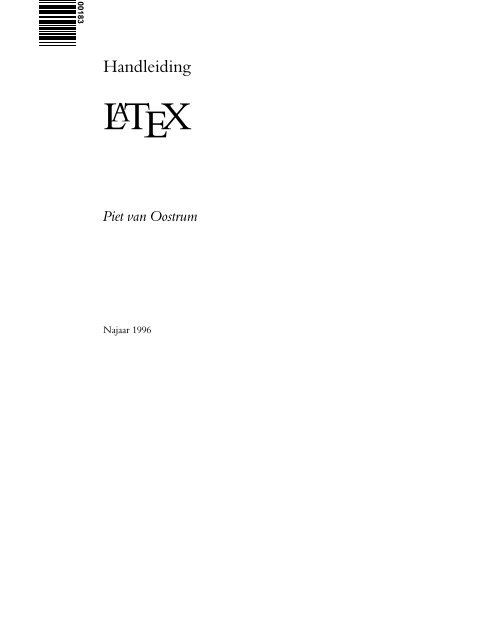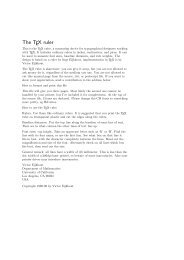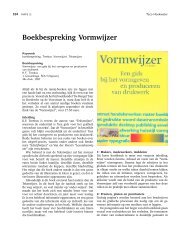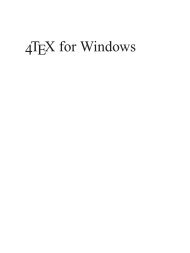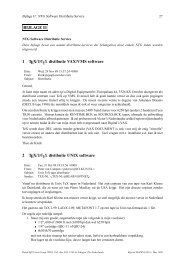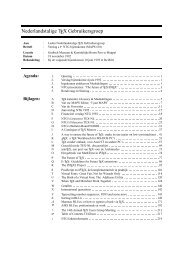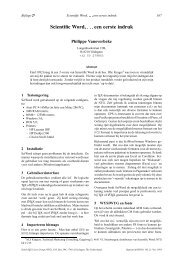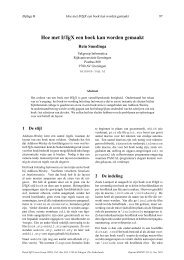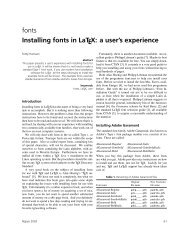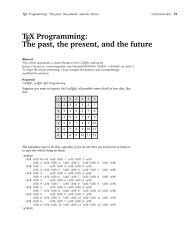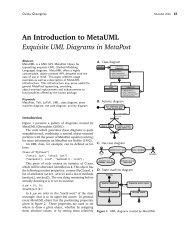Handleiding LaTeX
Handleiding LaTeX
Handleiding LaTeX
You also want an ePaper? Increase the reach of your titles
YUMPU automatically turns print PDFs into web optimized ePapers that Google loves.
00183<br />
<strong>Handleiding</strong><br />
L ATEX<br />
Piet van Oostrum<br />
Najaar 1996
<strong>Handleiding</strong><br />
LATEX<br />
Piet van Oostrum<br />
December 1996<br />
*=Universiteit-Utrecht<br />
Vakgroep informatica<br />
Padualaan 14 3584 CD Utrecht<br />
Corr. adres: Postbus 80.089<br />
3508 TB Utrecht<br />
Telefoon 030-2531454<br />
Fax 030-2513791
<strong>Handleiding</strong> L ATEX<br />
Piet van Oostrum<br />
Vakgroep Informatica, Universiteit Utrecht<br />
Versie 5<br />
20 maart 1998<br />
LATEX [1,2] is een programma, dat bijzonder geschikt is voor het vervaardigen van ‘drukrijpe’<br />
technische documentatie; vooral dié documentatie die mathematische formules bevat. Het<br />
kan natuurlijk ook voor andere teksten gebruikt worden, variërend van brieven tot complete<br />
boeken. LATEX is noch een DeskTop Publishing-pakket noch een tekstverwerker, maar een<br />
zet-systeem. Deze korte handleiding zou voor de meeste toepassingen van LATEX voldoende<br />
moeten zijn. Een volledige beschrijving kan men in het LATEX-Manual [1] vinden.<br />
LATEX kan op een groot aantal verschillende computers worden geïnstalleerd. Het is te verkrijgen<br />
voor o.a. UNIX-, MSDOS-, Atari-, Amiga- en Macintosh-systemen, etc. Vaak zijn er<br />
zowel commerciële als ‘public domain’ versies te verkrijgen.<br />
Deze beschrijving is gebaseerd op de nieuwste versie van LATEX ,dieLATEX2εgenoemd wordt.<br />
Appendix B bevat een overzicht van de verschillen met de originele LATEX versie(LATEX2.09). 1
Deze handleiding is gemaakt met L ATEX2ε. Gebruikt zijn: de ‘report’-class, de pakketten<br />
latexsym, amsfonts, graphicx, longtable en picins en de nederlandse taal optie (babel<br />
pakket). Voor de titel, inhoudsopgave, figuren, tabellen en literatuurverwijzingen is gebruik<br />
gemaakt van standaard L ATEX commando’s.<br />
Dit document is gebaseerd op “LATEX Kurzbeschreibung” 1 van<br />
Hubert Partl 2<br />
Elisabeth Schlegl 3<br />
Irene Hyna 2<br />
vertaald door<br />
André v.d. Vlies 4<br />
Hoofdstuk 5 is gebaseerd op “Plaatjes in een tekst” van Jeroen Fokker 5<br />
Overname, alsmede aanpassing, voor niet-commercieel gebruik is toegestaan, mits de verwijzingen<br />
naar de auteurs op deze pagina ook overgenomen worden.<br />
De auteur is te bereiken via het Internet:<br />
e-mail: <br />
www: http://www.cs.ruu.nl/~piet<br />
Errata kunnen gevonden worden op http://www.cs.ruu.nl/~piet/ltx-errata.html<br />
1 Copyright c○ H.Partl, E.Schlegl, I.Hyna (1987)<br />
2 EDV-Zentrum der Technischen Universität Wien, Abt. Digitalrechenanlage<br />
3 EDV-Zentrum der Karl-Franzens-Universität Graz<br />
4 AHA-TMF, Algemene Hogeschool Amsterdam, Amsterdam<br />
5 Vakgroep Informatica, Universiteit Utrecht<br />
2
Inhoudsopgave<br />
1 Inleiding 8<br />
1.1 The Name of the Game . . . . . . . . . . . . . . . . . . . . . . . . . . . . . . 8<br />
1.1.1 TEX . . . . . . . . . . . . . . . . . . . . . . . . . . . . . . . . . . . . . 8<br />
1.1.2 LATEX . . . . . . . . . . . . . . . . . . . . . . . . . . . . . . . . . . . . 8<br />
1.2 Achtergrond . . . . . . . . . . . . . . . . . . . . . . . . . . . . . . . . . . . . . 8<br />
1.2.1 Auteur, ontwerper en zetter . . . . . . . . . . . . . . . . . . . . . . . . 8<br />
1.2.2 Layout-ontwerp . . . . . . . . . . . . . . . . . . . . . . . . . . . . . . . 9<br />
1.2.3 Voor- en nadelen . . . . . . . . . . . . . . . . . . . . . . . . . . . . . . 9<br />
1.3 Werkwijze . . . . . . . . . . . . . . . . . . . . . . . . . . . . . . . . . . . . . . 10<br />
1.4 De structuur van een L ATEX document . . . . . . . . . . . . . . . . . . . . . . 11<br />
1.5 L ATEX-commando’s . . . . . . . . . . . . . . . . . . . . . . . . . . . . . . . . . 13<br />
1.5.1 Commentaar . . . . . . . . . . . . . . . . . . . . . . . . . . . . . . . . 14<br />
1.6 Pakketten . . . . . . . . . . . . . . . . . . . . . . . . . . . . . . . . . . . . . . 15<br />
2 Platte tekst 17<br />
2.1 Spaties . . . . . . . . . . . . . . . . . . . . . . . . . . . . . . . . . . . . . . . . 17<br />
2.2 Alinea’s . . . . . . . . . . . . . . . . . . . . . . . . . . . . . . . . . . . . . . . 17<br />
2.3 Afbreken van regel en pagina’s . . . . . . . . . . . . . . . . . . . . . . . . . . 18<br />
2.3.1 Blokmode . . . . . . . . . . . . . . . . . . . . . . . . . . . . . . . . . . 18<br />
2.4 Speciale Tekens . . . . . . . . . . . . . . . . . . . . . . . . . . . . . . . . . . . 19<br />
2.4.1 Gedachte- en verbindingsstreepjes . . . . . . . . . . . . . . . . . . . . 19<br />
2.4.2 Punten (dots) . . . . . . . . . . . . . . . . . . . . . . . . . . . . . . . . 19<br />
2.4.3 Ligaturen . . . . . . . . . . . . . . . . . . . . . . . . . . . . . . . . . . 20<br />
2.4.4 Accenten en speciale letters . . . . . . . . . . . . . . . . . . . . . . . . 20<br />
2.5 Afstanden . . . . . . . . . . . . . . . . . . . . . . . . . . . . . . . . . . . . . . 21<br />
2.6 Hoofdstukken en paragrafen (section) . . . . . . . . . . . . . . . . . . . . . . 21<br />
2.7 Voetnoten (footnote) . . . . . . . . . . . . . . . . . . . . . . . . . . . . . . . . 23<br />
2.8 Benadrukte woorden (emphasize) . . . . . . . . . . . . . . . . . . . . . . . . . 23<br />
2.9 Environments . . . . . . . . . . . . . . . . . . . . . . . . . . . . . . . . . . . . 23<br />
2.9.1 Citaten (quote, quotation, verse) . . . . . . . . . . . . . . . . . . . . . 23<br />
2.9.2 Lijsten (itemize, enumerate, description) . . . . . . . . . . . . . . . . . 24<br />
2.9.3 Zwevende kantlijnen (flushleft, flushright, center) . . . . . . . . . . . . 24<br />
2.10 Afbreken van woorden . . . . . . . . . . . . . . . . . . . . . . . . . . . . . . . 25<br />
2.11 Nederlandse teksten . . . . . . . . . . . . . . . . . . . . . . . . . . . . . . . . 27<br />
2.11.1 Afbreekroutines . . . . . . . . . . . . . . . . . . . . . . . . . . . . . . . 28<br />
2.11.2 Namen . . . . . . . . . . . . . . . . . . . . . . . . . . . . . . . . . . . . 28<br />
3
2.11.3 Trema’s . . . . . . . . . . . . . . . . . . . . . . . . . . . . . . . . . . . 28<br />
2.12 Layout . . . . . . . . . . . . . . . . . . . . . . . . . . . . . . . . . . . . . . . . 28<br />
2.13 Letterlijke weergave (verbatim, verb) . . . . . . . . . . . . . . . . . . . . . . . 29<br />
2.14 Lettergroottes en -types (Fonts) . . . . . . . . . . . . . . . . . . . . . . . . . . 30<br />
2.15 Modes . . . . . . . . . . . . . . . . . . . . . . . . . . . . . . . . . . . . . . . . 31<br />
3 Tabellen 33<br />
3.1 Tabulatoren (tabbing) . . . . . . . . . . . . . . . . . . . . . . . . . . . . . . . 33<br />
3.2 Automatische tabellen (tabular) . . . . . . . . . . . . . . . . . . . . . . . . . 35<br />
3.3 Drijvende tabellen (table) . . . . . . . . . . . . . . . . . . . . . . . . . . . . . 36<br />
4 Formules 38<br />
4.1 Algemeen . . . . . . . . . . . . . . . . . . . . . . . . . . . . . . . . . . . . . . 38<br />
4.2 Symbolen in mathematische formules . . . . . . . . . . . . . . . . . . . . . . . 40<br />
4.3 Naast elkaar zetten . . . . . . . . . . . . . . . . . . . . . . . . . . . . . . . . . 43<br />
4.4 Boven elkaar zetten . . . . . . . . . . . . . . . . . . . . . . . . . . . . . . . . . 43<br />
5 Figuren 45<br />
5.1 Plaatjes in <strong>LaTeX</strong> . . . . . . . . . . . . . . . . . . . . . . . . . . . . . . . . . 45<br />
5.1.1 Pakketten voor L ATEXplaatjes . . . . . . . . . . . . . . . . . . . . . . . 47<br />
5.2 Drijvende Plaatjes (figure) . . . . . . . . . . . . . . . . . . . . . . . . . . . . . 47<br />
5.2.1 Plaatjes naast een tekst . . . . . . . . . . . . . . . . . . . . . . . . . . 48<br />
5.3 Postscript . . . . . . . . . . . . . . . . . . . . . . . . . . . . . . . . . . . . . . 50<br />
5.3.1 Inclusie in <strong>LaTeX</strong> . . . . . . . . . . . . . . . . . . . . . . . . . . . . . . 50<br />
5.4 Tekenprogramma’s . . . . . . . . . . . . . . . . . . . . . . . . . . . . . . . . . 52<br />
5.4.1 idraw: Een tekenprogramma . . . . . . . . . . . . . . . . . . . . . . . 52<br />
5.4.2 xfig: nog een tekenprogramma . . . . . . . . . . . . . . . . . . . . . . 54<br />
5.4.3 Ipe: Integrated Picture Environment . . . . . . . . . . . . . . . . . . . 55<br />
5.5 Grafieken maken . . . . . . . . . . . . . . . . . . . . . . . . . . . . . . . . . . 55<br />
5.5.1 Gnuplot . . . . . . . . . . . . . . . . . . . . . . . . . . . . . . . . . . . 55<br />
5.5.2 Xmgr – een interactief plot-programma . . . . . . . . . . . . . . . . . 57<br />
5.6 Bitmaps . . . . . . . . . . . . . . . . . . . . . . . . . . . . . . . . . . . . . . . 58<br />
5.6.1 Bitmap-formaten . . . . . . . . . . . . . . . . . . . . . . . . . . . . . . 58<br />
5.6.2 Bitmaps maken en gebruiken . . . . . . . . . . . . . . . . . . . . . . . 58<br />
5.6.3 Scherm-snapshots . . . . . . . . . . . . . . . . . . . . . . . . . . . . . . 60<br />
5.7 Samenvatting . . . . . . . . . . . . . . . . . . . . . . . . . . . . . . . . . . . . 60<br />
6 Commando’s 62<br />
6.1 Macro’s . . . . . . . . . . . . . . . . . . . . . . . . . . . . . . . . . . . . . . . 62<br />
6.2 Omgevingen . . . . . . . . . . . . . . . . . . . . . . . . . . . . . . . . . . . . . 63<br />
6.3 Stellingen . . . . . . . . . . . . . . . . . . . . . . . . . . . . . . . . . . . . . . 64<br />
6.4 Condities . . . . . . . . . . . . . . . . . . . . . . . . . . . . . . . . . . . . . . 65<br />
4
7 Specialiteiten 66<br />
7.1 Afstanden . . . . . . . . . . . . . . . . . . . . . . . . . . . . . . . . . . . . . . 66<br />
7.1.1 Speciale horizontale afstanden . . . . . . . . . . . . . . . . . . . . . . . 66<br />
7.1.2 Speciale vertikale afstanden . . . . . . . . . . . . . . . . . . . . . . . . 67<br />
7.2 Pagina referenties (pageref) . . . . . . . . . . . . . . . . . . . . . . . . . . . . 67<br />
7.3 Page Style . . . . . . . . . . . . . . . . . . . . . . . . . . . . . . . . . . . . . . 67<br />
7.4 Papierformaten . . . . . . . . . . . . . . . . . . . . . . . . . . . . . . . . . . . 68<br />
7.5 Brieven (letter) . . . . . . . . . . . . . . . . . . . . . . . . . . . . . . . . . . . 69<br />
7.6 Slides . . . . . . . . . . . . . . . . . . . . . . . . . . . . . . . . . . . . . . . . 69<br />
7.7 Literatuurverwijzingen . . . . . . . . . . . . . . . . . . . . . . . . . . . . . . . 70<br />
7.8 Indexen . . . . . . . . . . . . . . . . . . . . . . . . . . . . . . . . . . . . . . . 70<br />
7.9 Verboden combinaties . . . . . . . . . . . . . . . . . . . . . . . . . . . . . . . 70<br />
7.9.1 Verschuivende argumenten . . . . . . . . . . . . . . . . . . . . . . . . . 71<br />
7.9.2 Breekbare commando’s . . . . . . . . . . . . . . . . . . . . . . . . . . 71<br />
A Local Guide 72<br />
B Compatibility mode 75<br />
B.1 Omzetting van L ATEX2.09 naar L ATEX2ε documenten . . . . . . . . . . . . . . 75<br />
C Lijst van mathematische symbolen 77<br />
D Pakketten 83<br />
E Postscript 86<br />
E.1 Postscript als taal . . . . . . . . . . . . . . . . . . . . . . . . . . . . . . . . . 86<br />
E.2 Postscript-verwerkende programma’s . . . . . . . . . . . . . . . . . . . . . . . 88<br />
Literatuur 89<br />
Index 90<br />
5
Lijst van figuren<br />
1.1 Een minimale L ATEX-file . . . . . . . . . . . . . . . . . . . . . . . . . . . . . . 13<br />
1.2 Opbouw van een artikel . . . . . . . . . . . . . . . . . . . . . . . . . . . . . . 14<br />
2.1 Een itemize voorbeeld . . . . . . . . . . . . . . . . . . . . . . . . . . . . . . 25<br />
2.2 Een enumerate voorbeeld . . . . . . . . . . . . . . . . . . . . . . . . . . . . . 26<br />
2.3 Een description voorbeeld . . . . . . . . . . . . . . . . . . . . . . . . . . . . 26<br />
3.1 Opbouw van een table-omgeving . . . . . . . . . . . . . . . . . . . . . . . . . 37<br />
5.1 Een qbezier kromme . . . . . . . . . . . . . . . . . . . . . . . . . . . . . . . . 46<br />
5.2 Functioneel wit . . . . . . . . . . . . . . . . . . . . . . . . . . . . . . . . . . . 48<br />
5.3 De faculteit-functie . . . . . . . . . . . . . . . . . . . . . . . . . . . . . . . . . 48<br />
5.4 Een picins figuur . . . . . . . . . . . . . . . . . . . . . . . . . . . . . . . . . 48<br />
5.5 idraw, een interactief tekenprogramma . . . . . . . . . . . . . . . . . . . . . . 53<br />
5.6 uitvoer van idraw op de printer . . . . . . . . . . . . . . . . . . . . . . . . . . 54<br />
5.7 xfig, een tweede interactief tekenprogramma . . . . . . . . . . . . . . . . . . 54<br />
5.8 y = sin(x) . . . . . . . . . . . . . . . . . . . . . . . . . . . . . . . . . . . . . . 56<br />
5.9 Gnuplot grafiek . . . . . . . . . . . . . . . . . . . . . . . . . . . . . . . . . . . 57<br />
5.10 bitmap, ontwerpen van kleine bitmaps . . . . . . . . . . . . . . . . . . . . . . 59<br />
5.11 xloadimage, met twee manieren om kleurenplaatjes ZW weer te geven . . . . 59<br />
5.12 Overzicht van conversieprogramma’s . . . . . . . . . . . . . . . . . . . . . . . 61<br />
7.1 Brief van PvO. aan JS. . . . . . . . . . . . . . . . . . . . . . . . . . . . . . . . 69<br />
6
Lijst van tabellen<br />
1.1 Document Classes . . . . . . . . . . . . . . . . . . . . . . . . . . . . . . . . . 11<br />
1.2 Document Style Options . . . . . . . . . . . . . . . . . . . . . . . . . . . . . . 12<br />
1.3 De belangrijkste pakketten . . . . . . . . . . . . . . . . . . . . . . . . . . . . 16<br />
2.1 Accenten en speciale letters . . . . . . . . . . . . . . . . . . . . . . . . . . . . 20<br />
2.2 Onderdeelnamen . . . . . . . . . . . . . . . . . . . . . . . . . . . . . . . . . . 29<br />
2.3 Speciaal gebruik van " . . . . . . . . . . . . . . . . . . . . . . . . . . . . . . . 30<br />
2.4 Lettertypes . . . . . . . . . . . . . . . . . . . . . . . . . . . . . . . . . . . . . 31<br />
2.5 Lettergroottes . . . . . . . . . . . . . . . . . . . . . . . . . . . . . . . . . . . . 32<br />
3.1 Eenheden voor lengtes . . . . . . . . . . . . . . . . . . . . . . . . . . . . . . . 34<br />
7.1 Vertikale afstanden . . . . . . . . . . . . . . . . . . . . . . . . . . . . . . . . . 67<br />
C.1 Mathematische accenten . . . . . . . . . . . . . . . . . . . . . . . . . . . . . . 77<br />
C.2 Kleine griekse letters . . . . . . . . . . . . . . . . . . . . . . . . . . . . . . . . 77<br />
C.3 Griekse hoofdletters . . . . . . . . . . . . . . . . . . . . . . . . . . . . . . . . 78<br />
C.4 Andere symbolen . . . . . . . . . . . . . . . . . . . . . . . . . . . . . . . . . . 78<br />
C.5 Verzamelingsoperatoren . . . . . . . . . . . . . . . . . . . . . . . . . . . . . . 78<br />
C.6 Binaire operatoren . . . . . . . . . . . . . . . . . . . . . . . . . . . . . . . . . 79<br />
C.7 Relationele operatoren . . . . . . . . . . . . . . . . . . . . . . . . . . . . . . . 79<br />
C.8 Negaties . . . . . . . . . . . . . . . . . . . . . . . . . . . . . . . . . . . . . . . 80<br />
C.9 Pijlen . . . . . . . . . . . . . . . . . . . . . . . . . . . . . . . . . . . . . . . . 80<br />
C.10 Linker haakjes . . . . . . . . . . . . . . . . . . . . . . . . . . . . . . . . . . . 80<br />
C.11 Rechter haakjes . . . . . . . . . . . . . . . . . . . . . . . . . . . . . . . . . . . 80<br />
C.12 Bijzondere constructies . . . . . . . . . . . . . . . . . . . . . . . . . . . . . . . 81<br />
C.13 Synonymen . . . . . . . . . . . . . . . . . . . . . . . . . . . . . . . . . . . . . 81<br />
C.14 Lettertypes in formules . . . . . . . . . . . . . . . . . . . . . . . . . . . . . . . 81<br />
C.15 Formule stijlen . . . . . . . . . . . . . . . . . . . . . . . . . . . . . . . . . . . 82<br />
C.16 Niet-mathematische symbolen . . . . . . . . . . . . . . . . . . . . . . . . . . . 82<br />
7
Hoofdstuk 1<br />
Inleiding<br />
1.1 The Name of the Game<br />
1.1.1 TEX<br />
TEX (uitspraak “Tech” als in techniek, kan ook als ‘TeX’ geschreven worden) is een computerprogamma<br />
van Donald E. Knuth [3]. Het is speciaal ontworpen voor het zetten en drukken van<br />
mathematische teksten en formules. Een belangrijk kenmerk van TEX isdathetuitbreidbaar<br />
is, het bevat een soort programmeertaal waarin ingewikkelde functies beschreven kunnen<br />
worden (met z.g. macros).<br />
1.1.2 L ATEX<br />
L ATEX (uitspraak “Lah-tech” of “Lee-tech”, kan ook als ‘<strong>LaTeX</strong>’ geschreven worden) is een<br />
zogenaamd macro-pakket dat door Leslie Lamport [1]isgeschrevenenvanTEX gebruik maakt.<br />
Het stelt de auteur in staat zijn publicaties op eenvoudige wijze en met gebruik van een van<br />
te voren opgegeven structuur, met boekdruk-kwaliteit te zetten en af te drukken. Het wordt<br />
veel gebruikt voor wetenschappelijke artikelen en boeken, vooral in de exacte wetenschappen.<br />
1.2 Achtergrond<br />
1.2.1 Auteur, ontwerper en zetter<br />
Bij de meeste publicaties geeft de auteur de uitgever een (vaak getypt) manuscript. De<br />
ontwerper van de uitgeverij beslist dan over de layout van de publicatie (regellengte, lettertype,<br />
spatiëring etc.) Het document draagt dan het stempel van de ontwerper en niet van de auteur.<br />
LATEX is te beschouwen als de ontwerper, TEX als de zetter. De LATEX-commando’s worden<br />
in TEX-commando’s vertaald.<br />
Een menselijke ontwerper herkent de doelstellingen van de auteur meestal vanuit zijn vakbekwaamheid<br />
en de inhoud van het manuscript. LATEX is daarentegen ‘alleen maar’ een<br />
programma en heeft dus informatie van de auteur nodig, waarmee de logische struktuur van<br />
8
de tekst aangegeven wordt. Deze informatie wordt door middel van zogenaamde commando’s<br />
binnen de tekst aangegeven.<br />
Tekstverwerkers en DTP (DeskTop Publishing) pakketten zijn anders van opbouw. Hiermee<br />
wordt op ‘interactieve’ wijze de layout van de publicatie vastgelegd. Op het scherm is te<br />
zien hoe de pagina er uit gaat zien. Zulke pakketten worden daarom ook wel WYSIWYG<br />
pakketten genoemd (What You See Is What You Get).<br />
Met LATEX ziet de auteur over het algemeen niet hoe de tekst die hij/zij aan het invoeren is<br />
er uit zal zien. Het is wel altijd mogelijk om een proefafdruk te maken of op het beeldscherm<br />
te laten zien.<br />
De eigenlijke layout is bij LATEX gescheiden van de invoer van de auteur. Op deze manier kan<br />
voor een andere layout gekozen worden zonder dat de auteur het document (ingrijpend) moet<br />
veranderen, bijvoorbeeld wanneer een artikel naar een andere uitgever gaat. In dat geval kan<br />
de uitgever bepalen hoe de uiteindelijke layout eruit komt te zien. We spreken daarom bij<br />
LATEX vanlogische i.p.v. visuele opmaak. Bij sommige tekstverwerkingssystemen kan iets<br />
soortgelijks met behulp van z.g. styles gerealiseerd worden.<br />
1.2.2 Layout-ontwerp<br />
Typografisch ontwerpen is een vak, dat men moet (kan) leren. Ongeoefende auteurs maken<br />
vaak zware typografische fouten. Vele leken denken, ten onrechte, dat typografie alleen maar<br />
een kwestie van smaak is; wanneer een document er ‘mooi’ uitziet, is het ook goed ontworpen.<br />
Daar documenten echter gelezen dienen te worden, zijn ‘leesbaarheid’ en begrijpbaarheid<br />
belangrijker dan het uiterlijk.<br />
Voorbeeld: De lettergrootte en nummering van titels van hoofdstukken en paragrafen moet<br />
zo gekozen worden, dat de de struktuur van hoofdstukken en alinea’s duidelijk herkenbaar<br />
is. De regellengte dient zo gekozen te worden, dat vermoeiende oogbewegingen voor de lezer<br />
voorkomen worden en niet zo, dat het papier zo mooi mogelijk ‘gevuld’ wordt met letters.<br />
Met DTP-pakketten maken auteurs soms ‘esthetisch mooie’, maar slecht leesbare documenten.<br />
Een veel gemaakte fout is bijvoorbeeld het gebruiken van teveel verschillende lettertypes.<br />
LATEX voorkomt typografische fouten, omdat het de auteur dwingt de logische struktuur van<br />
een tekst aan te geven. LATEX gebruikt dan automatisch de meest geschikte layout.<br />
1.2.3 Voor- en nadelen<br />
L ATEX heeft, vergeleken met andere tekstverwerkingspakketten, de volgende voordelen:<br />
• Er zijn diverse professioneel vormgegeven layouts beschikbaar, waarmee de documenten<br />
er inderdaad als ‘gedrukt’ uitzien. Uitgeverijen en tijdschriften hebben vaak hun eigen<br />
voorgedefinieerde layout.<br />
• Het zetten van mathematische formules en ingewikkelde tabellen wordt bijzonder goed<br />
ondersteund.<br />
• De gebruiker hoeft maar een paar, gemakkelijk te begrijpen, commando’s te leren. Deze<br />
commando’s betreffen alleen de logische struktuur van het document, de gebruiker hoeft<br />
zich nauwelijks bezig te houden met de druktechnische details.<br />
9
• Complexe strukturen zoals voetnoten, literatuuropgaven, inhoudsopgaven, tabellen etc.<br />
en zelfs eenvoudige tekeningen, kunnen zonder al te veel moeilijkheden gemaakt worden.<br />
• Het is beschikbaar voor bijna alle computersystemen, en meestal gratis of goedkoop.<br />
L ATEX heeft natuurlijk ook nadelen:<br />
• Het systeemverbruik (rekentijd en opslagcapciteit) is hoger dan bij primitievere tekstverwerkers.<br />
Moderne tekstverwerkers hebben echter een even zwaar systeem nodig als<br />
L ATEX.<br />
• De documenten kunnen alleen op laserprinters, inktjetprinters of professionele zetapparatuur<br />
afgedrukt worden. De ‘goedkopere’ (matrix) printers voldoen nauwelijks en<br />
worden over het algemeen alleen maar voor kladversies gebruikt. Omdat tegenwoordig<br />
betrekkelijk goedkope inktjetprinters te koop zijn die prima voldoen, is dit punt niet zo<br />
belangrijk meer.<br />
• Binnen de door L ATEX ondersteunde layouts kunnen weliswaar enige parameters gevarieerd<br />
worden, maar ingrijpende afwijkingen van de gebruikte layout kunnen slechts met<br />
veel moeite tot stand gebracht worden (Ontwerp van een nieuwe ‘documentclass’).<br />
• Het intypen van LATEX commando’s is ingewikkelder dan het aanbrengen van layout<br />
met moderne tekstverwerkers, zeker als die voorzien zijn van een menu-besturing. Ook<br />
al omdat het resultaat van de commando’s niet direct zichtbaar is.<br />
• Het is gemakkelijker fouten te maken met L ATEX dan met een tekstverwerker en de<br />
foutmeldingen van L ATEX zijn niet altijd even duidelijk.<br />
Kort gezegd zijn voor kleine documenten (brieven, posters, memo’s) tekstverwerkers meestal<br />
in het voordeel, terwijl voor grote, complexe documenten L ATEX vaak betere resultaten en<br />
uiteindelijk minder werk oplevert.<br />
1.3 Werkwijze<br />
Om met LATEX een document te maken moet je (met een tekst-editor) een file aanmaken<br />
waarin je tekst staat, samen met de aanwijzingen (commando’s) waaraan LATEX kan zien hoe<br />
de tekst opgemaakt kan worden. Er bestaan editors die LATEX documenten begrijpen en je<br />
kunnen helpen met het bijhouden van de logische struktuur, maar elke gewone tekst-editor<br />
kan ook gebruikt worden. Als de tekst klaar is wordt hij verwerkt door het LATEX programma,<br />
waaruit een z.g. DeVice Independent (DVI) file komt, die daarna met een previewer bekeken<br />
kan worden of met een printer-driver afgedrukt. Zie de Local Guide (appendix A) voor<br />
details.<br />
De rest van deze handleiding behandelt eerst de structuur van gewone alledaagse tekst (hoofdstuk<br />
2), daarna wordt aandacht besteed aan tabellen (hoofdstuk 3), formules (hoofdstuk 4),<br />
figuren (hoofdstuk 5) en geavanceerde documentstructuren.<br />
10
Tabel 1.1: Document Classes<br />
article voor artikelen in wetenschappelijk tijdschriften, voordrachten,<br />
praktikumhandleidingen, seminars, korte berichten,<br />
programmabeschrijvingen, uitnodigingen, etc.<br />
artikel1,artikel2,artikel3 Als boven, maar dan met een nederlandse<br />
layout. De nederlandse layout is érg verschillend<br />
van de amerikaanse.<br />
report voor langere stukken, die uit meer hoofdstukken bestaan,<br />
dissertaties, scripties, etc.<br />
rapport1,rapport3 een nederlandse rapport stijl.<br />
book voor boeken.<br />
boek een nederlandse boek stijl.<br />
letter voor brieven.<br />
brief voor nederlandse brieven (volgens de NEN-normen).<br />
slides voor overhead transparanten.<br />
1.4 De structuur van een L ATEX document<br />
Een L ATEX invoer document ziet er altijd als volgt uit:<br />
\documentclass[options]{class}<br />
preamble<br />
\begin{document}<br />
het document<br />
\end{document}<br />
Tussen de accolades bij \documentclass moet éénvandeintabel1.1 genoemde document<br />
classes aangegeven worden. De document class vertelt wat voor soort document we hebben,<br />
en dit bepaalt o.a. de layout. De options geven variaties op de document class aan. Zie<br />
tabel 1.2 op pagina 12.<br />
De preamble kan definities bevatten die het gehele document beïnvloeden, bijvoorbeeld eigen<br />
gedefinieerde commando’s, selectie van een ander lettertype voor het hele document, of het<br />
laden van uitbreidingen van LATEX. Er mogen in de preamble geen dingen voorkomen die tot<br />
gevolg hebben dat iets afgedrukt zou worden.<br />
11
Tabel 1.2: Document Style Options<br />
11pt voor een 11 punts letter. Deze handleiding is ook met een<br />
11 punts letter gezet.<br />
12pt voor een 12 punts letter.<br />
Zonder een van deze twee opties gebruikt LATEX een 10 punts<br />
letter, wat in boekdruk de ‘normale’ grootte is.<br />
fleqn voor links uitgelijnde in plaats van gecentreerde vergelijkingen.<br />
leqno om vergelijkings nummers links in plaats van rechts van de<br />
vergelijking te krijgen.<br />
titlepage om een ‘losse’ titel pagina te verkrijgen. (in documentclass<br />
article)<br />
notitlepage om niet een ‘losse’ titel pagina te verkrijgen. (in<br />
documentclass report en book)<br />
twocolumn om een tweekoloms output te verkrijgen.<br />
twoside om het document dubbelzijdig te zetten (de linker en<br />
rechter pagina zijn verschillend!). In document class book is<br />
dit standaard. Daar kan de oneside optie gebruikt worden<br />
omditniettedoen.<br />
landscape om het papier in de breedte te gebruiken, dus met de<br />
lange kant horizontaal. In het algemeen zal dan ook een<br />
speciale printopdracht gegeven moeten worden!<br />
a4paper om alles netjes op een A4-tje te krijgen. (de amerikaanse<br />
papierformaten zijn anders).<br />
12
De tekst van het document tenslotte staat tussen de \begin{document} en de<br />
\end{document}. De tekst zal in het algemeen commando’s bevatten die de structuur van<br />
het document aangeven.<br />
Fig. 1.1 laat een (bijna) minimale LATEX-file zien. Een ietwat complexer voorbeeld is in fig. 1.2<br />
geschetst.<br />
1.5 L ATEX-commando’s<br />
\documentclass{article}<br />
\begin{document}<br />
Small is beautiful.<br />
\end{document}<br />
Figuur 1.1: Een minimale LATEX-file<br />
De meeste LATEX-commando’s zien er als volgt uit: ze beginnen met een backslash (\) en<br />
hebben dan óf een naam die alleen uit letters bestaat en die door één of meer spaties of een<br />
bijzonder teken of een cijfer beëindigd worden, óf die bestaat uit precies één speciaal teken<br />
of cijfer. Hoofd- en kleine letters hebben óók in commando’s een verschillende betekenis. Als<br />
men na een commando dat uit letters bestaat een spatie in de uitvoer wil hebben moet men {}<br />
gebruiken om het commando te beëindigen of het commando \ (\ gevolgd door een spatie)<br />
gebruiken om de spatie te verkrijgen. Dit komt doordat LATEX na zo’n commando de spaties<br />
negeert (anders was er geen manier om verder te gaan met letters in de tekst).<br />
Commando’s worden voor verschillende doelen gebruikt, o.a.:<br />
• om de structuur van een document aan te geven, bijvoorbeeld \chapter voor een nieuw<br />
hoofdstuk.<br />
• om symbolen aan te geven die niet op het toetsenbord voorkomen bijvoorbeeld<br />
\copyright voor c○.<br />
• als afkorting voor een stuk tekst, bijv. \<strong>LaTeX</strong> voor LATEX.<br />
• om de layout te beïnvloeden bijv. \large om een groter lettertype te selecteren.<br />
Het is ook mogelijk eigen commando’s te definiëren, zie hoofdstuk 6.<br />
Vandaag is het 20 maart 1998.<br />
Of: Vandaag is het 20 maart 1998.<br />
Fout is: 20 maart 1998regent het.<br />
Goed: 20 maart 1998 schijnt de zon.<br />
Of: 20 maart 1998 sneeuwt het.<br />
Vandaag is het \today.<br />
Of: Vandaag is het \today .<br />
Fout is:<br />
\today regent het.<br />
Goed:<br />
\today{} schijnt de zon.<br />
Of: \today\ sneeuwt het.<br />
13
\documentclass[11pt]{artikel1}<br />
\usepackage[dutch]{babel}<br />
\author{Piet van Oostrum}<br />
\title{Over \<strong>LaTeX</strong>}<br />
\setlength{\parindent}{0pt}<br />
\setlength{\parskip}{5pt plus 2pt minus 1pt}<br />
\frenchspacing<br />
\sloppy<br />
\begin{document}<br />
\maketitle<br />
\begin{abstract}<br />
Voorbeeld van een wetenschappelijk artikel<br />
in de nederlandse taal.<br />
\end{abstract}<br />
\tableofcontents<br />
\section{Begin}<br />
Hier komt dan dat fraaie artikel\ldots<br />
\section{Einde}<br />
\ldots\ en hier eindigt het.<br />
\end{document}<br />
Figuur 1.2: Opbouw van een artikel<br />
Veel commando’s hebben parameters die tussen accolades {} aangegeven dienen te worden.<br />
Andere commando’s hebben parameters die weggelaten kunnen worden of tussen blokhaken<br />
aangegeven moeten worden. Zie als voorbeeld de opties hierboveninhet\documentclass<br />
commando. Sommige commando’s hebben varianten die door het tussenvoegen van een ster<br />
aan- ofuitgezet kunnen worden.<br />
1.5.1 Commentaar<br />
Alles wat achter een procentteken (%) staat (tot aan het einde van de regel) wordt niet<br />
gezien door LATEX. Dit kan door de auteur gebruikt worden om notities te maken die niet<br />
gedrukt dienen te worden. Bijvoorbeeld om uitleg te geven over een ingewikkelde constructie.<br />
Of aantekeningen over iets dat nog toegevoegd of gewijzigd moet worden. Wanneer een<br />
regel met commentaar eindigt, geldt de regelovergang niet als spatie. Daarom staat in het<br />
volgende voorbeeld een spatie voor het %-teken, anders zouden de woorden ‘een’ en ‘voorbeeld’<br />
aan elkaar gedrukt zijn. Aan de andere kant kun je met een % aan het einde van een regel<br />
14
ongewenste spaties verwijderen.<br />
Dit is een voorbeeld. Dit is een % dom<br />
% Beter: een leerzaam
Tabel 1.3: De belangrijkste pakketten<br />
a4 Gebruik A4 papier. Dit pakket gebruikt een groter oppervlak<br />
van het papier dan de a4paper optie.<br />
array Uitbreiding van de omgevingen array, tabular en<br />
tabular*.<br />
babel Uitbreiding voor meertalige of niet-engelse documenten.<br />
Als optie worden de gebruikte talen opgegeven.<br />
color Definieert commando’s voor kleurgebruik.<br />
float Uitbreidingen voor de figure en table omgevingen.<br />
graphics Het invoegen van plaatjes die uit andere programma’s<br />
komen.<br />
identfirst Verandert de eerste alinea van elke sectie zo<br />
dat deze ook inspringt.<br />
latexsym Maakt extra LATEX symbolen beschikbaar.<br />
multicol Maakt meerkoloms uitvoer mogelijk.<br />
showkeys Drukt de namen van \labels, \refs und<br />
\pagerefs af.<br />
theorem Uitbreidingen van de theorem-omgeving.<br />
16
Hoofdstuk 2<br />
Platte tekst<br />
Onder ‘platte’ tekst verstaan we simpele tekst zonder toeters en bellen, zoals formules, tabellen<br />
en plaatjes. Bijvoorbeeld een brief of een simpel memo. Het grootste gedeelte van zulke tekst<br />
kan gewoon ingetypt worden, maar er zijn een paar dingen waarop gelet moet worden.<br />
2.1 Spaties<br />
L ATEX verzorgt de layout van je document. Het is daarom niet van belang wáár in je invoer de<br />
spaties en de regelovergangen staan omdat L ATEX zich daar toch niets van aantrekt. We hebben<br />
al gezien dat spaties direct na een commando dat uit letters bestaat helemaal genegeerd<br />
worden. Verder geldt een rijtje spaties alsof er maar één staat. Een overgang op een nieuwe<br />
regel geldt ook als spatie en spaties aan het begin en eind van een regel worden compleet<br />
genegeerd. Als je een spatie wilt invoeren die niet door L ATEX genegeerd wordt dan moet je<br />
het commando \ (\ gevolgd door spatie) gebruiken. Omdat spaties aan het einde van een<br />
regel genegeerd worden moet dit dus niet aan het eind van een regel gedaan worden.<br />
2.2 Alinea’s<br />
Een lege regel (of een aantal opvolgende lege regels) geldt echter als een alinea overgang. Dat<br />
wil nog niet zeggen dat er in de uitvoer ook een lege regel komt.<br />
Het hangt van de document class af, hoe de alinea’s gezet worden. In artikelen,<br />
rapporten en boeken worden alinea’s weergegeven door het inspringen van de eerste regel.<br />
Net zoals in deze alinea. In brieven, of als men een definitie van de volgende vorm invoert,<br />
\setlength{\parindent}{0pt}<br />
\setlength{\parskip}{1ex plus 0.5ex minus 0.2ex}<br />
worden alinea’s door een verticale afstand, zonder inspringen, aangegeven. Net zoals in de<br />
rest van deze handleiding. Als je één enkele alinea zonder inspringen wilt beginnen kun je<br />
het commando \noindent aan het begin zetten.<br />
17
2.3 Afbreken van regel en pagina’s<br />
2.3.1 Blokmode<br />
Normale tekst wordt in blokmode gezet, d.w.z. met (linker en rechter) kantlijnen uitgelijnd.<br />
LATEX breekt regels en pagina’s automatisch af. Voor elke alinea wordt de best mogelijke<br />
verdeling van woorden en regels gezocht en worden, waar nodig, woorden automatisch afgebroken.<br />
Het einde van een woord of regel<br />
kenmerkt zich door een spatie. Het<br />
speelt geen rol of men één of honderd<br />
spaties invoert.<br />
Eén of meer lege regels kenmerken<br />
het eind van een alinea.<br />
Het einde van een woord of<br />
regel kenmerkt zich door<br />
een spatie.<br />
Het speelt geen rol<br />
of men \’{e}\’{e}n of honderd<br />
spaties invoert.<br />
E\’{e}n of meer lege regels<br />
kenmerkt het eind van een<br />
alinea.<br />
Met behulp van de in paragraaf 2.9 beschreven ‘environments’ (omgevingen) is het mogelijk<br />
om speciale stukken tekst anders te zetten.<br />
Voor uitzonderingsgevallen kan men het afbreken met de volgende commando’s beïnvloeden:<br />
Het commando \\ of \newline breekt de regel af zonder een nieuwe alinea te beginnen.<br />
Het commando \\* breekt een regel af, maar er mag op die plaats niet op een nieuwe pagina<br />
begonnen worden. Deze commando’s kunnen niet aan het begin van een regel gegeven worden,<br />
dus ook niet om extra lege regels in te voeren. Wanneer men extra witruimte tussen de regels<br />
wil hebben kan dat als optionele parameter aan het commando \\ gegeven worden, bijv.<br />
met het commando \\[5mm]. Omdat \\ een optioneel argument heeft en een * vorm kan<br />
de volgende regel niet zonder meer met een * of [ beginnen. Zet in dat geval accolades<br />
om dit teken heen. Met behulp van de commando’s \linebreak[n], \nolinebreak[n],<br />
\pagebreak[n] en \nopagebreak[n] kan men de wenselijkheid van het afbreken van regel<br />
(pagina’s) instellen, n geeft de mate van wenselijkheid weer (0, 1, 2, 3 of 4 met 0 = niet<br />
wenselijk, 4 = zeer wenselijk). Het commando \newpage kan gegeven worden om een nieuwe<br />
pagina te beginnen, \clearpage doet dit ook, maar drukt eerst alle nog niet afgedrukte<br />
figuren en tabellen af; \cleardoublepage doet hetzelfde, maar bij de book documentclass<br />
wordt daarna altijd op een rechterpagina begonnen.<br />
LATEX doet erg veel moeite om mooie regels te maken. Als geen van de methoden een mogelijkheid<br />
biedt om een gladde rechterkantlijn te produceren, wordt een foutmelding geproduceerd<br />
(‘overfull hbox’). Dit treedt vooral op als er geen geschikte plek wordt gevonden om een<br />
woord af te breken. Als men het commando \sloppy geeft, is LATEX gewoonlijk veel minder<br />
streng en vermijdt zulke lange regels door de woordafstand te vergroten (dit ziet er minder<br />
mooi uit). Het effect van \sloppy kan weer ongedaan maken met \fussy. Erwordenindit<br />
geval ook foutmeldingen geproduceerd (‘underfull hbox’), maar het resultaat is meestal goed<br />
bruikbaar.<br />
18
2.4 Speciale Tekens<br />
De volgende symbolen hebben een speciale betekenis voor LATEX, zij kunnen niet zomaar<br />
gebruikt worden.<br />
$ & % # _ { } ~ ^ " \ | < ><br />
De volgende zeven tekens kunnen door er een \ (backslash) voor te zetten gewoon afgedrukt<br />
worden.<br />
$&%# {} \$ \& \% \# \_ \{ \}<br />
Als aanhalingsteken wordt niet, het op typemachines gebruikelijke, (") gebruikt. In boeken<br />
worden voor aanhalingsteken openen en aanhalingsteken sluiten verschillende tekens gebruikt.<br />
Voor aanhalingstekens openen worden er twee ‘‘ gebruikt, voor aanhalingstekens sluiten<br />
gebruikt men ’’. Tegenwoordig wordt ook vaak met enkele aanhalingstekens gewerkt ‘zoals<br />
dit’.<br />
“Nee,” zei hij, “ik weet het niet!” ‘‘Nee,’’ zei hij,<br />
‘‘ik weet het niet!’’<br />
Voor de ouderwetse Nederlandse aanhalingstekens” zie tabel 2.3.<br />
”<br />
De overige symbolen en andere bijzonder tekens kunnen, zoals we nog zullen zien, met speciale<br />
commando’s als accenten, of in mathematische formules afgedrukt worden.<br />
2.4.1 Gedachte- en verbindingsstreepjes<br />
In boeken worden er streepjes van diverse lengtes gebruikt om een gedachtestreepje, verbindingsstreepje<br />
of min-teken mee aan te geven. Deze verschillende lengtes worden in L ATEX door<br />
kombinaties van min-tekens aangegeven:<br />
O-benen<br />
10–18 uur<br />
ja – of nee?<br />
yes—or no?<br />
0, 1 en −1<br />
2.4.2 Punten (dots)<br />
O-benen \\<br />
10--18~uur \\<br />
ja -- of nee? \\<br />
yes---or no? \\<br />
0, 1 en $-1$<br />
In tegenstelling tot typemachines, waar elke punt en komma evenveel ruimte in beslag neemt<br />
als een gewone letter, worden in boeken punten en komma’s zo dicht mogelijk tegen de vorige<br />
letter aangezet (‘kerning’). Als ‘voortzettingspunten’ (drie punten met een speciale afstand)<br />
is er het commando \ldots.<br />
Niet zo ... maar zo:<br />
Haarlem, Amsterdam, . . .<br />
Niet zo ... maar zo: \\<br />
Haarlem, Amsterdam, \ldots<br />
19
2.4.3 Ligaturen<br />
Tabel 2.1: Accenten en speciale letters<br />
input output input output<br />
\‘o ò \’o ó<br />
\^o ô \~o õ<br />
\=o ō \.o ˙o<br />
\u o ŏ \v o ǒ<br />
\H o ő \"o ö<br />
\c o ¸o \d o o.<br />
\b o ō \t oo �oo<br />
\oe œ \OE Œ<br />
\ae æ \AE Æ<br />
\aa ˚a \AA ˚A<br />
\o ø \O Ø<br />
\l ̷l \L ̷L<br />
\i ı \j j<br />
!‘ ¡ ?‘ ¿<br />
In boeken is het gebruikelijk om bepaalde letterkombinaties anders te zetten dan de enkele<br />
karakters.<br />
ff fi fl AV Te... in plaats van ff fi fl AV Te...<br />
Wanneer er een nieuw teken gebruikt wordt i.p.v. de combinatie dan wordt dit een ligatuur<br />
genoemd. Wanneer alleen maar de afstand tussen de letters verandert spreken we over kerning.<br />
Beide verschijnselen kunnen voorkomen worden door tussen de twee letters het commando<br />
\/ te zetten.<br />
Niet effectief<br />
maar effectief<br />
2.4.4 Accenten en speciale letters<br />
Niet effectief \\<br />
maar ef\/fectief<br />
Met L ATEX is het mogelijk om accenten en speciale karakters uit een grote verscheidenheid<br />
van talen te gebruiken (zie tabel 2.1). In voorbeelden wordt meestal de letter o gebruikt,<br />
maar het is, in principe, mogelijk om op elke letter een accent te zetten. Als er een accent op<br />
een i of een j gezet moet worden, dan moet er een ‘puntloze’-i (of -j) gebruikt worden. Een<br />
dergelijke ı (of j) wordt met het commando \i (of \j) te voorschijn getoverd.<br />
20
Hôtel, naïve, smørebrød.<br />
¡Señorita!<br />
2.5 Afstanden<br />
H\^otel, na\"\i ve,<br />
sm\o rebr\o d. \\<br />
!‘Se\~norita!<br />
Om een mooie gladde rechterkantlijn te krijgen varieert LATEX deruimtetussendewoorden.<br />
Na punten, vraagtekens en andere tekens die een zin beëindigen wordt een ietwat grotere<br />
afstand gebruikt, wat de leesbaarheid van de tekst vergroot. LATEX neemt aan, dat een<br />
hoofdletter gevolgd door een punt een afkorting is en dat alle andere punten een zin beeindigen.<br />
Uitzonderingen op deze regel kan men LATEX met de volgende commando’s meedelen: Een<br />
‘backslash’ voor een spatie betekent dat deze spatie niet breder gemaakt mag worden. Een ~<br />
(tilde) is een spatie die niet breder mag worden gemaakt en waarop de regel niet mag worden<br />
afgebroken. De tilde wordt vaak gebruikt om dingen bij elkaar te houden als het lelijk staat<br />
om de regel ertussen af te breken. Het commando \@ voor een punt betekent, dat deze punt<br />
een regel beëindigt, hoewel er een hoofdletter voor de punt staat.<br />
Dr. Partl woont op de 1 e verdieping.<br />
. . . 5 m breed.<br />
Ik gebruik vitamine C. Jij niet?<br />
Behalve dat is er ook nog de mogelijkheid om met het commando<br />
\frenchspacing<br />
Dr.~Partl woont op de 1$^{e}$~verdieping. \\<br />
\ldots\ 5~m breed. \\<br />
Ik gebruik vitamine~C\@.<br />
Jij niet?<br />
te bewerkstelligen de afstanden tussen woorden en het einde van zinnen hetzelfde te behandelen.<br />
Dit is vooral bij de niet-angelsaksische talen gebruikelijk. In dit geval hoeven de<br />
commando’s \ en \@ niet meer gebruikt te worden. Dit commando wordt meestal in de<br />
preamble gegeven.<br />
2.6 Hoofdstukken en paragrafen (section)<br />
Het begin van een hoofdstuk of paragraaf wordt met het commando \chapter{...} e.d.<br />
aangegeven. Als parameter wordt de titel van het hoofdstuk, sectie etc. gegeven. In deze<br />
parameter mogen bepaalde commando’s zoals \ref en \sqrt niet gebruikt worden, zie sectie<br />
7.9. Er moet wel een logische structuur aangehouden worden. Er is geen apart commando<br />
voor appendices, maar als één keer het commando \appendix gegeven wordt, dan gelden de<br />
hoofdstukken, (secties in article) die daarna komen als appendices.<br />
Bij artikelen:<br />
\section \subsection \subsubsection<br />
21
Bij rapporten en boeken:<br />
\chapter \section \subsection \subsubsection<br />
Artikelen kunnen dan eenvoudig als hoofdstuk in een boek opgenomen worden.<br />
De afstand tussen het kopje en de tekst, het nummeren en het lettertype worden door LATEX zelf vastgesteld.<br />
Een nog fijnere indeling geven de commando’s \paragraph en \subparagraph. Deze worden<br />
niet in de inhoudsopgave opgenomen en de titel wordt in de lopende tekst gezet.<br />
De titel (titelpagina) van het totale artikel wordt met behulp van het commando \maketitle<br />
gezet. Wat er in de titel (op de titelpagina) komt te staan moet dan wel eerst even met de<br />
commando’s \title, \author etc. duidelijk gemaakt worden. Het \maketitle commando<br />
moet na de \begin{document} gegeven worden, de gegevens mogen ook eerder gezet worden.<br />
\title{<strong>Handleiding</strong> \<strong>LaTeX</strong>}<br />
\author{Piet van Oostrum}<br />
date{20 april 1995} \maketitle<br />
Tussen \begin{abstract} en \end{abstract} kan een samenvatting gegeven worden.<br />
Het commando \tableofcontents zorgt ervoor dat er op die plaats de inhoudsopgave wordt<br />
afgedrukt. LATEXgebruiktdekopjesennummeringvandevorige ‘run’. Als er tekst wordt tussengevoegd<br />
of weggelaten, moet men LATEX twee keer aanroepen om een juiste inhoudsopgave<br />
te verkrijgen.<br />
Dan is er ook nog het commando \chapter*{...}, dat ervoor zorgt dat het hoofdstuk niet<br />
genummerd wordt en dat het niet in de inhoudsopgave verschijnt. Soms is het nuttig om in<br />
de inhoudsopgave een iets andere tekst op te nemen dan in het kopje, bijvoorbeeld wanneer<br />
de sectietitel te lang is of voetnoten bevat. In dat geval kan de versie voor de inhoudsopgave<br />
tussen vierkante haken achter het commando, maar voor de titel gegeven worden, zoals<br />
\section[Kort]{Een lange sectietitel}<br />
Dit is gedaan bij sectie 2.9.3.<br />
Met het commando \label en \ref is het mogelijk om de door LATEX gegenereerde hoofdstuknummers<br />
in de tekst te gebruiken. LATEX vervangt\ref{...} door het in de tekst met<br />
\label{...} gedefiniëerde nummer. Het \label{...} commando moet direct na het sectiecommando<br />
gegeven worden. Als parameter neem je een zelf gekozen naam. Ook hier wordt<br />
het nummer van de laatste ‘run’ gebruikt. Voorbeeld:<br />
\chapter{Algoritmes}<br />
...<br />
Het bewijs daarvoor is in hoofdstuk~\ref{hfst:bew} gevonden.<br />
...<br />
\chapter{Bewijzen} \label{hfst:bew}<br />
...<br />
22
2.7 Voetnoten (footnote)<br />
Voetnoten 1 worden automatisch genummerd en onderaan de bladzijde geplaatst. Om een<br />
mooielayouttekrijgenmoethet\footnote strak tegen het voorgaande woord aangezet<br />
worden.<br />
Voetnoten\footnote<br />
{Dit is een voetnoot.}<br />
worden automatisch ...<br />
2.8 Benadrukte woorden (emphasize)<br />
Met de typemachine worden benadrukte teksten onderstreept, in boeken worden daarvoor<br />
verschillende lettertypes gebruikt. Het commando \emph (emphasize) zet het ‘benadrukken’<br />
aan.<br />
In gedrukte tekst gebruikt men geen<br />
onderstrepingen.<br />
In gedrukte tekst gebruikt men<br />
\emph{geen} onderstrepingen.<br />
LATEX gebruikt voor de te benadrukken tekst schuin schrift.<br />
Wordt er binnen benadrukte tekst nog een keer woorden benadrukt, dan gebruikt LATEX daarvoor<br />
weer recht schrift.<br />
2.9 Environments<br />
Speciale stukken tekst, die anders gezet dienen te worden dan in normale blokmode, worden<br />
gekenmerkt door zg. ‘environments’ (omgevingen). Environments hebben de volgende vorm.<br />
\begin{name} tekst \end{name}<br />
Zij kunnen ook ‘genest’ worden, daarbij moet men wel de goede volgorde aanhouden.<br />
\begin{aaa}...\begin{bbb}...\end{bbb}...\end{aaa}<br />
2.9.1 Citaten (quote, quotation, verse)<br />
De quote-environment wordt gebruikt voor korte citaten, benadrukte zinnen en voorbeelden,<br />
de tekst springt links en rechts in. Bij de quote omgeving geeft een lege regel een nieuw citaat<br />
aan, er wordt dan witruimte gereserveerd.<br />
1 Dit is een voetnoot.<br />
23
Een typografische vuistregel voor de<br />
regellengte luidt:<br />
Geen enkele regel mag<br />
meer dan 75 letters bevatten.<br />
Daarom worden in kranten meerdere<br />
kolommen naast elkaar gebruikt.<br />
Een typografische vuistregel<br />
voor de regellengte luidt:<br />
\begin{quote}<br />
Geen enkele regel mag meer<br />
dan 75~letters bevatten.<br />
\end{quote}<br />
Daarom worden in kranten<br />
meerdere kolommen naast<br />
elkaar gebruikt.<br />
De quotation-environment wordt gebruikt voor citaten die uit meerdere alinea’s bestaan.<br />
De verse-environment wordt gebruikt voor gedichten en voorbeelden waarbij de regelopbouw<br />
belangrijk is. De regels worden door \\ gescheiden, strofen door lege regels. Regels die te<br />
lang zijn worden afgebroken en de vervolgregels worden ingesprongen zoals bij gedichten<br />
gebruikelijk is.<br />
2.9.2 Lijsten (itemize, enumerate, description)<br />
De environment itemize wordt gebruikt voor eenvoudige lijsten (zie fig. 2.1). De environment<br />
enumerate wordt gebruikt voor lijsten met genummerde regels (zie fig. 2.2). De environment<br />
description wordt gebruikt voor lijsten met een beschrijvend kopje (zie fig. 2.3).<br />
Elk onderdeel van de lijst begint met het commando \item. Dit heeft een optioneel argument<br />
waarmee het standaard merkteken (bolletje, nummer etc.) gewijzigd kan worden. Bij de<br />
description omgeving is dit argument verplicht omdat daarvoor geen standaard gedefinieerd<br />
is. Omdat \item een optioneel argument heeft kan de volgende regel niet zonder meer<br />
met een [ beginnen. Zet in dat geval accolades om dit teken heen.<br />
2.9.3 Linksuitvullen, rechtsuitvullen, centreren (flushleft, flushright, center)<br />
De environment flushleft en flushright vullen een zin links- dan wel rechts uit. Er onstaat<br />
dus een onregelmatige kantlijn, center zet de tekst in het midden van de regel. De losse zinnen<br />
worden door \\ gescheiden. Als men geen gebruik maakt van \\ dan breekt L ATEX de zinnen<br />
automatisch af.<br />
links<br />
Bakboord<br />
rechts<br />
Stuurboord<br />
\begin{flushleft}<br />
links \\<br />
Bakboord<br />
\end{flushleft}<br />
\begin{flushright}<br />
rechts \\<br />
Stuurboord<br />
\end{flushright}<br />
24
Lijsten:<br />
• In de itemize-environment<br />
worden de elementen door<br />
punten en andere symbolen<br />
gemerkt.<br />
• Lijsten kunnen ook ‘genest’<br />
worden:<br />
• enz.<br />
– Er kan tot maximaal 4<br />
nivo’s diep genest worden.<br />
– Inspringen en het merken<br />
van de elementen gebeurt<br />
automatisch.<br />
Mooi<br />
In<br />
Het<br />
Midden<br />
Lijsten:<br />
\begin{itemize}<br />
\item In de \texttt{itemize}-environment .....<br />
\item Lijsten kunnen ook<br />
’genest’ worden:<br />
\begin{itemize}<br />
\item Er kan tot .....<br />
\item Inspringen en .....<br />
\end{itemize}<br />
\item enz.<br />
\end{itemize}<br />
Figuur 2.1: Een itemize voorbeeld<br />
\begin{center}<br />
Mooi \\ In \\ Het \\ Midden<br />
\end{center}<br />
Binnen een andere omgeving (zoals quote) kan hetzelfde effect bereikt worden met een z.g.<br />
declaratie.<br />
omgeving declaratie<br />
center \centering<br />
flushleft \raggedright<br />
flushright \raggedleft<br />
Deze declaraties hebben geen effect buiten de omgeving waarin ze gebruikt worden.<br />
2.10 Afbreken van woorden<br />
Als de automatische woordafbreekroutines in enkele gevallen niet het juiste resultaat opleveren,<br />
kan men LATEX met de volgende commando’s terechtwijzen. Bij samengestelde of<br />
buitenlandse woorden kan dit zelfs noodzakelijk zijn.<br />
Het commando \hyphenation zorgt ervoor, dat de daar genoemde woorden alleen maar op<br />
de met ‘-’ gemarkeerde plekken afgebroken kunnen worden. Zo’n lijst moet aan het begin<br />
van de inputfile staan en mag geen cijfers of speciale tekens bevatten. Voorbeeld:<br />
25
Nummeren:<br />
1. In de enumerate-environment<br />
worden de elementen met een<br />
cijfer of letter genummerd.<br />
2. Het nummeren gebeurt automatisch.<br />
3. Lijsten kunnen ‘genest’ worden.<br />
(a) Er kan tot 4 nivo’s genest<br />
worden.<br />
(b) Het inspringen en de<br />
nummering gebeurt automatisch.<br />
(c) Er kan naar de nummers<br />
gerefereerd worden met<br />
de \label en \ref commando’s.<br />
4. enz..<br />
Dierkunde:<br />
Gnat: Een klein dier, dat leeft in<br />
het noorden en geen moeilijkheden<br />
veroorzaakt.<br />
Gnoe: Een groot dier, dat voornamelijk<br />
in kruiswoordpuzzels<br />
voorkomt.<br />
Gordeldier: Een middelmaat dier,<br />
dat hier alleen maar vanwege<br />
de lengte van zijn naam voorkomt.<br />
Nummeren:<br />
\begin{enumerate}<br />
\item In de {\tt enumerate}-environment<br />
worden ....<br />
\item Het nummeren gebeurt ....<br />
\item Lijsten kunnen<br />
’genest’ worden.<br />
\begin{enumerate}<br />
\item Er kan tot ....<br />
\item Het inspringen ....<br />
\item Er kan naar de ....<br />
\end{enumerate}<br />
\item enz.<br />
\end{enumerate}<br />
Figuur 2.2: Een enumerate voorbeeld<br />
Dierkunde:<br />
\begin{description}<br />
\item[Gnat:]<br />
Een klein dier ...<br />
\item[Gnoe:]<br />
Een groot dier ...<br />
\item[Gordeldier:]<br />
Een middelmaat dier ...<br />
\end{description}<br />
Figuur 2.3: Een description voorbeeld<br />
26
\hyphenation{ge-woon-lijk bij-zon-der<br />
uit-zon-der-lijk}<br />
Het commando \- zorgt ervoor, dat het woord voor deze ene keer op de met \- gemarkeerde<br />
plek afgebroken mag worden. Dit commando geldt voor alle tekst, dus ook woorden met<br />
cijfers, en/of symbolen.<br />
gewoonlijk, L ATEX-inputfile,<br />
überhaupt<br />
ge\-woon\-lijk,<br />
\<strong>LaTeX</strong>-input\-file,<br />
\"uber\-haupt<br />
Voor speciale gevallen is er ook nog het commando \discretionary. Dit komt voornamelijk<br />
van pas bij ‘vreemde’ talen, zoals duits, waar andere afbreekregels gelden. Er zijn echter ook<br />
in het nederlands woorden waar speciale afbreekregels voor gelden. De eerste twee parameters<br />
laten het tekstgedeelte zien zoals het woord afgebroken dient te worden. De derde parameter<br />
laat het tekstgedeelte zien als het woord niet wordt afgebroken. Als je zo’n woord veel gebruikt<br />
is het handiger er een eigen commando voor te maken.<br />
Drucker oder Drukker.<br />
Papaatje of papatje.<br />
Cafeetje of cafétje<br />
Dru\discretionary{k-}{k}{ck}er<br />
pap\discretionary{a-}{}{aa}tje<br />
caf\discretionary{\’e-}{}{ee}tje<br />
Het commando \mbox{...} zorgt ervoor, dat het woord helemaal niet afgebroken wordt.<br />
Het telefoonnummer is nu<br />
(0222) 5601-3694.<br />
De parameter filename geeft de<br />
filenaam aan.<br />
2.11 Nederlandse teksten<br />
Het telefoonnummer is nu<br />
\mbox{(0222) 5601-3694}. \\<br />
De parameter \mbox{\tt filename}<br />
geeft de file\-naam aan.<br />
In deze paragraaf worden de verschillen behandeld tussen de orginele (amerikaanse) LATEX<br />
en de nederlandse (europese) LATEX. De originele versie ondersteunt alleen maar het zetten<br />
van engelse tekst. De ‘europese’ versie ondersteunt in ieder geval meer talen. Elke taal heeft<br />
zijn eigen typografische eigenaardigheden. We zullen hier echter alleen maar de nederlandse<br />
eigenaardigheden behandelen.<br />
Bij het uitwisselen van LATEX-files, moet men er rekening mee houden dat op de andere<br />
computer niet alle pakketten en/of commando’s ter beschikking staan. Het kan dus nodig<br />
zijn een aantal speciale files mee te sturen.<br />
27
2.11.1 Afbreekroutines<br />
Bij het opstarten van LATEX wordt vastgesteld welke afbreekroutines er gebruikt gaan worden.<br />
Als we niets doen zal dit i.h.a. het Engelse systeem zijn, wat voor Nederlandse woorden<br />
een uitgerekend slecht resultaat geeft. Door middel van het babel pakket kan een ander<br />
afbreeksysteem gekozen worden, bijvoorbeeld door in de preamble het volgende commando<br />
op te nemen:<br />
\usepackage[dutch]{babel}<br />
Met het commando<br />
\selectlanguage{english}<br />
kan tijdelijk weer op Engels overgegaan worden en met<br />
\selectlanguage{dutch}<br />
weer teruggegaan worden.<br />
2.11.2 Namen<br />
Bij gebruik van babel worden hoofdstukken, figuren, tabellen enz. goed benoemd (Hoofdstuk<br />
i.p.v. Chapter, etc.). In tabel 2.2 staat welke namen veranderd worden en ook welk commando<br />
gebruikt wordt door LATEX. Als een van de namen je niet aanstaat dan kun je het veranderen<br />
met een commando als:<br />
\renewcommand\contentsname{Inhoud}<br />
2.11.3 Trema’s<br />
Tenslotte wordt bij gebruik van dit pakket het teken " speciaal gemaakt. Het heeft dan<br />
de betekenis van een trema als het gevolgd wordt door een letter aeou, maar dit trema zal<br />
verdwijnen als de regel ervoor wordt afgebroken. De combinatie "i geeft een trema op een<br />
puntloze ı. In tabel 2.3 staan nog een paar speciale gebruiksmogelijkheden van het teken "<br />
met de dutch optie.<br />
2.12 Layout<br />
In Europa zijn andere layouts en conventies gebruikelijk dan in Amerika. Ook de papierformaten<br />
zijn in Europa anders dan in Amerika. Daarom zijn er een aantal opties en layouts<br />
die ervoor zorgen dat L ATEX (in ieder geval) aan de nederlandse conventies voldoet. Met het<br />
commando<br />
\documentclass[a4paper]{artikel1}<br />
28
wordt LATEX duidelijk gemaakt dat we op een A4-tje willen afdrukken en dat we van de<br />
nederlandse artikel-class gebruik willen maken. Andere nederlandse stijlen zijn: artikel2,<br />
artikel3, rapport1, rapport3, boek en brief.<br />
De optie a4paper kan ook met andere documentclasses gebruikt worden. Het heeft tot gevolg<br />
dat dezelfde pagina afmeting gebruikt wordt, maar dat deze op A4 papier gepositioneerd<br />
wordt. De standaard pagina afmeting van <strong>LaTeX</strong> gebruikt het papier niet erg efficient omdat<br />
het afgestemd is op het formaat van boeken en tijdschriften. Wil je het papier beter benutten<br />
dan kan i.p.v. de a4paper optie het pakket a4 of a4wide gebruikt worden. Het laatste<br />
gebruikt nog meer van het papieroppervlak maar bij een klein lettertype worden de regels<br />
te lang voor een typografisch verantwoord resultaat, tenzij men met meer kolommen gaat<br />
werken.<br />
2.13 Letterlijke weergave (verbatim, verb)<br />
De tussen \begin{verbatim} en \end{verbatim} staande zinnen, worden precies zo gedrukt<br />
zoals zij zijn ingevoerd, maar dan in het ‘typewriter’ lettertype. Dat betekent, dat alle spaties,<br />
einde van zinnen en alle speciale tekens zonder enige bemoeienis van LATEX afgedrukt worden.<br />
Bv. een (kort) computer-programma laat zich goed in deze environment zetten.<br />
Binnen een zin kunnen korte stukken tekst ook ‘letterlijk’ worden afgedrukt. Een en ander<br />
gebeurt door de betreffende tekst tussen \verb| en | in te sluiten. In plaats van | mag ook<br />
een ander teken gebruikt worden. Met dit commando zijn alle voorgaande voorbeelden gezet.<br />
Het \ldots-commando . . . Het \verb|\ldots|-commando \ldots<br />
Tabel 2.2: Onderdeelnamen<br />
\contentsname Contents Inhoudsopgave<br />
\listfigurename List of Figures Lijst van figuren<br />
\listtablename List of Tables Lijst van tabellen<br />
\abstractname Abstract Samenvatting<br />
\refname References Referenties<br />
\bibname Bibliography Bibliografie<br />
\indexname Index Index<br />
\figurename Figure Figuur<br />
\tablename Table Tabel<br />
\partname Part Deel<br />
\chaptername Chapter Hoofdstuk<br />
\appendixname Appendix Bijlage<br />
\pagename Page Pagina<br />
\prefacename Preface Voorwoord<br />
29
"‘abc"’<br />
” abc”<br />
"- afbreekbaar - teken<br />
"| voorkom ligatuur<br />
"y ij<br />
"Y IJ<br />
Tabel 2.3: Speciaal gebruik van "<br />
De verbatim-environment en het \verb commando mogen niet binnen de parameters van<br />
andere commando’s en ook niet binnen het definitiegedeelte van een eigen commando gebruikt<br />
worden.<br />
2.14 Lettergroottes en -types (Fonts)<br />
Normaal gesproken kiest LATEX de lettergrootte en het lettertype op grond van de commando’s,<br />
die de logische structuur van de tekst aangeven. In speciale gevallen kan men ook zelf het<br />
lettertype of de lettergrootte kiezen, zie tabel 2.4 op pagina 31 en tabel 2.5 op pagina 32. De<br />
commando’s in tabel 2.4 komen in twee smaken: In de eerste kolom staan commando’s die de<br />
te veranderen tekst als argument hebben; het gebruik van deze commando’s is analoog aan<br />
het gebruik van het \emph commando. In de tweede kolom staan declaraties; deze hebben<br />
geen argument maar zorgen dat alle volgende tekst in het betreffende lettertype gezet worden.<br />
Dit geldt ook voor de commando’s in tabel 2.5. Het effect van een declaratie beperkt zich<br />
tot een groep: dit is een omgeving, een formule, een element in een tabel of een stuk LATEX invoer tussen accolades {} (maar niet de accolades die gebruikt worden om argumenten van<br />
een commando aan te geven). Zie het volgende voorbeeld. De commando’s uit tabel 2.4<br />
kunnen gecombineerd worden, bijv. één family met één shape. De declaraties uit tabel 2.5<br />
veranderen ook de regelafstand als er een alineaovergang (lege regel) in hun bereik ligt.<br />
Het \emph commando heeft ook een bijbehorende declaratie, nl. \em. Tenslotte is het mogelijk<br />
om de naam van een declaratie zonder de \ als omgeving te gebruiken, bijvoorbeeld<br />
\begin{large} ... \end{large}. Voor grote hoeveelheden tekst maakt dit de structuur<br />
duidelijker.<br />
Deze kleine vette Romeinen regeerden<br />
het grote Italië.<br />
le 2 ème régime<br />
{\small Deze kleine \textbf{vette}<br />
Romeinen regeerden} {\Large het grote<br />
\textit{Itali"e}.}<br />
\\<br />
le $2^{\textrm{\scriptsize\‘eme}}$<br />
r\’egime<br />
Hoe minder verschillende lettertypes men gebruikt, hoe leesbaarder het document wordt.<br />
30
2.15 Modes<br />
LATEX heeft verschillende z.g. modes waarin het verwerken van tekst op andere manieren<br />
plaatsvindt. De belangrijkste mode is de paragraph mode waarin tekst gewoon in alinea’s<br />
gezet wordt. Regels worden zoveel mogelijk opgevuld (tenzij aangegeven wordt dat een nieuwe<br />
regel of alinea moet beginnen), ze worden afgebroken en regels worden onder elkaar gezet.<br />
De beweging is dus van links naar rechts en van boven naar beneden. De tweede mode is de<br />
LR-mode waarin alleen van links naar rechts gegaan wordt en geen regels afgebroken worden.<br />
We hebben al het \mbox commando gezien waarmee deze mode geselecteerd wordt. Ook de<br />
inhoud van tabellen wordt in LR-mode gezet (hoofdstuk 3). Het commando \fbox maakt ook<br />
een box in LR-mode, maar zet er bovendien een kader omheen. Omdat de inhoud in LR-mode<br />
is, kan dit dus niet gebruikt worden om een kader om een alinea te zetten. Tenslotte hebben<br />
we math-mode waarin formules gezet worden (zie hoofdstuk 4).<br />
Het commando \parbox en de minipage omgeving creëren een paragraph mode. Op deze<br />
manier kan binnen een andere mode een stuk tekst in paragraph mode opgenomen worden.<br />
Beide hebben een optioneel argument dat aangeeft hoe deze tekst binnen de omliggende tekst<br />
opgenomen moet worden: [t] wanneer de top regel op dezelfde hoogste als de omliggende<br />
tekst moet worden gezet, [b] wanneer dit de benedenste regel moet zijn. Als dit argument<br />
weggelaten wordt dan wordt het midden van de box genomen. Als verplicht argument bij<br />
beiden moet de breedte van de tekst opgegeven worden. De eigenlijke tekst is bij \parbox<br />
het volgende argument, bij minipage is het de inhoud van de omgeving. Voetnoten in een<br />
minipage omgeving worden onder aan de minipage gezet, niet onderaan de pagina.<br />
Een<br />
kleine<br />
parbox<br />
– en – een iets<br />
bredere<br />
minipage<br />
\parbox[b]{1cm}{Een kleine parbox}<br />
-- en --<br />
\begin{minipage}[t]{2cm}<br />
een iets bredere minipage<br />
\end{minipage}<br />
Tabel 2.4: Lettertypes<br />
\textrm \rmfamily normaal schrift (roman)<br />
\textsf \sffamily ‘sans serif’ schrift<br />
\texttt \ttfamily schrijfmachineschrift (typewriter)<br />
\textbf \bfseries vet schrift (boldface)<br />
\textup \upshape rechtopstaand schrift<br />
\textit \itshape cursief schrift (italic)<br />
\textsl \slshape schuin schrift (slanted)<br />
\textsc \scshape ‘Caps and Small Caps’ Schrift<br />
31
Tabel 2.5: Lettergroottes<br />
\tiny vreselijk klein schrift<br />
\scriptsize heel klein schrift (indices)<br />
\footnotesize klein schrift (voetnoten)<br />
\small klein schrift<br />
\normalsize normaal schrift<br />
\large groot schrift<br />
\Large groter schrift<br />
\LARGE heel groot schrift<br />
\huge reuzegroot<br />
\Huge gigantisch groot<br />
32
Hoofdstuk 3<br />
Tabellen<br />
Tabellen zijn meestal de moeilijkste onderdelen van een document. Op een typemachine of<br />
tekstverwerker worden tabellen meestal gemaakt met z.g. tabstops waarnaar men kan springen<br />
met de TAB-toets. De plaatsen van de tabstops moeten dan experimenteel vastgesteld<br />
worden. L ATEX heeft iets soortgelijks met de tabbing omgeving. Hiermee kunnen meestal<br />
alleen eenvoudige tabellen gemaakt worden. Als er in een kolom delen moeten voorkomen<br />
die meer dan één regel beslaan dan kan dit bij de meeste tekstverwerkers niet, en bij LATEX<br />
moeilijk. Ook tabellen binnen andere tabellen zijn op deze manier niet of moeilijk te doen.<br />
L ATEX heeft hiervoor een andere omgeving, tabular, waarmee dit wel kan.<br />
3.1 Tabulatoren (tabbing)<br />
In de tabbing-environment kan men tabulatorstops net als op de typemachine instellen en<br />
gebruiken. Het commando \= zet een tabulator-positie. Dit gebeurt meestal in de eerste<br />
regel van de tabel, maar kan ook in volgende regels gebeuren, o.a. wanneer de tab-stops<br />
onderweg veranderd moeten worden. Soms komt het voor dat de tabstops bepaald worden<br />
door tekst die niet in de eerste regel voorkomt. In dat geval kunnen de tabstops gezet worden<br />
in een voorbeeldregel die dan met het commando \kill weer teniet gedaan wordt (dus niet<br />
afgedrukt). Extra ruimte kan gegenereerd worden met het \hspace commando met de lengte<br />
als parameter, bijv. \hspace{3cm}. Aan het begin van de regel wordt ruimte door \hspace<br />
gegenereerd weggegooid, dan moet men het commando hspace* gebruiken. In tabel 3.1<br />
staan de eenheden die gebruikt kunnen worden. Het commando \quad is een afkorting van<br />
\hspace{1em}.<br />
Het commando \> springt naar de volgende tabulator-positie en \\ breekt de regel af. Een<br />
verschil tussen \> in LATEX en een tabstop op een typemachine, is dat LATEX altijd naar de<br />
volgende tabstop springt m.b.t. het nummer ervan, en niet afhankelijk van de plaats waar<br />
de vorige tekst eindigt. Dit heeft het voordeel dat de tekst niet per ongeluk in de verkeerde<br />
kolom terecht komt als een kolom te smal is, maar kan tot gevolg hebben dat tekst over elkaar<br />
heen afgedrukt wordt.<br />
33
links middenstuk rechts<br />
Er<br />
was eens maar nu niet meer,<br />
een, gerepareerde<br />
teddybeer<br />
Tabel 3.1: Eenheden voor lengtes<br />
pt point (1 in = 72.27 pt)<br />
pc pica (1 pc = 12 pt)<br />
in inch (1 in = 25.4 mm)<br />
bp big point (1 in = 72 bp)<br />
cm centimeter (1 cm = 10 mm)<br />
mm millimeter (1 mm = 0.01 m)<br />
dd didot point (1157 dd = 1238 pt)<br />
cc cicero (1 cc = 12 dd)<br />
sp scaled point (65536 sp = 1 pt)<br />
ex x-hoogte hoogte van letter x<br />
em M-breedte breedte van letter M<br />
Minder gebruikte commando’s in de tabbing omgeving zijn:<br />
\begin{tabbing}<br />
was eens\quad \=<br />
middenstuk\quad \= \kill<br />
links \> middenstuk \> rechts\\<br />
Er \\<br />
was eens \> maar nu<br />
\> niet meer\\<br />
een \> \> gerepareerde\\<br />
\> \> teddybeer<br />
\end{tabbing}<br />
\+ zorgt ervoor dat alle volgende regels één extra tabstop inspringen (er hoeft dan dus één<br />
\> minder gegeven te worden).<br />
\- doet het effect van één \+ weer teniet voor de volgende regels.<br />
\< annuleert het effect van één \+ alleen voor de regel waar het in staat. Dit kan alleen aan<br />
het begin van een regel (regel betekent hier een regel van de tabel, niet van de invoer).<br />
\’ zorgt ervoor dat de voorafgaande tekst in de vorige kolom rechts aangeschoven wordt<br />
(met tussenruimte die bepaald wordt door de waarde van \tabbingsep)<br />
\‘ schuift de rest van de regel naar de rechterkantlijn; de tekst moet afgesloten worden met<br />
\\.<br />
Omdat de accentcommando’s \=, \’ en \‘ in de tabbing omgeving een bijzondere betekenis<br />
hebben kunnen ze dus niet als accenten gebruikt worden. Je moet in plaats daarvan dan<br />
\a=, \a’ en \a‘ gebruiken.<br />
34
Als het vriest<br />
en het regent<br />
dan hebben we ijzel<br />
en we glijden uit<br />
of het sneeuwt<br />
dan wordt alles wit<br />
anders is alles gewoon<br />
\begin{tabbing}<br />
Als \= het vriest \+\\<br />
en \= het regent \+\\<br />
dan hebben we ijzel \\<br />
en \’ we glijden uit \\<br />
\< of \> het sneeuwt \\<br />
dan wordt alles wit\-\-\\<br />
anders is alles gewoon<br />
\end{tabbing}<br />
De tabbing omgeving kan binnen verschillende omgevingen niet gebruikt worden, i.h.b. niet<br />
binnen een andere tabbing, tenzij de binnenste in een minipage omgeving staat.<br />
3.2 Automatische tabellen (tabular)<br />
De tabular-environment is voor het zetten van tabellen, waarbij LATEX automatisch de benodigde<br />
kolombreedtes berekent en waarin ook uitvullen en hulplijnen toepasbaar zijn.<br />
In de parameterlijst van het commando \begin{tabular}{...} word het formaat van de<br />
tabel opgegeven. Een l duidt een kolom aan met links uitgevulde tekst, een r een kolom<br />
met rechtsuitgevulde tekst een c een kolom met gecentreerde tekst, met p{breedte} wordt<br />
een kolom aangeduid van de aangegeven breedte waarin meerregelige tekst kan staan (in<br />
feite wordt dan een \parbox gemaakt), een | betekent een verticale lijn. Als een bepaalde<br />
kolomspecificatie een aantal keer achter elkaar voorkomt dan kan dat afgekort worden met<br />
*{aantal}{spec}.<br />
Binnen de tabel betekent & spring naar de volgende kolom, \\ breek de regel af, \hline (op<br />
een alleenstaande regel) trekt een horizontale lijn. De laatste regel moet geen \\ hebben<br />
behalve als er nog een horizontale lijn achter komt.<br />
7C0 hex Zo kan<br />
tekst<br />
toegevoegd<br />
worden<br />
3700 octaal<br />
11111000000 binair<br />
1984 decimaal OK<br />
\begin{tabular}[t]{|rl|p{1.5cm}|}<br />
\hline<br />
7C0 & hex &<br />
Zo kan tekst toegevoegd worden\\<br />
3700 & octaal & \\<br />
11111000000 & binair & \\<br />
\hline<br />
1984 & decimaal & OK \\<br />
\hline<br />
\end{tabular}<br />
Het is ook mogelijk horizontale lijnen op te nemen die niet over de hele breedte gaan met<br />
het \cline commando: \cline{1-1} geeft een lijn in kolom 1, \cline{2-4} geeft een lijn<br />
in kolom 2 t/m 4, Voor koppen is het soms nodig de standaard layout tijdelijk overboord te<br />
zetten. Dit kan met het commando \multicolumn met als eerste argument hoeveel kolommen<br />
tot één cel samengenomen worden, als tweede de layout van deze cel (l, r of c met eventueel<br />
|) en als derde de inhoud van de cel.<br />
35
Een tabular omgeving geldt als een eenheid die temidden van andere tekst geplaatst kan<br />
dit tab<br />
worden. Deze kan dus in een regel tekst opgenomen worden zoals . Er is een<br />
mini je<br />
optionele parameter die aangeeft welke regel van de tabular als referentie genomen wordt:<br />
[t] voor de top regel, [b] voor de onderste regel, en als niets opgegeven wordt dan wordt<br />
het midden van de tabular op dezelfde hoogte als de rest van de regel gezet. Deze extra<br />
parameters zijn ook handig als twee tabular’s naast elkaar gezet worden. Een tabular die op<br />
zichzelf moet staan kan het beste omgeven worden door alineascheiders (lege regels), eventueel<br />
met het commando \noindent ervoor. Ook een goede methode is er een quote of center<br />
omgeving omheen te zetten.<br />
Item Prijs<br />
gnat (dozijn) 3.24<br />
gnoe (per stuk) 24,985.47<br />
\begin{tabular}[t]{llr}<br />
\hline<br />
\multicolumn{2}{c|}{\em Item} &<br />
\multicolumn{1}{c}{\em Prijs} \\<br />
\hline<br />
gnat & (dozijn) & 3.24 \\<br />
gnoe & (per stuk) & 24,985.47 \\<br />
\hline<br />
\end{tabular}<br />
Hier volgt een overzicht van de belangrijkste verschillen tussen tabbing en tabular<br />
• In een tabbing omgeving kan een pagina overgang plaatsvinden, in een tabular omgeving<br />
niet 1 .<br />
• Een tabbing omgeving levert complete regels af, een tabular omgeving levert een “box”<br />
die ergens anders ingezet kan worden.<br />
• tabular kan binnen een iedere andere omgeving gebruikt worden, in het bijzonder kan<br />
binnen een tabular weer een andere tabular gebruikt worden. Een tabbing omgeving<br />
is in dit opzicht beperkt.<br />
• Bij een tabbing omgeving moet je zelf de kolomposities bepalen en kunnen deze onderweg<br />
veranderd worden, bij een tabular omgeving bepaalt L ATEX de posities en zijn ze<br />
voor de hele tabel hetzelfde.<br />
3.3 Drijvende tabellen (table)<br />
Tabellen worden meestal als eenheid in een document opgenomen, d.w.z. dat het ongewenst<br />
is om de tabel te laten onderbreken door een pagina overgang. Dat kan tot gevolg hebben<br />
dat een tabel niet meer op de pagina past en in zijn geheel naar de volgende pagina moet<br />
verhuizen. Er blijft dan een lege ruimte op de vorige pagina over, wat niet zo fraai is. Daarvoor<br />
heeft L ATEX “drijvende tabellen” waarbij L ATEX zelf uitzoekt waar een geschikte plaats is voor<br />
de tabel en de pagina verder met de rest van de tekst opvult. Bovendien kan een onderschrift<br />
1 Als dit wel gewenst is dan kan het pakket longtable of supertab gebruikt worden.<br />
36
gegeven worden, wordt de tabel genummerd, en kan deze in een lijst van tabellen opgenomen<br />
worden.<br />
Drijvende Tabellen worden tussen \begin{table} en \end{table} gezet. Voor het samenstellen<br />
van een tabel wordt meestal de tabbing- ofdetabular-environment gebruikt, maar<br />
men kan ook andere strukturen (B.v. enumerate of description) gebruiken of een willekeurige<br />
andere tekst. Fig. 3.1 laat een skelet zien van een dergelijk gebruik. De table omgeving<br />
heeft een optionele parameter waarmee de plaatsing gestuurd kan worden. Dit kan een rijtje<br />
letters zijn, die aangeven waar LATEX mag proberen de tabel te plaatsen: h voor hier, t voor<br />
de top van een pagina, b voor de benedenkant van een pagina, en p voor een aparte pagina<br />
met alleen tabellen en figuren (zie 5.2). LATEX heeft een verzameling parameters die het aantal<br />
tabellen op een pagina etc. beperken, zie hiervoor [1]. Als in de positieparameter een<br />
! opgenomen wordt dan trekt LATEX zich hier niets van aan. Wanneer de positieparameter<br />
niet opgegeven wordt dan neemt LATEX [tbp]. In tweekoloms uitvoer kan met de table*<br />
omgeving een tabel over de hele breedte van de pagina opgenomen worden.<br />
De titel van een tabel wordt met het \caption commando gegeven, dit commando kan zowel<br />
boven de tabel als onder de tabel gegeven worden. LATEX genereert automatisch een nummer<br />
voor de tabel. Dit nummer kan met het \label commando een naam gegeven worden,<br />
waarnaar met het \ref commando gerefereerd wordt. Het \label commando moet na of in<br />
het \caption commando gegeven worden. In de tekst van het caption commando mogen<br />
bepaalde commando’s zoals \ref en \sqrt niet gebruikt worden, zie sectie 7.9.<br />
Een lijst van tabellen kan verkregen worden met het \listoftables commando, analoog aan<br />
het \tableofcontents commando. Als in de lijst een andere tekst opgegeven moet worden<br />
dan in de tabel dan kan deze als (eerste) optioneel argument aan het \caption commando<br />
gegeven worden, net als bij de section commando’s.<br />
Het is mogelijk in een table omgeving meer tabellen op te nemen, bijv. door een aantal<br />
tabular omgevingen naast elkaar te zetten. Als hierbij elke tabel een eigen caption moet hebben<br />
dan kan dit door elke tabel met het bijbehorende \caption commando in een minipage<br />
omgeving op te nemen.<br />
\begin{table}[!btp]<br />
\caption{...} \label{...}<br />
\begin{center}<br />
\begin{tabular}{...}<br />
...<br />
\end{tabular}<br />
\end{center}<br />
\end{table}<br />
Figuur 3.1: Opbouw van een table-omgeving<br />
37
Hoofdstuk 4<br />
Formules<br />
4.1 Algemeen<br />
Formules vormen een belangrijk onderdeel van LATEX. Formules kunnen in lopende tekst<br />
opgenomen worden of als losstaande elementen. De invoer van een formule kan in deze gevallen<br />
hetzelfde zijn, maar de layout kan dan verschillen (omdat in een lopende tekst minder ruimte<br />
beschikbaar is).<br />
Formules worden in de z.g. math-mode gezet, waarbij heel andere regels gelden dan in tekst.<br />
1. Het zetten van formules is meestal een tweedimensionaal gebeuren.<br />
2. Spaties en regel-einden hebben geen enkele betekenis, alle afstanden worden aan de hand<br />
van de logica van de mathematische formule vastgesteld en kunnen alleen met speciale<br />
commando’s zoals \, of \quad beïnvloed worden.<br />
3. Lege regels zijn niet toegestaan (mathematische formules moeten in één alinea staan).<br />
Om de invoer overzichtelijker te maken kan men regels met alleen % invoegen.<br />
4. Alle ‘losse’ letters worden als variabelen beschouwd en als zodanig gezet (cursief met<br />
de bijbehorende afstand). Wil men ook nog normale tekst (recht schrift) gebruiken<br />
dan dient men deze tekst met speciale commando’s (bijv. \mathrm{...}) zetten (zie<br />
tabel C.14).<br />
5. Binnen math mode kunnen veel commando’s en symbolen gebruikt worden die in gewone<br />
tekst niet beschikbaar zijn.<br />
Formules binnen een alinea worden tussen $ en $ of tussen \( en \) of tussen \begin{math}<br />
en \end{math} gezet. De $...$ methode heeft het nadeel dat een weggelaten $ L ATEX makkelijker<br />
in de war stuurt, maar op sommige plaatsen (bijvoorbeeld in hoofdstuk-, sectie- en<br />
tabel titels) kunnen de andere niet gebruikt worden.<br />
Los de vergelijking ax 2 + bx + c op. Los de vergelijking<br />
$a x^2 + b x + c$ op.<br />
38
Zijn a en b de rechthoekszijden en c<br />
de hypotenusa, dan geldt c 2 = a 2 +<br />
b 2 (Stelling van Pythagoras).<br />
TEX spreekt men als τɛχ uit.<br />
100 m 2 nuttige oppervlakte<br />
Met ♥-elijke groeten<br />
Zijn $a$ en $b$ de rechthoekszijden<br />
en $c$ de hypotenusa,<br />
dan geldt $c^{2}=a^{2}+b^{2}$<br />
(Stelling van Pythagoras).<br />
\TeX\ spreekt men als<br />
$\tau\epsilon\chi$ uit.\\[6pt]<br />
100~m$^{2}$ nuttige oppervlakte\\[6pt]<br />
Met $\heartsuit$-elijke<br />
groeten<br />
Grotere formules of vergelijkingen kan men beter op een aparte regel zetten. Ze worden dan<br />
tussen \[ en \] of tussen \begin{displaymath} en \end{displaymath} gezet. Als ze ook<br />
nog genummerd moeten worden dan worden ze tussen \begin{equation} en \end{equation}<br />
gezet. De formules worden gecentreerd in de breedte, tenzij de documentclass optie fleqn<br />
meegegeven wordt, en het nummer wordt rechts gezet, tenzij de optie leqno gegeven wordt<br />
(zie tabel 1.2 op pagina 12).<br />
De vergelijking<br />
ax 2 + bx + c<br />
heeft als oplossing:<br />
x12 = −b ± √ b 2 − 4ac<br />
2a<br />
Zijn a en b de rechthoekszijden en c<br />
de Hypotenusa, dan geldt<br />
�<br />
c = a2 + b2 (4.1)<br />
(Stelling van Pythagoras).<br />
De vergelijking<br />
\[ a x^2 + b x + c \]<br />
heeft als oplossing:<br />
\[<br />
x_{12} =<br />
\frac{-b \pm \sqrt{b^2 -4ac}}{2a}<br />
\]<br />
Zijn $a$ en $b$ de rechthoekszijden<br />
en $c$ de Hypotenusa,<br />
dan geldt<br />
\begin{equation}<br />
c = \sqrt{ a^{2}+b^{2} }<br />
\end{equation}<br />
(Stelling van Pythagoras).<br />
Met \label en \ref kan men aan de vergelijkingsnummers refereren. Het \label commando<br />
moet na de \begin{equation} gegeven worden.<br />
Uit (4.2) volgt . . .<br />
ɛ>0 (4.2)<br />
\begin{equation} \label{eps}<br />
\epsilon > 0<br />
\end{equation}<br />
Uit (\ref{eps}) volgt \ldots<br />
39
4.2 Symbolen in mathematische formules<br />
In deze paragraaf worden de belangrijkste symbolen die in mathematische formules gebruikt<br />
worden kort behandeld. Een lijst van alle beschikbare symbolen vindt met in appendix C.<br />
Kleine griekse letters worden ingevoerd met \alpha, \beta, \gamma, etc. Griekse hoofdletters<br />
worden ingevoerd via \mathrm{A}, {\mathrm{B}, \Gamma, \Delta (er is geen apart<br />
symbool voor Griekse hoofdletters die er hetzelfde uitzien als een Romeinse).<br />
λ, ξ, π, Φ, Ω $\lambda, \xi, \pi,<br />
\Phi, \Omega $<br />
Daarnaast zijn er nog mathematische symbolen: van∈,⇒tot ∞ (tabel C.7, C.4, C.9)<br />
Exponenten en Indices kunnen met het teken ^ of _ boven resp. onder een variabele<br />
geschreven worden. Als de exponent of index uit één teken bestaat mogen de accolades<br />
weggelaten worden.<br />
a1 x 2 e −αt a 3 ij $a_1$ \qquad<br />
$x^2$ \qquad<br />
$e^{-\alpha t}$ \qquad<br />
$a^{3}_{ij}$<br />
Het wortelteken wordt met \sqrt aangegeven, de n-de wortel met \sqrt[n]. De grootte<br />
van het wortelteken wordt door L ATEX zelf vastgesteld.<br />
√ x<br />
� x 2 + √ y<br />
3√ 2 $\sqrt{x}$ \qquad<br />
$\sqrt{ x^{2}+\sqrt{y} }$ \qquad<br />
$\sqrt[3]{2}$<br />
De commando’s \overline en \underline zetten een horizontale lijn direkt boven<br />
danwel onder de aangegeven tekst.<br />
m + n $\overline{m+n}$<br />
De commando’s \overbrace en \underbrace zetten een horizontale accolade boven<br />
resp. onder de aangegeven tekst. Met ^ resp. _ wordt de tekst bij de accolade aangegeven.<br />
a + b + ···+z<br />
� �� �<br />
26<br />
$\underbrace{ a+b+\cdots+z }_{26}$<br />
Om mathematische ‘Accenten’ zoals pijlen of slingertjes boven variabelen te zetten, staan<br />
de commando’s uit tabel C.1 tot onze beschikking. Langere slingers en dakjes, die zich<br />
over meerdere (tot 3) karakters uitstrekken, verkrijgt men met behulp van de commando’s<br />
\widetilde en \widehat. Differentiaaltekens worden met ’ (apostroph) aangegeven.<br />
40
y = x 2<br />
y ′ =2x y ′′ =2<br />
\begin{displaymath}<br />
y=x^{2} \qquad<br />
y’=2x \qquad<br />
y’’=2<br />
\end{displaymath}<br />
Een breuk (fraction) wordt dmv. het commando commando \frac{...}{...} gezet. Voor<br />
eenvoudige breuken kan men echter ook de operator / gebruiken.<br />
1 1<br />
2 gulden<br />
x 2<br />
k +1<br />
x 2<br />
k+1 x 1/2<br />
$1\frac{1}{2}$~gulden<br />
\begin{displaymath}<br />
\frac{ x^{2} }{ k+1 }\qquad<br />
x^{ \frac{2}{k+1} }\qquad<br />
x^{ 1/2 }<br />
\end{displaymath}<br />
Mathematische funkties worden in de literatuur over het algemeen niet cursief (zoals variabelen)<br />
maar ‘normaal’ geschreven. Een en ander kan met de volgende commando’s bereikt<br />
worden:<br />
\arccos \cos \csc \exp \ker \limsup \min \sinh<br />
\arcsin \cosh \deg \gcd \lg \ln \Pr \sup<br />
\arctan \cot \det \hom \lim \log \sec \tan<br />
\arg \coth \dim \inf \liminf \max \sin \tanh<br />
Voor de modulo-functie zijn er twee verschillende commando’s: \bmod voor de binaire operator<br />
a mod b en \pmod{...} voor deze vorm<br />
x ≡ a (mod n) $ x\equiv a \pmod{n} $<br />
sin x<br />
lim<br />
x→0 x =1<br />
\begin{displaymath}<br />
\lim_{x \to 0} \frac{\sin x}{x}<br />
=1<br />
\end{displaymath}<br />
Binomiaal-coefficiënten kunnen met {...\choose...} gezet worden. Met het commando<br />
\atop bereikt men hetzelfde maar dan zonder haakjes.<br />
� �<br />
n<br />
k<br />
x<br />
y +2<br />
\begin{displaymath}<br />
{ n \choose k } \qquad<br />
{ x\atop y+2 }<br />
\end{displaymath}<br />
41
Het integraalteken verkrijgt met \int, het sommatieteken met \sum. De boven- en<br />
ondergrenzen worden met ^ danwel _ aangegeven.<br />
Normaal gesproken worden de grenzen naast het integraalteken gezet (om ruimte te besparen),<br />
met het commando \limits wordt bereikt dat de grenzen boven en beneden het integraalteken<br />
gezet.<br />
Bij het sommatieteken daarentegen worden de grenzen met het commando \nolimits naast<br />
het sommatieteken gezet en in alle andere gevallen boven en onder het sommatieteken.<br />
n�<br />
i=1<br />
� π<br />
2<br />
0<br />
�+∞<br />
−∞<br />
\begin{displaymath}<br />
\sum_{i=1}^{n} \qquad<br />
\int_{0}^{\frac{\pi}{2}} \qquad<br />
\int \limits_{-\infty}^{+\infty}<br />
\end{displaymath}<br />
Voor haakjes zijn er in LATEX verschillende symbolen (Bv. [ 〈� ↕). Ronde haken en blokhaken<br />
kunnen met de vergelijkbare toets ingevoerd worden, accolades worden met \{ en \}<br />
ingevoerd, voor de andere symbolen zijn er speciale commando’s (Bv. \updownarrow). Zie<br />
tabel C.9.<br />
Gebruikt men het commando \left voor haakjes openen en het commando \right voor<br />
haakjes sluiten, dan wordt automatisch de juiste grootte gekozen. De haakjes hoeven niet<br />
bij elkaar te passen en ook een | is toegestaan. Wil men geen linker- of rechterhaakje dan<br />
gebruikt men daar het \left. of het \right. commando. De \left en \right moeten altijd<br />
paarsgewijs voorkomen. Het tussenliggende deel van de formule bepaalt de grootte van de<br />
haakjes. Ertussen mogen geen nieuwe regels (\\) gegeven worden.<br />
�<br />
1<br />
1+<br />
1−x2 �<br />
�<br />
�<br />
�<br />
3<br />
1<br />
\begin{displaymath}<br />
1 + \left\{ \frac{1}{ 1-x^{2} }<br />
\right|^3_1<br />
\end{displaymath}<br />
In veel gevallen wil men de grootte van de haakjes liever zelf vaststellen. Daartoe kan men<br />
de commando’s \bigl, \Bigl, \biggl en \Biggl inplaats van \left en analoog \bigr etc.<br />
inplaats van \right gebruiken.<br />
�<br />
�2 (x +1)(x−1)<br />
\begin{displaymath}<br />
\Bigl( (x+1) (x-1) \Bigr) ^{2}<br />
\end{displaymath}<br />
Wil men in een formule puntjes hebben (bv. 1, 2,...,n) dan kan men gebruik maken van de<br />
commando’s \ldots en \cdots. \ldots zet de puntjes op de basislijn (low) \cdots zet de<br />
puntjes in het midden (centered). Daarnaast zijn er ook nog de commando’s \vdots voor<br />
vertikale en \ddots voor diagonale puntjes.<br />
x1,...,xn<br />
x1 +···+xn<br />
\begin{displaymath}<br />
x_{1},\ldots,x_{n} \qquad<br />
x_{1}+\cdots+x_{n}<br />
\end{displaymath}<br />
42
4.3 Naast elkaar zetten<br />
Als men niet tevreden is met de door L ATEX gekozen afstanden, dan kan men deze met<br />
expliciete commando’s veranderen. De belangrijkste zijn \, voor een heel kleine afstand, \:<br />
voor een middelgrote afstand, \;, \ , \quad en \qquad voor grote afstanden en \! om een<br />
afstand te verkleinen.<br />
��<br />
D<br />
Fn = Fn−1 + Fn−2<br />
dx dy in plaats van<br />
n ≥ 2<br />
� �<br />
D<br />
dxdy<br />
4.4 Boven elkaar zetten<br />
\begin{displaymath}<br />
F_{n} = F_{n-1} + F_{n-2}<br />
\qquad n \ge 2<br />
\end{displaymath}<br />
\begin{displaymath}<br />
\int\!\!\!\int_{D} dx\,dy<br />
\quad \mbox{in plaats van} \quad<br />
\int\int_{D} dx dy<br />
\end{displaymath}<br />
Voor matrices e.a is er de array-environment, die net zoals de tabular-environment functioneert.<br />
Het commando \\ breekt de regels af. Het verschil tussen array en tabular is<br />
dat array alleen in math-mode gebruikt kan worden en dat elk element automatisch in mathmode<br />
staat, terwijl tabular helemaal in text mode is. Met behulp van de optionele parameter<br />
[tb] kan de verticale positie bepaald worden net als bij tabular.<br />
X =<br />
⎛<br />
⎜<br />
⎝<br />
x11 x12 ...<br />
x21 x22 ...<br />
.<br />
.<br />
. ..<br />
⎞<br />
⎟<br />
⎠<br />
Arrays kunnen ook in onverwachte situaties nuttig zijn:<br />
|x| =<br />
� x if x ≥ 0;<br />
−x if x
Voor meerregelige formules of stelsels van vergelijkingen gebruikt men de environment<br />
eqnarray en eqnarray* inplaats van equation. Bij eqnarray krijgt elke regel zijn eigen<br />
vergelijkingsnummer bij eqnarray* wordt, net zoals bij displaymath, geen nummer toegevoegd.<br />
Voor stelsels van vergelijkingen die één gemeenschappelijk nummer dienen te hebben,<br />
kan men een array-environment binnen de equation-environment gebruiken.<br />
De environments eqnarray en eqnarray* functioneren als een 3-koloms tabel van de vorm<br />
{rcl}, waarbij de middelste kolom voor het vergelijkingsteken wordt gebruikt. het commando<br />
\\ breekt de regels af.<br />
� x<br />
0<br />
f(x) = cosx (4.3)<br />
f ′ (x) = −sin x (4.4)<br />
f(y)dy = sinx (4.5)<br />
\begin{eqnarray}<br />
f(x) & = & \cos x \\<br />
f’(x) & = & -\sin x \\<br />
\int_{0}^{x} f(y)dy &<br />
= & \sin x<br />
\end{eqnarray}<br />
Te lange vergelijkingen worden door LATEX niet automatisch afgebroken. De auteur dient<br />
zelf aan te geven op welke plaats afgebroken moet worden en hoeveel er ingesprongen dient<br />
te worden. Het commando \nonumber zorgt ervoor dat er op deze plek geen vergelijkings<br />
nummer gezet wordt. Het commando \lefteqn maakt uitzonderingen op de kolomindeling<br />
binnen een eqnarray mogelijk. Het zet zijn argument, maar doet net of het geen ruimte<br />
inneemt.<br />
sin x = x − x3<br />
3!<br />
− x7<br />
7!<br />
cos x =1− x2<br />
2! +<br />
+ x4<br />
4!<br />
− x6<br />
6!<br />
+ x5<br />
5! −<br />
+ ··· (4.6)<br />
+ ··· (4.7)<br />
\begin{eqnarray}<br />
\sin x & = & x -\frac{x^{3}}{3!}<br />
+\frac{x^{5}}{5!} -<br />
\nonumber\\<br />
& & -\frac{x^{7}}{7!} + \cdots<br />
\end{eqnarray}<br />
\begin{eqnarray}<br />
\lefteqn{ \cos x = 1<br />
-\frac{x^{2}}{2!} + }<br />
\nonumber\\<br />
& & +\frac{x^{4}}{4!}<br />
-\frac{x^{6}}{6!} + \cdots<br />
\end{eqnarray}<br />
Wanneer de eqnarray omgeving te beperkt is dan kan het eqnarray pakket uitkomst bieden.<br />
Dit levert de nummering van eqnarray met de flexibiliteit van array.<br />
44
Hoofdstuk 5<br />
Figuren<br />
5.1 Plaatjes in <strong>LaTeX</strong><br />
Voor het maken van eenvoudige plaatjes, die bestaan uit lijnen, pijlen, cirkels en tekst is<br />
in LATEX deomgevingpicture beschikbaar. Een picture kan midden in een zin worden<br />
opgenomen, maar dat is niet erg gebruikelijk (het is dan wel verstandig om de afmetingen<br />
klein te houden, zoals hier: ❜�✒). Vaak zal een picture bijvoorbeeld in een quote of een center<br />
omgeving opgenomen worden. Er is ook een drijvende figuur, net als bij tabellen (zie 5.2).<br />
Een picture omgeving begint met de tekst \begin{picture}. Direct daarachter moet, tussen<br />
ronde haakjes, worden aangegeven wat de breedte en de hoogte van het plaatje is. De linkeronderhoek<br />
van het plaatje heeft meestal de coördinaten (0, 0), maar als dat niet goed is<br />
kunnen ze als extra paar getallen tussen haakjes achter de afmeting opgegeven worden. Alle<br />
afmetingen worden gegeven in veelvouden van \unitlength. Default is dat 1 pt (zie tabel 3.1)<br />
maar met \setlength\unitlength{...} kun je de lengte-eenheid veranderen.<br />
In een picture omgeving staan gewoonlijk alleen aanroepen van het commando \put. Direct<br />
achter \put staan de coördinaten waar iets neergezet moet worden, daarachter staat tussen<br />
accolades wàt er neergezet moet worden. Dat kan bijvoorbeeld een lijn of een cirkel zijn. Een<br />
voorbeeld van de opbouw van een picture volgt hieronder.<br />
✎☞<br />
✉<br />
✍✌<br />
✟ ✟✟✟✟✟✟✟✟✟✟✟<br />
✲<br />
\setlength{\unitlength}{1mm}<br />
\begin{picture}(40,20)<br />
\put(10,10){\circle{6}}<br />
\put(10,10){\circle*{2}}<br />
\put(0,0){\line(1,2){40}}<br />
\put(0,20){\vector(1,0){20}}<br />
\end{picture}<br />
De volgende objecten kunnen optreden als parameter van \put:<br />
• tekst: deze wordt in LR-mode gezet.<br />
• \circle{diam} — een cirkel met gegeven diameter wordt neergezet met het middelpunt<br />
op de plaats die achter \put is gespecificeerd (maximum diameter is 40 punt).<br />
• \circle*{diam} — de cirkel wordt zwart opgevuld (maximum diameter is 15 punt).<br />
• \line(x,y){breedte} — een lijn met (x, y) als richtingsvector met een gegeven breedte<br />
(als de lijn vertikaal staat wordt niet de breedte maar de hoogte opgegeven).<br />
45
• \vector(x,y){breedte} — een pijl in de gegeven richting met de gegeven breedte.<br />
• \oval(x,y)[deel] — een ovaal dat past in een rechthoek met gegeven afmetingen. De<br />
parameter deel bepaalt (indien aanwezig) welk deel van het ovaal getekend moet worden:<br />
zet hier één (voor een half ovaal) of twee (voor een kwart ovaal) van de letters t (top),<br />
b (bottom), l (left) of r (right).<br />
• \makebox(x,y)[positie]{tekst} — de gegeven tekst wordt in een onzichtbare rechthoek<br />
met gegeven afmetingen (x, y) gezet, waarbij de positie aangeeft waar de tekst wordt<br />
gezet: l (tegen de linkerkant), r (tegen de rechterkant), t (tegen de bovenkant), b (tegen<br />
de onderkant), rb (tegen de rechteronderhoek), enz.<br />
• \framebox(x,y)[positie]{tekst} —als\makebox, alleen is het rechthoekige kader nu<br />
ook zichtbaar.<br />
• \dashbox{dl}(x,y)[positie]{tekst} —als\framebox, alleen is het rechthoekige kader<br />
nu gestreept. dl is de lengte van de streepjes.<br />
• Een andere picture omgeving. Deze heeft dan zijn eigen coördinatensysteem en kan<br />
desgewenst een eigen \unitlength krijgen.<br />
Het volgende commando moet niet in een \put opdracht staan:<br />
• \qbezier[n](x1,y1)(x2,y2)(x3,y3) — Een Bezier kromme van (x1,y1) naar (x3,y3)<br />
met (x2,y2) als stuurpunt. Het stuurpunt ligt niet op de kromme, maar is het snijpunt<br />
van de raaklijnen aan de eindpunten. Zie figuur 5.1. Als[n]opgegeven wordt dan is dit<br />
het aantal punten dat getekend wordt, anders bepaalt L ATEX dit zelf, met als maximum<br />
de waarde van \qbeziermax (gebruik \renewcommand omdittewijzigen).<br />
(3,3)<br />
�<br />
�<br />
�<br />
�<br />
�<br />
�<br />
�<br />
�<br />
(0,0) (4,0)<br />
�❇<br />
❇<br />
Figuur 5.1: \qbezier(0,0)(3,3)(4,0)<br />
❇<br />
❇<br />
❇<br />
❇<br />
❇<br />
❇<br />
❇<br />
\line(1,1)3<br />
\line(-1,3)1<br />
Er zijn nogal wat beperkingen aan het picture-omgeving1 . De schuinte van lijnen is bijvoorbeeld<br />
aan voorwaarden gebonden: de x en y waarmee de richtingsvector van een lijn<br />
wordt gespecificeerd moeten tussen −6 en 6 liggen en onderling ondeelbaar zijn. Voor pijlen<br />
(\vectors) moet dit zelfs tussen −4 en 4 zijn. Bovendien zijn, behalve de kwartcirkels die<br />
door \oval worden geproduceerd, ronde lijnen niet mogelijk. Tenslotte zijn alle tekeningen<br />
lijntekeningen; het is niet mogelijk om arceringen aan te brengen.<br />
De dikte van de lijnen kan aangegeven worden met het commando \linethickness{lengte},<br />
waarbij een echte lengte opgegeven moet worden, bijv. 0.1mm. Standaard diktes kunnen<br />
geselecteerd worden met de commando’s \thinlines en \thicklines, waarvan de eerste<br />
standaard is.<br />
Een belangrijk voordeel van de picture-omgeving is dat het plaatje in de tekst kan worden<br />
opgenomen, en gegarandeerd overal kan worden uitgeprint waar men LATEX verstaat. Ook<br />
1<br />
In de toekomst zal er een LATEX2εpakket pict2e beschikbaar komen waarmee deze beperkingen opgeheven<br />
kunnen worden.<br />
46
zijn alle teksten in het plaatje netjes in hetzelfde lettertype als de rest van de tekst, en kunnen<br />
bijvoorbeeld formules worden opgenomen in het plaatje.<br />
5.1.1 Pakketten voor L ATEXplaatjes<br />
Om het maken van LATEX-pictures wat eenvoudiger te maken zijn er pakketten beschikbaar<br />
die extra commando’s bieden om plaatjes te maken. De naam van zo’n pakket moet worden<br />
opgenomen tussen de accolades in het \usepackage commando.<br />
De volgende macro-pakketten kunnen handig zijn:<br />
epic (een afkorting van ‘extended picture’): hiermee kunnen eenvoudig allerlei soorten stippellijnen<br />
worden gemaakt. Bovendien kan een lijnfiguur worden gespecificeerd door de<br />
achtereenvolgende hoekpunten op te sommen, zonder voor ieder lijnstuk apart de richtingsvector<br />
te hoeven berekenen. De beperking dat de richtingscoëfficiënt van een lijn<br />
een simpele breuk moet zijn blijft; specificeer je een lijn die dat niet heeft, dan wordt<br />
deze benaderd met korte lijntjes die dat wel hebben.<br />
eepic Dit is uitbreiding van epic waarbij de beperkingen opgeheven zijn. Gebruik<br />
\usepackage{epic,eepic}.<br />
xypic met dit pakket kunnen relatief eenvoudig het soort diagrammen getekend worden waar<br />
wiskundigen dol op zijn: formules met pijlen ertussen waarbij bijschriften staan.<br />
Het voert te ver om deze pakketten hier uitgebreid te behandelen; er is meer over te lezen in<br />
de bijbehorende documentatiefiles.<br />
5.2 Drijvende Plaatjes (figure)<br />
Onder een drijvende figuur (figure) wordtinLATEXeen stuk van een tekst verstaan dat niet<br />
op een vaste plaats hoeft te staan. Dat kan een plaatje zijn, maar ook bijvoorbeeld een listing<br />
van een programma, of een speciaal stuk tekst. Zo’n figuur kan een onderschrift hebben, en<br />
wordt door LATEX automatisch genummerd. De figuur wordt door LATEX op een plek gezet<br />
waar voldoende ruimte over is. Als een figuur meer ruimte kost dan de resterende ruimte op<br />
een pagina, dan wordt de figuur op de volgende pagina gezet.<br />
Een figuur kan gemaakt worden met een figure-omgeving. Alle tekst die tussen<br />
\begin{figure} en \end{figure} staat behoort tot de figuur. In die tekst kan met een<br />
aanroep van \caption worden aangegeven wat het onderschrift (of bovenschrift) van de figuur<br />
is. In de tekst van het caption commando mogen bepaalde commando’s zoals \ref en<br />
\sqrt niet gebruikt worden, zie sectie 7.9. De makkelijkste manier om een plaatje te maken is<br />
wel, om in een figure-omgeving simpelweg ruimte te reserveren door middel van een aanroep<br />
van \vspace.<br />
Zoals gezegd wordt de nummering van de figuren door LATEX zelf uitgevoerd. Als je vanuit<br />
de tekst daarnaar wilt verwijzen, kun je het figuur een symbolische naam geven met \label<br />
(na het \caption commando). Later kun je dan naar de figuur verwijzen met een aanroep<br />
van \ref. Bijvoorbeeld:<br />
47
Figuur 5.2: Functioneel wit<br />
In figuur 5.2 staat een mooi plaatje.<br />
\begin{figure}<br />
\vspace{15mm}<br />
\caption{Functioneel wit}<br />
\label{fig:mooi}<br />
\end{figure}<br />
In figuur~\ref{fig:mooi} staat<br />
een mooi plaatje.<br />
In plaats van met \vspace gegenereerde witruimte mag er in de figuur natuurlijk ook iets<br />
anders staan. Een figuur kan bijvoorbeeld goed gebruikt worden om een programma-listing<br />
weer te geven die niet op een specifieke plaats in de tekst hoeft te staan:<br />
int fac(int n)<br />
{ return (n==0?1:fac(n-1))<br />
}<br />
Figuur 5.3: De faculteit-functie<br />
\begin{figure}<br />
\small<br />
\begin{verbatim}<br />
int fac(int n)<br />
{ return (n==0?1:fac(n-1))<br />
}<br />
\end{verbatim}<br />
\caption{De faculteit-functie}<br />
\end{figure}<br />
Het is over het algemeen gebruikelijk om de tekst onder de tekening te zetten. Verder is alles<br />
van toepassing wat bij de table omgeving gezegd is (sectie 3.3). Het is dus ook mogelijk twee<br />
of meer plaatjes samen te laten drijven door ze samen (ieder in een minipage) in een figure<br />
te zetten. Voor nog meer flexibiliteit, o.a. sub-nummering is het subfigure pakket een goede<br />
keus. Om een lijst van figuren te krijgen neemt men het \listoffigures commando op op de<br />
plaats waar de lijst gewenst is. Als in de lijst een andere tekst opgegeven moet worden dan in<br />
de figuur dan kan deze als (eerste) optioneel argument aan het \caption commando gegeven<br />
worden, net als bij de \section commando’s en bij tabellen. Dit is gedaan bij figuur 5.1 op<br />
pagina 46. Hier is ook de caption tekst naast de figuur gezet door deze in een aparte \parbox<br />
op te nemen.<br />
5.2.1 Plaatjes naast een tekst<br />
Met het \parpic commando uit het picins pakket is het<br />
mogelijk om plaatjes op te nemen die niet de hele breedte<br />
van het papier beslaan. Er zijn wel enige beperkingen aan Hier de figuur<br />
dit commando: zo gaat bijv. het gebruik van een verbatim<br />
omgeving rechts naast de figuur niet goed, en moet je ook<br />
zelf opletten dat de figuur niet op een pagina-overgang te- Figuur 5.4: Een picins figuur<br />
recht komt.<br />
Het picins pakket gebruik je door vooraan in je document op te nemen:<br />
\usepackage{picins}<br />
48
Je kunt dan een plaatje invoegen in een alinea door bijvoorbeeld:<br />
\piccaption{Een \texttt{picins} figuur\label{fig:picins}}<br />
\parpic(5cm,2cm)[s]{Hier de figuur}<br />
Het \parpic commando heeft 4 optionele argumenten en 1 verplicht:<br />
(breedte, hoogte) geeft de grootte van het plaatje aan. Als dit weggelaten wordt, dan<br />
wordt de natuurlijke grootte genomen.<br />
(x-offs, y-offs) geeft de verschuiving van het plaatje aan. Dit is vooral nuttig wanneer er<br />
teveel of te weinig wit om het plaatje heen staat.<br />
[opties] l als het plaatje links van de tekst moet staan, r voor rechts, f om een lijnkader om<br />
het plaatje heen te zetten, d voor een stippelkader, o voor een kader met afgeronde hoeken,<br />
s voor een kader met schaduwrand zoals in figuur 5.4, enxvoor een 3-dimensionaal<br />
kader.<br />
[positie] bepaalt hoe het plaatje in de box gezet wordt (alleen van toepassing als de grootte<br />
apart opgegeven wordt): l voor links, r voor rechts, t voor top (bovenin), b voor bottom<br />
(onderin). Bij geen opgave wordt gecentreerd.<br />
Verplicht: De figuur. Dit kan iedere LATEX constructie zijn.<br />
Als picins het aantal regels dat ingesprongen moet worden niet goed berekent dan kun je<br />
op een bepaald punt het commando \picskip{n} geven. Er worden dan vanaf dat punt n<br />
regels gereserveerd. Dit commando start een nieuwe alinea, en mag niet gevolgd worden door<br />
een lege regel. Als n = 0 dan stopt de tekst naast het plaatje. Als je twee plaatjes vlak achter<br />
elkaar hebt, kun je hiermee voorkomen dat ze door elkaar lopen.<br />
De horizontale afstand tussen de tekst en het plaatje kan gedefinieerd worden met het commando<br />
\pichskip{lengte}.<br />
Het commando \picchangemode heeft als effect dat de betekenis van de l en r opties omgewisseld<br />
wordt op linker (even) pagina’s als de twoside optie aangezet is en \nopicchangemode<br />
heft dit weer op.<br />
De volgende commando’s definiëren eigenschappen van de kaders: \dashlength{lengte} definieert<br />
de lengte van de streepjes in een streepjeskader, \shadowthickness{lengte} definieert<br />
de dikte van de schaduwrand en \boxlength{lengte} geeft de diepte van een 3D kader aan.<br />
De tekst bij een picins figuur moet aangegeven worden met het commando<br />
\piccaption[inh]{tekst}. Het optionele argument is voor de lijst van figuren, net als<br />
bij het gewone \caption commando. Dit commando moet vóór het \parpic commando gegeven<br />
worden. Een eventueel \label commando moet in het \piccaption gegeven worden.<br />
Waar het caption geplaatst wordt kan gestuurd worden met de volgende commando’s:<br />
\piccaptionoutside onder de box.<br />
\piccaptioninside onder de figuur, in de box.<br />
\piccaptionside naast de figuur, gecentreerd. In dit geval kan er geen tekst<br />
naast de figuur staan.<br />
\piccaptiontopside naast de figuur, aan de bovenkant.<br />
49
5.3 Postscript<br />
Postscript is een taal waarmee de opmaak van een pagina beschreven kan worden. Postscript<br />
wordt veel gebruikt om printers te besturen, en is daarom ook een geliefd formaat voor<br />
tekenprogramma’s. Behalve afbeeldingen kan in een Postscript-plaatje ook tekst worden<br />
opgenomen.<br />
Postscript is veel flexibeler dan LATEX voor het maken van plaatjes. Zo zijn er bijvoorbeeld<br />
de volgende dingen mogelijk:<br />
• lijnen in alle richtingen<br />
• gebogen lijnen<br />
• geroteerde tekst<br />
• gearceerde oppervlaktes<br />
• bitmaps (1-op-1-afbeelding van een grafisch scherm)<br />
Postscript heeft echter minder kennis van tekstopmaak dan LATEX. Het is bijvoorbeeld niet<br />
mogelijk om automatisch woorden over regels te verdelen, en regels over pagina’s. Voor lange<br />
stukken tekst is LATEX dus geschikter, voor ingewikkelde figuren is Postscript geschikter.<br />
Een Postscript-file is een gewone tekstfile, en kan dus worden aangemaakt en bekeken met de<br />
tekstverwerker. Hoewel dit in principe mogelijk is, is het meer gebruikelijk om Postscript-files<br />
te laten genereren door andere programma’s.<br />
Postscript is in feite een programmeertaal, waarbij het executeren van een programma tot<br />
gevolg heeft dat de layout van een pagina wordt bepaald. Het is niet nodig om te weten hoe<br />
deze taal is opgebouwd om Postscript-verwerkende programma’s te kunnen gebruiken. Kennis<br />
van de taal is alleen nodig als je met de hand (of liever gezegd: met de editor) Postscriptprogramma’s<br />
wilt schrijven. Ook is deze kennis natuurlijk nodig als je zelf programma’s wilt<br />
schrijven die Postscript genereren. Een inleiding in de taal volgt in appendix E. Op bijna alle<br />
computers zijn tekenprogramma’s te verkrijgen waarmee Postscript plaatjes gemaakt kunnen<br />
worden. Bekende tekenprogramma’s zijn Corel Draw en Adobe Illustrator.<br />
5.3.1 Inclusie in <strong>LaTeX</strong><br />
Postscript-plaatjes kunnen in een LATEX-document worden opgenomen. Het nadeel daarvan<br />
is dat de resulterende dvi-file niet echt device-independent meer is: hij kan alleen nog maar<br />
worden gebruikt op devices die ook Postscript kennen. Dit hoeft geen groot bezwaar te<br />
zijn, omdat dvi-files vaak worden afgedrukt op een Postscript-laserprinter. De dvi-file wordt<br />
daartoe met het programma dvips omgezet in Postscript, en de toe te voegen Postscriptillustratie<br />
kan daarbij naadloos worden ingelast. De zogenaamde EPS (zie beneden) plaatjes<br />
kunnen met xdvi gepreviewd worden, voor andere postscript plaatjes kan dit wel eens een<br />
probleem zijn.<br />
Een probleem is dat ten tijde van de conversie LATEX → dvi bekend moet zijn hoeveel ruimte er<br />
opengelaten moet worden. Je moet in het algemeen een Postscript-tekst geheel interpreteren<br />
om te weten hoe groot een tekening is. Zo veel kennis van Postscript heeft LATEX niet, dus<br />
moet hier iets anders op gevonden worden.<br />
Net als in veel andere talen kan in een Postscript-programma commentaar worden opgenomen.<br />
Een regel commentaar begint met een procent-teken en loopt tot het einde van de regel. Een<br />
50
veelgebruikte conventie is om een speciale commentaar-regel in een Postscript-tekst op te<br />
nemen:<br />
%%BoundingBox: 75 435 523 743<br />
Hiermee wordt gespecificeerd wat de ‘begrenzende rechthoek’ van de tekening is. De eerste<br />
twee getallen zijn de coördinaten van de linker-onderhoek de andere twee getallen de coördinaten<br />
van de rechter-bovenhoek (in de eenheid point, dit is ongeveer 1<br />
3mm). Veel programma’s<br />
die Postscript genereren nemen daarin een bounding-box commentaarregel in op. Zelf kan je<br />
natuurlijk ook zo’n regel toevoegen aan een Postscript-tekst.<br />
Postscript-plaatjes waarin een bounding box wordt gespecificeerd heten encapsulated postscript,<br />
afgekortEPS. Aan een LATEX-tekst kun je encapsulated-postscript plaatjes toevoegen.<br />
Om de afmeting te bepalen, hoeft LATEX alleen de regel waarin %%Bounding Box staat op te<br />
zoeken.<br />
Het toevoegen van een Postscript-plaatje aan een LATEX-tekst gebeurt in modern LATEX met \includegraphics en traditioneel met \epsfbox. Voor nieuwe documenten wordt<br />
\includegraphics aangeraden, maar we beginnen met de bespreking van \epsfbox.<br />
In de preamble van het LATEX-document moet je het pakket epsf of epsfig (‘encapsulated<br />
Postscript figure’) gebruiken, dus bijvoorbeeld<br />
\usepackage{epsfig}<br />
Het plaatje kan dan in een LATEX-box geplaatst worden met het commando<br />
\epsfbox{filenaam}. Dit kan (voor hele kleine plaatjes) midden in de regel gebeuren, maar<br />
meestal zal deze aanroep in een center of quote omgeving staan. In dat geval moet er ook<br />
nog \noindent voor staan, om TEXnische redenen. Dus:<br />
\begin{quote}<br />
\noindent\epsfbox{plaatje.ps}<br />
\end{quote}<br />
Als in de Postscript-file onverhoopt geen Bounding box staat gedefinieerd, kun je die als<br />
optionele parameter meegeven aan \epsfbox, bijvoorbeeld<br />
\epsfbox[0 0 480 220]{file.ps}<br />
Het plaatje krijgt z’n ‘natuurlijke grootte’. Je kunt de grootte beïnvloeden door de macro<br />
\epsfsize te herdefiniëren. Deze macro heeft twee parameters: de natuurlijke x-afmeting en<br />
de natuurlijke y-afmeting. Hij moet opleveren wat de gewenste x-afmeting in het eindresultaat<br />
is. De y-afmeting wordt vanzelf meegeschaald. Bijvoorbeeld om een plaatje te halveren:<br />
\renewcommand{\epsfsize}[2]{0.5#1}<br />
Of om een plaatje kleiner te maken als het te breed is:<br />
\renewcommand{\epsfsize}[2]{\ifnum#1>\hsize\hsize\else#1\fi}<br />
51
Een simpelere constructie is om via \epsfxsize de gewenste horizontale grootte of via<br />
\epsfysize de gewenste verticale grootte op te geven, bijvoorbeeld:<br />
\setlength\epsfxsize{5cm}<br />
In L ATEX2ε kan je het standaard pakket graphics of graphicx nemen en dan het commando<br />
\includegraphics{filenaam} gebruiken. Als optionele argumenten kunnen opgegeven worden<br />
[x1,y1] en [x2,y2] voor resp. de coördinaten van de linkeronderhoek en de rechterbovenhoek<br />
(of alleen de rechterbovenhoek als de linkeronderhoek [0,0] is). Als je het pakket<br />
graphicx gebruikt heb je meer mogelijkheden: Als optionele argumenten kunnen o.a. meegegeven<br />
worden:<br />
bb=x1 y1 x2 y2 geeft de bounding box aan, voor het geval deze niet in de file<br />
aanwezig is.<br />
angle=hoek geeft de hoek aan waarover het plaatje geroteerd moet worden.<br />
origin=. . . geeft aan om welk punt geroteerd wordt (c=center, tr=top-right etc.<br />
Default=linksonder.<br />
width=breedte. Plaatje wordt zo nodig vergroot of verkleind.<br />
height=hoogte. Idem.<br />
scale=vergroting of verkleining, bijv.scale=0.5.<br />
Bij meerdere van deze argumenten worden ze gescheiden door komma’s tussen [ ] gezet.<br />
Voorbeeld:<br />
\includegraphics[width=5cm,angle=90]{plaatje.ps}<br />
5.4 Tekenprogramma’s<br />
De programma’s die in deze sectie behandeld worden zijn specifiek voor het Unix operating<br />
systeem.<br />
5.4.1 idraw: Een tekenprogramma<br />
De makkelijkste manier om een plaatje te maken is om hiervoor een interactief tekenprogramma<br />
te gebruiken. Een van de mogelijkheden is het programma idraw. Na een tijdje<br />
gebruik kan het scherm er uitzien als in figuur 5.5. Het grootste deel van het window wordt<br />
gebruikt om het plaatje weer te geven. Erboven staat en menubalk, links een ‘itembox’.<br />
Linksonder staat een situatie-diagram, dat aangeeft welk deel van het plaatje ‘in beeld’ is.<br />
Door het witte vlak hierop te schuiven, wordt een ander deel van het plaatje zichtbaar. Met<br />
de vier pijltjes boven het situatiediagram kan ook worden geschoven. De twee grote pijltjes<br />
worden gebruikt om in- en uit te zoomen op een detail van de tekening.<br />
Door op een item in de itembox te klikken (of door een letter op het toetsenbord te tikken)<br />
kunnen verschillende soorten objecten getekend worden: rechte lijn, stuksgewijs rechte lijnen,<br />
curve, rechthoek, ovaal, gesloten polygon, gesloten curve, of tekst. Bij de figuren die uit<br />
52
Figuur 5.5: idraw, een interactief tekenprogramma<br />
meerdere delen bestaan (zoals curves) wordt het laatste punt gespecificeerd door op de rechter<br />
muisknop te klikken.<br />
Aan het laatst getekende object zitten zwarte vierkantjes. Een object kan verschoven worden<br />
door ‘move’ te selecteren, en hem met de muis bij zo’n vierkantje op te pakken. Met ‘scale’ kan<br />
een figuur groter of kleiner gemaakt worden, met ‘stretch’ worden uitgerekt in één richting.<br />
‘Rotate’ draait een figuur, en met ‘alter’ kunnen (bijvoorbeeld in een curve) nog hoekpunten<br />
worden verplaatst. Transformaties kunnen op meerdere objecten tegelijk werken (bijvoorbeeld<br />
om ze allemaal evenveel te vergroten) door ze aan te klikken terwijl de shift-toets is ingedrukt.<br />
Nog handiger is het om meerdere geselecteerde objecten te groeperen met het commando<br />
‘group’ in het ‘structure’ menu, en ze daarna als één geheel te behandelen. Daarna kunnen<br />
ze desgewenst weer worden losgmaakt met ‘ungroup’.<br />
De tekening is een vector-tekening, dat wil zeggen dat alle objecten opgeslagen worden in de<br />
vorm van hoekpunten en dergelijke. Objecten die elkaar overlappen kunnen daarom ook weer<br />
worden gescheiden. De afbeelding op het scherm is een ruwe benadering van het uiteindelijke<br />
resultaat: dit kan veel mooier zijn (vooral wat betreft teksten en curves). Het resultaat, zoals<br />
dat op de printer wordt afgedrukt, is te zien in figuur 5.6.<br />
Het stippenpatroon op de achtergrond wordt niet afgedrukt. Het is bedoeld als hulpmiddel<br />
bij het tekenen. Met het ‘align’-menu kan worden ingesteld dat alle hoekpunten moeten<br />
samenvallen met een rasterpunt (‘align to grid’). Daarmee kun je nette tekeningen maken.<br />
Met de andere menu’s kunnen dingen worden ingesteld als lijndikte, invulkleur van gesloten<br />
objecten, lettertype van teksten, en pijlkoppen aan lijnuiteinden<br />
53
hallo<br />
Figuur 5.6: uitvoer van idraw op de printer<br />
5.4.2 xfig: nog een tekenprogramma<br />
Een ander tekenprogramma is xfig. Zoals blijkt uit de ikoontjes in figuur 5.7 heeft dit<br />
programma ongeveer dezelfde mogelijkheden als idraw.<br />
Figuur 5.7: xfig, een tweede interactief tekenprogramma<br />
54
Een extra eigenschap van xfig is dat het programma op diverse manieren het plaatje kan<br />
weergeven, o.a. als een LATEX picture omgeving, als epic of eepic uitbreidingen en als<br />
EPS. Bij gebruik van de LATEX picture omgeving mogen dan natuurlijk geen dingen gebruikt<br />
worden die in zo’n omgeving onmogelijk zijn, zoals gebogen lijnen. Er zijn aparte ikoontjes<br />
beschikbaar om je te helpen om alleen maar lijnen te tekenen met door LATEX toegestane<br />
richtingscoëfficiënt. Bovendien heeft xfig de mogelijkheid om de tekst in een plaatje in<br />
een LATEX lettertype af te drukken i.p.v. een Postscript lettertype. Dit geeft een betere<br />
uniformiteit in je document en ook de mogelijkheid om formules e.d. in de tekst op te nemen.<br />
Hiervoor moet de “special” optie van de tekst gekozen worden.<br />
De plaatjes worden door het programma opgeslagen in een privé-formaat. Deze files kunnen<br />
worden geconverteerd naar Postscript en, binnen de genoemde beperkingen, naar LATEX met<br />
de export optie.<br />
xfig kan ook EPS plaatjes opnemen maar deze niet meer wijzigen. Wel kunnen elementen<br />
aan een tekening toegevoegd worden, waardoor EPS plaatjes uit een andere bron geannoteerd<br />
kunnen worden.<br />
Behalve interaktief tekenen kan xfig elementen van een tekening ook via de edit optie<br />
wijzigen, waarbij bijvoorbeeld de coördinaten exact aangegeven kunnen worden. In figuur 5.7<br />
is zo’n “edit panel” zichtbaar.<br />
In xfig wordt de muis anders gebruikt dan in idraw. Zo wordt een rechthoek niet getekend<br />
door met ingedrukte muisknop de rechthoek te trekken, maar door twee afzonderlijke hoekpunten<br />
aan te klikken. In de rechterbovenhoek laat xfig voortdurend zien wat de functies<br />
van de drie muisknoppen zijn.<br />
5.4.3 Ipe: Integrated Picture Environment<br />
Ipe is een recent tekenprogramma dat de opmerkelijke eigenschap heeft dat het interne formaat<br />
waarin tekeningen opgeslagen worden zowel een geldige postscript file als een geldig stuk LATEX<br />
is. De Ipe-files kunnen zonder meer in een LATEX document worden opgenomen. Ipe splitst<br />
het tekstgedeelte van het plaatje van het grafische deel. Voor de tekst worden gewone LATEXcommando’s<br />
gebruikt, voor het grafische deel Postscript. Verder heeft ipe de mogelijkheid<br />
om bestaande Postscript files in te lezen en te bewerken. Voor meer informatie moet u de Ipe<br />
documentatie bestuderen.<br />
5.5 Grafieken maken<br />
Voor het maken van grafieken, bijvoorbeeld voor de weergave van meetresultaten, zijn de<br />
interactieve tekenprogramma’s niet altijd even handig. Hiervoor zijn aparte programma’s<br />
beschikbaar:<br />
5.5.1 Gnuplot<br />
Gnuplot is een programma om grafieken te maken. Gnuplot kan de grafiek van een formule<br />
tekenen, maar ook een file van coördinaten gebruiken. Gnuplot is verkrijgbaar voor vele computersystemen<br />
en kan ook uitvoer genereren in verschillende formaten, o.a. LATEX picture<br />
55
formaat en Postscript. Gnuplot wordt meestal niet interactief gebruikt maar via commando’s<br />
die in een file (“script”) gezet worden. Hier beneden ziet u eenvoudige scripts voor het tekenen<br />
van een functie, en van twee grafieken waarvan de gegevens uit een file gehaald worden.<br />
De bijbehorende grafieken staan in figuur 5.8 en 5.9.<br />
set terminal postscript eps<br />
set output "plot1.eps"<br />
set title "Dit is y=sin(x)"<br />
plot [-3.14:3.14] sin(x)<br />
1.2<br />
1<br />
0.8<br />
0.6<br />
0.4<br />
0.2<br />
0<br />
-0.2<br />
-0.4<br />
-0.6<br />
-0.8<br />
-1<br />
-1.2<br />
Dit is y=sin(x)<br />
sin(x)<br />
-3 -2 -1 0 1 2 3<br />
Figuur 5.8: y = sin(x)<br />
set terminal latex<br />
set output "plot2.tex"<br />
set data style linespoint<br />
plot "plot.data" using 1:2 title "vandaag",\<br />
"plot.data" using 1:3 title "gisteren"<br />
Met het commando set terminal wordt aangegeven wat voor soort uitvoer gewenst is. Enkele<br />
mogelijkheden zijn: latex voor een LATEX picture omgeving, eepic voor een eepic<br />
picture omgeving, postscript voor Postscript uitvoer, en postscript eps voor EPS. Wanneer<br />
EPS uitvoer gebruikt wordt dan deze met het bovengenoemde \includegraphics commando<br />
ingevoegd worden. Een LATEX uitvoer kan met het commando \input{filenaam}<br />
ingevoegd worden.<br />
Ingewikkelde grafieken kunnen bij uitvoer als latex of eepic te ingewikkeld worden waardoor<br />
LATEX geheugen tekort komt. Voor zulke plaatjes is een vorm van Postscript meestal beter.<br />
56
45<br />
40<br />
35✸<br />
30<br />
25<br />
20<br />
15<br />
10+<br />
5<br />
✸<br />
+<br />
✸<br />
+<br />
✸<br />
+<br />
✸<br />
✸vandaag<br />
✸<br />
gisteren +<br />
0<br />
1 2 3 4 5 6 7 8 9 10<br />
✸<br />
✸<br />
+ + +<br />
Figuur 5.9: Gnuplot grafiek<br />
✸<br />
+ +<br />
Maar dit heeft als nadeel dat de tekst in de grafiek een ander lettertype krijgt dan de rest van<br />
het document, en bovendien dat er geen LATEX constructies (bijvoorbeeld formules) in de tekst<br />
gezet kunnen worden. Met set terminal pslatex wordt een combinatie van Postscript en<br />
LATEX uitgevoerd. De uitvoer kan met het \input commando in het document gezet worden.<br />
Het set output commando vertelt naar welke file gnuplot de uitvoer moet sturen. Met<br />
set title kan een titel voor de grafiek gedefinieerd worden. Deze wordt boven de grafiek<br />
geplaatst. Bij het tekenen van grafieken van een datafile kan aangegeven worden op welke<br />
manier de punten getekent moeten worden met het commando set data style. Een paar<br />
mogelijkheden zijn: points om alleen de punten te tekenen, lines om lijnen te tekenen en<br />
linespoints voor beide.<br />
Het belangrijkste gnuplot commando is plot waarmee de echte grafiek getekend wordt. Voor<br />
het tekenen van een functie is de vorm: plot [beg :eind ] functie , waarbij beg en eind<br />
de begin- en eindwaarde van de x-coördinaat zijn. Voor het tekenen van een grafiek van<br />
een datafile is de opdracht: plot "filenaam " using colx :coly , waarbij colx aangeeft in<br />
welke kolom van de invoer de x-coördinaat staat, en coly in welke de y-coördinaat. Als dit<br />
weggelaten wordt, dan wordt 1 resp. 2 genomen. Met de title aanduiding kan een titel voor<br />
de grafiek aangegeven worden, wat handig is als er meer dan één tegelijk getekend wordt (in<br />
dat geval moet je één plot commando geven met meer functies en/of using’s).<br />
Voor meer bijzonderheden over gnuplot zie de documentatie.<br />
5.5.2 Xmgr – een interactief plot-programma<br />
Xmgr is een Unix programma, waarmee op een meer interactieve manier grafieken gemaakt<br />
kunnen worden. Bovendien kunnen diverse bewerkingen uitgevoerd worden op de data en<br />
op de layout van de grafiek(en), bijv. het gebruik van logaritmische schalen. Omdat dit<br />
57<br />
✸<br />
+
programma zeer veel mogelijkheden heeft is de documentatie nogal uitgebreid en voert het te<br />
ver om dit hier te bespreken.<br />
5.6 Bitmaps<br />
5.6.1 Bitmap-formaten<br />
De tot nu toe besproken tekenprogramma’s zijn bedoeld om vector-tekeningen te maken. Het<br />
voordeel van dit soort tekeningen is dat ze later eenvoudig kunnen worden aangepast, en dat<br />
ze onafhankelijk zijn van de resolutie van het gebruikte apparaat. Zo blijken tekeningen op<br />
de printer vaak mooier te zijn dan ze op het scherm leken.<br />
Als je een afbeelding wilt maken van het beeldscherm, is de meer aangewezen weg een bitmap.<br />
Elk puntje op het scherm verschijnt dan als één puntje in de afbeelding. In zo’n bitmap kunnen<br />
geen losse objecten meer worden onderscheiden: dingen die over elkaar heen getekend worden,<br />
zijn nooit meer te scheiden.<br />
Er is een groot aantal formaten in gebruik om een bitmap te beschrijven. Sommige zijn alleen<br />
voor zwart-wit plaatjes, andere kunnen ook voor kleurenplaatjes gebruikt worden. Sommige<br />
slaan elke acht pixels op in één byte, andere passen slimme compressietechnieken toe om grote<br />
egale vlakken efficiënter op te slaan.<br />
Het standaardformaat voor het X-window systeem (het grafische systeem voor Unix) is het<br />
XBM-formaat (‘X-bitmap’). Voordeel hiervan is dat het met een editor te bekijken is, nadeel<br />
is dat het erg veel geheugen kost: bijna 1 byte per pixel. Voor kleine plaatjes is dat echter<br />
niet zo erg.<br />
Een compacter formaat om bitmaps op te slaan is GIF (‘Graphics Interchange Format’). Op<br />
pc’s is worden de formaten PCX, BMP en IMG veel gebruikt. Dit zijn alledrie gecomprimeerde<br />
formaten.<br />
Er zijn een aantal programma’s onder de naam pbmplus en Imagemagick beschikbaar voor<br />
het omzetten van de diverse formaten in andere.<br />
5.6.2 Bitmaps maken en gebruiken<br />
58
Met het programma bitmap kunnen kleine bitmaps in xbmformaat<br />
worden gemaakt en veranderd. Het gebruik van het programma<br />
wijst zichzelf; een impressie is te zien in figuur 5.10.Als je<br />
probeert een grote bitmap met dit programma te editten, worden<br />
de vierkantjes zo klein dat je ze niet goed meer kunt aanklikken.<br />
Het programma is dan ook in eerste instantie bedoeld voor het<br />
ontwerpen van cursors en kleine patroontjes.<br />
Het programma xpaint is een tekenprogramma dat geschikt om<br />
grotere bitmaps en ook kleurenplaatjes, z.g. pixelmaps te maken.<br />
Het kan een aantal verschillende formaten aan, o.a. GIF en XBM.<br />
Er is een conversieprogramma om van een xbm-file een tekstfile<br />
te maken waarin elk pixel met een sterretje of een spatie wordt<br />
weergegeven. Dit programma heet bmtoa. De omgekeerde transformatie<br />
wordt uitgevoerd door atobm.<br />
Bitmaps in alle genoemde formaten kunnen worden bekeken met<br />
de programma’s xloadimage of xv. Het programma probeert<br />
Figuur 5.10: bitmap,<br />
ontwerpen van kleine<br />
bitmaps<br />
(meestal met succes) zelf te raden wat het type is van de bitmap. Zwart-wit plaatjes worden<br />
direct afgebeeld; kleurenplaatjes worden zonodig naar zwart-wit geconverteerd. Daarbij zijn er<br />
twee mogelijkheden: ‘dithering’, waarbij het plaatje even groot blijft, en ‘halftoning’, waarbij<br />
het plaatje 4×4 keer zo groot wordt. Beide worden getoond in figuur 5.11. Beide programma’s<br />
Figuur 5.11: xloadimage, met twee manieren om kleurenplaatjes ZW weer te geven<br />
kunnen ook bitmaps in een ander formaat wegschrijven. Xv kan ook interactief gebruikt<br />
worden om een aantal wijzigingen in een plaatje aan te brengen, bijvoorbeeld kleurwijziging<br />
59
of verandering van afmetingen.<br />
5.6.3 Scherm-snapshots<br />
Vaak wil je in een handleiding van een programma een ‘snapshot’ van het scherm neerzetten.<br />
Met het programma xgrabsc kun je daartoe een bitmap maken van een deel van het scherm.<br />
Bijna alle afbeeldingen in dit hoofdstuk zijn met xgrabsc gemaakt. Dit commando kun je in<br />
een ander window geven. Met de muis kun je daarna een deel van het scherm uitknippen of<br />
een heel window aangeven dat opgeslagen moet worden. Het programma kent opties voor de<br />
vorm van de output: -eps voor encapsulated Postscript, -bm voor xbm-formaat. Dat laaste<br />
wordtalsnelerggroot.<br />
Normaliter wordt het gewenste deel van het scherm aangegeven door met de muis een rechthoek<br />
te trekken. Het is ook mogelijk om een compleet window te tonen. Hiervoor is de optie<br />
-click. Met -borders of -noborders kun je aangeven of de rand er ook bij moet. Vaak wil<br />
je voordat het snapshot genomen wordt nog iets prepareren aan het window, bijvoorbeeld het<br />
window activeren. Je kunt dan de -s optie geven om aan te geven hoe lang het programma<br />
moet wachten:<br />
xgrabsc -eps -click -s 5> scherm.ps<br />
Voor afbeeldingen van kleurenschermen zijn er ook opties om de kleuren naar zwart-wit te<br />
converteren (-bw om een puur zwart-wit plaatje te krijgen, -halftone, -dither of -mdither<br />
om grijstinten te krijgen.<br />
In combinatie met xloadimage kan xgrabsc gebruikt worden om files uit allerlei grafische<br />
formaten om te zetten naar Postscript, om ze te kunnen opnemen in een LATEX-tekst. Het<br />
programma xv kan zelf ook een “grab” doen.<br />
5.7 Samenvatting<br />
In figuur 5.12 wordt van (bijna) alle besproken conversieprogramma’s aangegeven tussen welke<br />
filetypen ze werken.<br />
60
edit<br />
TEX FIG TXT IDR DAT XBM<br />
export<br />
latex<br />
tex<br />
DVI<br />
xfig edit edit idraw edit bitmap edit<br />
dvidvi<br />
dviselect<br />
laser<br />
export<br />
pstoedit<br />
pstops<br />
dvips<br />
laser<br />
a2ps<br />
PS<br />
xtex<br />
xdvi<br />
xv<br />
xloadimage<br />
xgrabsc<br />
−eps<br />
pbmplus<br />
gnuplot<br />
papier scherm<br />
gnuplot<br />
Figuur 5.12: Overzicht van conversieprogramma’s<br />
61<br />
gs<br />
xv<br />
xv<br />
xgrabsc<br />
−bm<br />
IMG<br />
GIF<br />
e.a.<br />
pbmplus
Hoofdstuk 6<br />
Commando’s<br />
6.1 Macro’s<br />
Het is soms nuttig om eigen commando’s te kunnen definieren, bijvoorbeeld wanneer een<br />
bepaalde constructie vaker voorkomt in een document. Het simpelste gebruik van een commando<br />
(ook wel macro genoemd) is als afkorting van een stuk tekst of een LATEX constructie.<br />
Stel dat in een artikel nogal vaak de volgende constructie voorkomt:<br />
Γi<br />
Het is dan handiger om te zeggen:<br />
\newcommand{\Gi}{$\Gamma_{i}$}<br />
$\Gamma_{i}$<br />
waarna we verder in de tekst \Gi kunnen gebruiken. \newcommand heeft als eerste argument<br />
het commando dat we willen definiëren en als tweede de betekenis ervan. Het commando mag<br />
nog niet gedefinieerd zijn.<br />
Er zijn in dit voorbeeld een aantal problemen: Ten eerste moeten we erop letten dat spaties<br />
na \Gi verdwijnen, zoals bij alle commando’s die uit letters bestaan, ten tweede geeft dit<br />
commando een fout als het in math-mode gebruikt wordt, om dat de eerste $ dan de mathmode<br />
afsluit i.p.v. begint. Er zijn twee manieren om dit laatste te voorkomen: ten eerste<br />
kunnen we de hele constructie in een \mbox zetten:<br />
\newcommand{\Gi}{\mbox{$\Gamma_{i}$}}<br />
of we kunnen de $ tekens weghalen en LATEX verzoeken om in math-mode over te gaan als dat<br />
nognietzois:<br />
\newcommand{\Gi}{\ensuremath{\Gamma_{i}}}<br />
De eerste oplossing heeft als nadeel dat L ATEX de grootte van de tekens niet goed bepaalt wanneer<br />
deze constructie in een exponent of index gebruikt wordt, de tweede oplossing verdient<br />
dus de voorkeur.<br />
62
De namen van commando’s mogen alleen uit letters bestaan, dus geen cijfers zoals in andere<br />
programmeertalen. Commando’s mogen ook argumenten hebben (maximaal 9). Wanneer we<br />
een commando met parameters definiëren dan geven we als optioneel argument het aantal<br />
argumenten op. In het betekenis-deel kan aan de argumenten gerefereerd worden met de<br />
constructies #1 ... #9, bijvoorbeeld:<br />
a1,...,an<br />
xi,...,xm<br />
\newcommand{\vect}[3]<br />
{\ensuremath{#1_{#2}, \ldots, #1_{#3}}}<br />
\vect{a}{1}{n}\\<br />
$\vect{x}{i}{m}$<br />
Het is ook mogelijk een eigen commando te definiëren waarvan het eerste argument optioneel<br />
is, door in de definitie na het aantal argumenten een extra optioneel argument mee te geven.<br />
Dit argument bepaalt dan de waarde van het optionele argument van het commando wanneer<br />
dit niet meegegeven wordt:<br />
\newcommand{\mijncmd}[2][eerste]{de argumenten zijn #1 en #2}<br />
\mijncmd[een]{twee}<br />
\mijncmd{twee} is hetzelfde als \mijncmd[eerste]{twee}<br />
Zoals boven te zien is worden verplichte argumenten van commando’s tussen accolades {}<br />
meegegeven, en optionele tussen blokhaken [ ]. Bij het invullen in de definiërende tekst<br />
worden deze verwijderd. Deze accolades vormen dan ook géén groep voor declaraties. De<br />
accolades die om te betekenis staan worden ook weggehaald bij het substitueren van de<br />
commando-aanroep.<br />
Als je een bestaand commando een nieuwe betekenis wilt geven dan kan dat met<br />
\renewcommand i.p.v \newcommand. Hierbij moet uiterste zorgvuldigheid betracht worden<br />
dat niet een standaard LATEX commando veranderd wordt!<br />
6.2 Omgevingen<br />
Op bijna dezelfde manier als commando’s kunnen eigen omgevingen gemaakt worden. Hiervoor<br />
is het commando \newenvironment. Het enige verschil met \newcommand is dat zowel<br />
moet worden opgegeven wat er aan het begin als aan het einde van de omgeving moet gebeuren.<br />
Als de omgeving argumenten heeft mogen deze alleen in het beginstuk gebruikt worden.<br />
Heel vaak zal een omgeving in termen van een andere omgeving gedefinieerd worden, maar<br />
nodig is dit niet. Bijv.<br />
Voorbeeld: Dit is de binnenkant<br />
van de omgeving,<br />
niet een argument<br />
ervan!<br />
\newenvironment{beschrijving}[1]%<br />
{\begin{quote}\emph{#1}:}% begin-stuk<br />
{\end{quote}}% end-stuk<br />
\begin{beschrijving}{Voorbeeld}<br />
Dit is de binnenkant van de<br />
omgeving, niet een argument ervan!<br />
\end{beschrijving}<br />
Net als \renewcommand bestaat er ook een \renewenvironment.<br />
63
6.3 Stellingen<br />
In veel wiskundige artikelen komen definities, stellingen, lemma’s e.d. voor die allemaal<br />
dezelfde vorm hebben:<br />
Stelling 6.1 Voor elk geheel getal n<br />
bestaat er een volgend getal n +1.<br />
begin{theorem}<br />
Voor elk geheel getal $n$<br />
bestaat er een volgend getal $n+1$.<br />
\end{theorem}<br />
Omgevingen als theorem zijn niet standaard in L ATEX gedefinieerd, maar kunnen eenvoudig<br />
zelf gemaakt worden met het commando \newtheorem, bijvoorbeeld:<br />
\newtheorem{theorem}{Stelling}<br />
Het eerste argument is de naam van de omgeving, het tweede is de tekst die voor het nummer<br />
afgedrukt wordt. Op dezelfde manier kunnen lemma’s definities e.d. gedefinieerd worden. Ze<br />
worden gebruikt als een omgeving. Elk van de definities krijgt een eigen teller, maar het is<br />
mogelijk om de vorm van de teller te beïnvloeden of meerdere van deze omgevingen dezelfde<br />
teller te laten gebruiken.<br />
Om een teller van een hoofdstuk of sectie te laten afhangen gebruik je de volgende vorm:<br />
\newtheorem{theorem}{Stelling}[chapter]<br />
Zoals in dit hoofdstuk worden de stellingen nu binnen de hoofdstukken genummerd. Het is<br />
ook mogelijk om hiervoor section, subsection e.d. te nemen. Let op dat geen \ gegeven<br />
wordt.<br />
Wanneer een stelling-achtige omgeving doorlopend genummerd moet worden met een andere<br />
dan kan dat door deze laatste als optioneel argument tussen de beide argumenten van<br />
\newtheorem op te geven:<br />
\newtheorem{vermoeden}[theorem]{Vermoeden}<br />
Vermoedens nummeren nu mee met stellingen.<br />
De stelling-achtige omgevingen hebben één optioneel argument, dat tussen haakjes achter het<br />
nummer afgedrukt wordt:<br />
Vermoeden 6.2 (Fermat) Het<br />
bewijs dat Fermat claimde voor<br />
zijn beroemde vermoeden, was<br />
waarschijnlijk niet correct.<br />
\begin{vermoeden}[Fermat]<br />
Het bewijs dat Fermat claimde<br />
voor zijn beroemde vermoeden, was<br />
waarschijnlijk niet correct.<br />
\end{vermoeden}<br />
64
6.4 Condities<br />
Het pakket ifthen maakt het gemakkelijk om if-then-else constructies te gebruiken. In een<br />
document kunnen we deze gebruiken door<br />
\usepackage{ifthen}<br />
Er zijn dan de volgende extra commando’s mogelijk:<br />
\ifthenelse{TEST}{THENCLAUSE}{ELSECLAUSE}<br />
Een if-then-else commando waarbij<br />
TEST == \equal{STRING}{STRING} |<br />
number OP number | \isodd{number}<br />
\(TEST\) | \not TEST | TEST \or TEST | TEST \and TEST |<br />
\lengthtest{length OP length}<br />
OP == < | > | =<br />
met \or, \and and \not de bekende logische operators, \( and \) als haakjes, en \equal<br />
voor het testen van gelijkheid van strings.<br />
\equal{STRING}{STRING}<br />
Test of de twee argumenten gelijk zijn, nadat alle macro’s geëxpandeerd zijn. Bijv. na<br />
\newcommand\foo{bar} ... geldt dat \equal{\foo}{bar} ‘true’ oplevert.<br />
\whiledo{TEST}{DO-CLAUSE}<br />
Een while-do constructie, met TEST hetzelfde als bij \ifthenelse.<br />
Het is mogelijk logische variabelen te definiëren met \newboolean{naam}, een waarde te<br />
geven met \setboolean{naam} en te gebruiken met \boolean{naam}.<br />
65
Hoofdstuk 7<br />
Specialiteiten<br />
Het complete menu van specialiteiten dat door L ATEX geserveerd wordt, is in het L ATEX-<br />
Manual [1] te vinden. Hier worden slechts enige bijzondere ‘schotels’ genoemd.<br />
7.1 Afstanden<br />
Eigen lengtevariabelen kunnen gemaakt worden met het commando \newlength{naam}.<br />
Naam moet een nog niet bestaande commandonaam zijn (beginnend met \). De variabele<br />
kan een waarde krijgen, net als voorgedefinieerde lengtevariabelen, met het commando<br />
\setlength{naam}{lengte}. Lengte mag een absolute lengte zijn, zoals 2cm, of een lengtevariabele,<br />
of een factor maal een lengtevariabele, bijvoorbeeld 3.5\unitlength. Het is ook<br />
mogelijk een lengtevariabele te verhogen (of te verlagen d.m.v. een negatieve waarde) met<br />
het commando \addtolength{naam}{lengte}.<br />
7.1.1 Speciale horizontale afstanden<br />
Het commando \hfill kan men gebruiken om een plek uit te vullen. \hfill is hetzelfde als<br />
\hspace{\fill} Voorbeeld:<br />
links rechts links\hfill rechts<br />
66
Tabel 7.1: Vertikale afstanden<br />
\smallskip ca. 1<br />
4 regel<br />
\medskip ca. 1<br />
2 regel<br />
\bigskip ca. 1 regel<br />
\vfill een afstand, die zich van 0 tot ∞ kan uitstrekken<br />
7.1.2 Speciale vertikale afstanden<br />
De afstanden tussen alinea’s, hoofdstukken enz. wordt door L ATEX automatisch vastgesteld.<br />
In speciale gevallen kan men extra ruimte tussen twee alinea’s creëren met het commando<br />
\vspace{lengte}.<br />
Dit commando dient altijd tussen twee lege regels te staan. Als de ruimte ook aan het begin<br />
of het einde van een bladzijde behouden moet blijven, dient men het commando \vspace*<br />
in plaats van \vspace gebruiken. De commando’s in tabel 7.1 zijn afkortingen voor speciale<br />
vertikale afstanden. Het commando \vfill is hetzelfde als \vspace{\fill} en kan samen<br />
met \pagebreak[4] gebruikt worden om een tekst naar de bovenste of de onderste regel te<br />
‘drukken’ of een tekst vertikaal te centreren.<br />
7.2 Pagina referenties (pageref)<br />
Met \label en \ref kunnen we refereren naar diverse nummers. Het is soms ook nuttig<br />
om een pagina nummer te kunnen gebruiken voor de referentie. Hiervoor is het commando<br />
\pageref, dat als argument dezelfde naam heeft als \ref, maar dan het pagina nummer<br />
oplevert. Het is mogelijk om voor dezelfde label zowel de \ref als de \pageref te gebruiken.<br />
Als je “intelligente” paginaverwijzingen wilt, waarbij, de tekst “op pagina x” weggelaten<br />
wordt op die pagina zelf, dan kan hiervoor het pakket varioref gebruikt worden.<br />
7.3 Page Style<br />
Het paginaformaat kan met het commando<br />
\pagestyle{style}<br />
vastgelegd worden:<br />
Met plain (of als men \pagestyle niet opgeeft) staat het paginanummer aan de onderkant.<br />
Met headings staan de kopjes van de hoofdstukken en paginanummers bovenaan. Met empty<br />
staat er niets onder- of bovenaan.<br />
67
In het LATEX-Manual [1] is aangegeven, hoe men de pagina lay-out en bladzijdenummering<br />
met de commando’s \thispagestyle, \pagenumbering, \twocolumn en \onecolumn kan beinvloeden.<br />
Om ingewikkelder pagina-layouts te krijgen gebruikt men het pakket fancyheadings .<br />
7.4 Papierformaten<br />
Het in Europa gebruikte DIN-A4-papier is hoger en iets smaller als het in Amerika gebruikte<br />
papier (waar L ATEX van uit gaat). Met definities als<br />
\addtolength{\topmargin}{-...}<br />
\addtolength{\textheight}{...}<br />
kan men de bovenste en onderste (witte) rand verkleinen en zo het aantal regels per pagina<br />
vergroten. De verandering van \textheight dient altijd in veelvouden van \baselineskip<br />
te geschieden, die weer van de letterhoogte afhangt. Aanbevolen waarden zijn:<br />
letterhoogte 10pt 11pt 12pt<br />
baselineskip 12pt 13.6pt 15pt<br />
∆topmargin −30pt −34pt −30pt<br />
∆textheight 60pt 68pt 60pt<br />
Al naar gelang de kop- of voetregel leeg is, kan men \topmargin ook wat groter of kleiner<br />
maken.<br />
\addtolength{\topmargin}{-27pt}<br />
\addtolength{\textheight}{68pt}<br />
De regellengte en linker en rechter rand dient men niet te veranderen, omdat veel L ATEXcommando’s<br />
die daarvan afhankelijk zijn dan vanzelfsprekend ook veranderd moeten worden.<br />
In veel gevallen kan men echter ook de papiergrootte ook in de documentclass opgeven. B.v.<br />
\documentclass[a4paper, ...]{.....}<br />
Wanneer een enkele pagina langer (of korter) gemaakt moet worden, kan dit met het commando<br />
\enlargethispage{lengte}<br />
\enlargethispage*{lengte}<br />
De tweede vorm maakt de pagina niet langer dan strikt nodig is.<br />
68
\documentclass[12pt]{brief}<br />
\usepackage[dutch]{babel}<br />
\address{Universiteit Utrecht\\<br />
Vakgroep Informatica\\<br />
Postbus 80.089\\<br />
3508 TB Utrecht}<br />
\signature{P. van Oostrum}<br />
\begin{document}<br />
\begin{letter}{Jan Student\\<br />
IBB 1023/12345\\<br />
3501 XY Utrecht}<br />
\opening{Beste Jan,}<br />
Bedankt voor ....<br />
..... We zullen dat dan verder bespreken.<br />
\closing{Hartelijke groeten,}<br />
\end{letter}<br />
\end{document}<br />
7.5 Brieven (letter)<br />
Figuur 7.1: Brief van PvO. aan JS.<br />
Als men als documentclass letter gebruikt, kan men tussen \begin{document} en<br />
\end{document} één of meer brieven schrijven.<br />
Met \signature en \address definieert men de naam en het adres van de afzender.<br />
\begin{letter}{...} begint een brief met als parameters de naam en het adres van de ontvanger.<br />
\opening{...} verzorgt de aanhef. \closing{...} verzorgt samen met \signature<br />
de afsluitende groet. \end{letter} beeïndigt een brief.<br />
Fig. 7.1 laat een voorbeeld van een brief zien. Omdat het papierformaat hierbij voorgedefinieerd<br />
is, moet hier geen a4paper optie, of a4 package gebruikt worden.<br />
Er is ook een brief documentclass die briefpapier volgens de officiële nederlandse normen<br />
produceert; je kunt hierbij je eigen briefhoofd ontwerpen. Zie de betreffende documentatie<br />
voor meer informatie.<br />
7.6 Slides<br />
Overhead transparanten kunnen gemaakt worden met de documentclass slides. Elketransparant<br />
wordt gemaakt met een slide omgeving. L ATEX gebruikt hiervoor een groter lettertype.<br />
Bij deze documentclass kunnen geen figure en table omgeving gebruikt worden.<br />
69
7.7 Literatuurverwijzingen<br />
Literatuurverwijzingen kunnen in de tekst opgenomen worden met het \cite{key} commando,<br />
waarbij key een naam is vergelijkbaar met die van \label en \ref. Er mag ook een<br />
rijtje namen met komma’s ertussen opgegeven worden.<br />
De literatuurlijst wordt afgedrukt met de thebibliography omgeving die één argument heeft<br />
dat iets groter dient te zijn dan de grootste label die voor een literatuurverwijzing voorkomt.<br />
Dit argument wordt alleen gebruikt om de layout te bepalen, het wordt niet afgedrukt. De<br />
thebibliography omgeving lijkt op een enumerate, maar i.p.v. \item wordt \bibitem{key}<br />
gebruikt.<br />
Het is ook mogelijk om de thebibliography omgeving automatisch te laten genereren door<br />
het BibTEX programma. Op de plaats waar de bibliografie moet komen, geef je dan:<br />
\bibliography{naam}<br />
\bibliographystyle{stijl}<br />
Zie de documentatie van BibTEX voor meer informatie.<br />
7.8 Indexen<br />
Een index kan gemaakt worden met het makeindex programma. Op de plaats waar het<br />
woord of begrip staat dat in de index moet worden opgenomen geeft je het commando<br />
\index{woord}. Het woord zelf moet ook gewoon in de tekst opgenomen worden.<br />
Om de index te krijgen moet in de preamble opgenomen worden:<br />
\usepackage{makeidx}<br />
\makeindex<br />
en op de plaats waar de index moet komen:<br />
\printindex<br />
Nadat het document door LATEX verwerkt is wordt de index gesorteerd door het commando<br />
makeindex file , waarna de gesorteerde index opgenomen kan worden door weer LATEX aan<br />
te roepen.<br />
7.9 Verboden combinaties<br />
Sommige commando’s hebben argumenten die verschoven worden, d.w.z. dat het argument<br />
op een andere plaats gebruikt wordt dan waar het in de tekst voorkomt. Een duidelijk voorbeeld<br />
is de titel van een hoofdstuk of sectie, die in de inhoudsopgave terecht komt. Sommige<br />
commando’s kunnen in deze verschuivende (moving) argumenten niet voorkomen, omdat ze<br />
breekbaar (fragile) zijn. Ze gaan dan kapot wanneer ze verschoven worden. LATEX controleert<br />
70
niet hierop, maar geeft in zo’n situatie i.h.a. onbegrijpelijke foutmeldingen. Hieronder volgt<br />
een lijst van verschuivende argumenten en breekbare commando’s. Om een breekbaar commando<br />
toch op te kunnen nemen is er een simpele oplossing: zet er het commando \protect<br />
voor (zonder accolades). Voorbeeld:<br />
\section{Berekening van $\protect\sqrt{x}$}<br />
Een \protect commando op een andere plaats doet i.h.a. geen kwaad.<br />
7.9.1 Verschuivende argumenten<br />
• De optionele argumenten van \chapter, \section,... en\caption. Als geen optioneel<br />
argument meegegeven wordt, dan is het verplichte argument verschuivend.<br />
• Het argument van de letter omgeving.<br />
7.9.2 Breekbare commando’s<br />
• \begin \end \( \) \[ \] \footnote \sqrt 1 \ref \pageref \underline<br />
\cleardoublepage \cite 1 \vspace<br />
• Alle commando’s met optionele argumenten en de meeste met een * vorm, bijv. \item,<br />
\\.<br />
1 \sqrt en \cite zijn in de nieuwste L ATEX2ε versie niet meer breekbaar.<br />
71
Appendix A<br />
Local Guide<br />
Deze sectie beschrijft de bijzonderheden van de LATEX-installatie zoals die is te vinden op de<br />
werkstations bij de Vakgroep Informatica van de Universiteit Utrecht. Andere installaties, en<br />
bijv. LATEX versies op PC’s zullen i.h.a. in details verschillen.<br />
Het Unix commando latex wordt gebruikt voor het verwerken van LATEX2ε documenten en<br />
LATEX2.09 documenten in compatibility mode (zie hoofdstuk B). LATEX2.09 documenten die<br />
niet met het latex commando verwerkt kunnen worden, kunnen met het Unix commando<br />
latex209 verwerkt worden. Het wordt echter aangeraden deze documenten om te zetten naar<br />
LATEX2ε,omdatlatex209 niet meer onderhouden wordt.<br />
Andere programma’s die aanwezig zijn:<br />
dvips dit programma converteert een dvi-file naar Postscript. Het wordt automatisch gebruikt<br />
bij het laseren van een dvi-file.<br />
xdvi previewen.<br />
laser met dit programma wordt een Postscript-plaatje op de laserprinter afgedrukt. In feite<br />
kan de printer alleen maar Postscript-plaatjes afdrukken. De manier waarop de printer<br />
te werk gaat om het type van een file te bepalen is als volgt. Als het eerste character van<br />
een file het teken % is, dan neemt de printer aan dat de file een Postscript-file is. Veel<br />
Postscript-programma’s beginnen om deze reden met een regel commentaar. Als het<br />
eerste character van de file 0xF7 is, dan neemt de printer aan dat het een dvi-file is, en<br />
wordt automatisch de transformatie dvips toegepast. In alle andere gevallen neemt de<br />
printer aan dat het een gewone tekstfile betreft, en wordt automatisch de transformatie<br />
a2ps toegepast. De environment variabele LASER of de optie -P kan gebruikt worden<br />
om aan te geven op welke printer afgedrukt moet worden.<br />
makeindex sorteren van indexen.<br />
bibtex maken van bibliografieën.<br />
bibview een grafisch programma voor het maken van bibtex files.<br />
idraw, xfig, ipe tekenprogramma’s.<br />
dvidvi, dviselect, dvibook manipuleren van dvifiles.<br />
72
dviconcat plakt dvifiles aan elkaar.<br />
pstops manipuleren van Postscript files.<br />
ispell spellingscontrole.<br />
lacheck is een programma dat uitgebreide controles doet op een LATEX file. O.a. de correcte<br />
nesting van \begin en \end aanroepen, accolades, maar ook gebruik van ~, \@ e.d. Het<br />
programma is soms overijverig, maar kan nuttig zijn om hardnekkige fouten op te sporen.<br />
Vanuit emacs met de aux-tex mode is lacheck op te roepen met C-c C-c Check,<br />
waarna met het commando C-x ‘ telkens naar de volgende probleemregel gesprongen<br />
kan worden.<br />
mathpad een interactieve grafische editor voor L ATEX documenten.<br />
gnuplot, xmgr grafieken maken.<br />
ghostview (ook wel gv) dit is een programma waarmee Postscript-programma’s op het<br />
scherm kunnen worden bekeken. Als het een document met meerdere pagina’s betreft,<br />
kun je daardoorheen bladeren door in het window waar je het programma aanroept op<br />
return te drukken. Dit programma is ideaal om postscript-programma’s te debuggen<br />
zonder al te veel papier te gebruiken. Het programma kan ook gebruikt worden om te<br />
controleren of Postscript-plaatjes op de goede plaats in LATEX-files terecht zijn gekomen<br />
als de previewer niet in staat is dit te laten zien. Daartoe moet je de dvi-file eerst met<br />
dvips converteren naar een ps-file, die je vervolgens met ghostview kunt bekijken.<br />
Documentatie voor deze programma’s kan gevonden worden via het www, afdeling “Software<br />
Documentation” subgroep “tex”, of direct als<br />
http://www.cs.ruu.nl:82/Text.html#tex.<br />
Hier is ook documentatie te vinden over:<br />
• De standaard L ATEX commando’s<br />
• De aanwezige pakketten<br />
• De oplossing van verschillende problemen<br />
Voor gebruikers van emacs staat de auc-tex mode ter beschikking waarmee gemakkelijker<br />
L ATEX documenten samen te stellen zijn. Deze mode kent de namen en de argumenten van<br />
de L ATEX omgevingen, heeft speciale commando’s voor het genereren van fontwijzigingen en<br />
voor het uitvoeren van verschillende programma’s (latex, bibtex, makeindex, ispell).<br />
Om deze te gebruiken moet je in je .emacs file opnemen:<br />
(load "tex-site")<br />
(require ’ltx-help)<br />
73
De laatste regel heeft tot gevolg dat vanuit emacs de documentatie van de LATEX commando’s<br />
simpel is op te vragen met de emacs-opdracht C-H C-L (control/H control/L). Deze opdracht<br />
vraagt om de naam van een commando of omgeving (default die waar de cursor op staat)<br />
en geeft dan de informatie via de emacs info mode. Je kunt ook rechtstreeks met het<br />
info commando naar de menu-entry “<strong>LaTeX</strong>” springen. Dit is dezelfde informatie als die<br />
via het www http://www.cs.ruu.nl/net/doc/tex/html/latex2e/latex2e toc.html te<br />
vinden is.<br />
Alle pakketten die genoemd worden in appendix D zijn geïnstalleerd, en up-to-date informatie<br />
is te vinden in http://www.cs.ruu.nl/net/doc/tex/list.html. Speciale locale pakketten<br />
zijn uusol voor het genereren van het beeldmerk van de universiteit, en de documentclasse<br />
uuletter voor het maken van brieven op officieel briefpapier.<br />
74
Appendix B<br />
Compatibility mode<br />
LATEX2.09 is de vorige versie van LATEX, waar sommige commando’s anders zijn dan in de<br />
huidige versie van LATEX (LATEX2ε). LATEX2ε kan echter de meeste LATEX2.09 documenten<br />
gewoon verwerken. Deze sectie beschrijft de belangrijkste verschillen tussen beide LATEX versies.<br />
Een LATEX2.09 document wordt gekenmerkt doordat het begint met \documentstyle i.p.v.<br />
\documentclass. Bovendien wordt het commando \usepackage niet gebruikt, maar de namen<br />
van pakketten worden als opties aan het \documentstyle opgegeven. Dit heeft tot<br />
gevolg dat de pakketten geen opties kunnen hebben. I.h.b. bij het gebruik van babel heeft<br />
dit tot gevolg dat \documentstyle[dutch]{...} gebruikt moet worden, i.p.v. de combinatie<br />
\documentclass en \usepackage. Een aantal opties zijn in LATEX2.09 niet gedefinieerd, en<br />
sommige LATEX2ε pakketten werken niet samen met LATEX2.09 (bijv. graphics).<br />
Een aantal LATEX2ε commando’s is niet gedefinieerd in LATEX2.09, bijv. het commando<br />
\enlargethispage, \ensuremath, \qbezier en de lettertype-commando’s zoals \textrm,<br />
\mathrm, etc. en de bijbehorende declaraties. In plaats daarvan heeft LATEX2.09 declaraties<br />
\rm, \bf, \it, \tt, \sf, \sl, \sc. Het verschil met de LATEX2ε commando’s is dat de<br />
LATEX2.09 varianten niet te combineren zijn, en ook niet goed combineren met de commando’s<br />
die de lettergrootte veranderen, zoals \large. Deze commando’s zetten het lettertype terug<br />
naar \rm, dus \bf\large geeft het verkeerde effect, terwijl \large\bf het gewenste grote vette<br />
lettertype geeft. Ook geeft \bf\it niet een vet cursief, maar een gewoon cursief lettertype.<br />
LATEX2ε kent deze commando’s nog steeds om het gemakkelijker te maken bestaande documenten<br />
om te zetten, maar het gebruik ervan wordt ontraden i.v.m. deze ongewenste<br />
verschijnselen.<br />
In de figure en table environments kan in LATEX2.09 niet de ! optie gebruikt worden.<br />
B.1 Omzetting van L ATEX2.09 naar L ATEX2ε documenten<br />
Om een LATEX2.09 document om te zetten naar LATEX2ε moeten de volgende wijzigingen<br />
uitgevoerd worden:<br />
• \documentstyle[options, style, style, ...]{class} moet worden omgezet in<br />
75
\documentclass[options]{class}<br />
\usepackage{style}<br />
...<br />
• De taal-style opties dutch, german etc. moeten gebruikt worden met het babel pakket:<br />
\usepackage[dutch]{babel}<br />
• Het gebruik van AMS symbols (bijv. \input{mssymb} of de amssym optie of vergelijkbare<br />
constructies) moeten worden vervangen door<br />
\usepackage{amssymb}<br />
De declaratie \Bbb of \msy moet vervangen worden door het commando \mathbb{...}.<br />
• Er is geen apart commando slitex meer. L ATEX2.09 slide files hebben een<br />
\blackandwhite of \colorslides commando. Dit moet verwijderd worden en de gerefereerde<br />
file wordt gewoon in de hoofdfile opgenomen.<br />
• Sommige LATEX2.09 files gebruiken interne LATEX commando’s om lettertypes/groottes<br />
te selecteren. Soms kan dit opgelost worden door het pakket rawfonts op te nemen.<br />
• De declaraties als \bf e.d. werken niet altijd goed in math-mode. Deze moeten dan<br />
omgezet worden naar de bijbehorende \math..{...} commando’s. Dit geldt in ieder<br />
geval altijd voor \sc en \sl in math-mode.<br />
76
Appendix C<br />
Lijst van mathematische symbolen<br />
De volgende tabellen laten alle symbolen zien, die standaard in de mathematische mode<br />
beschikbaar zijn.<br />
Tabel C.1: Mathematische accenten<br />
\hat a â \check a ǎ<br />
\tilde a ã \acute a á<br />
\grave a à \dot a ˙a<br />
\ddot a ä \breve a ă<br />
\bar a ā \vec a �a<br />
Tabel C.2: Kleine griekse letters<br />
α \alpha ι \iota ϱ \varrho<br />
β \beta κ \kappa σ \sigma<br />
γ \gamma λ \lambda ς \varsigma<br />
δ \delta µ \mu τ \tau<br />
ɛ \epsilon ν \nu υ \upsilon<br />
ε \varepsilon ξ \xi φ \phi<br />
ζ \zeta o o ϕ \varphi<br />
η \eta π \pi χ \chi<br />
θ \theta ϖ \varpi ψ \psi<br />
ϑ \vartheta ρ \rho ω \omega<br />
77
Tabel C.3: Griekse hoofdletters<br />
Γ \Gamma Ξ \Xi Φ \Phi<br />
∆ \Delta Π \Pi Ψ \Psi<br />
Θ \Theta Σ \Sigma Ω \Omega<br />
Λ \Lambda Υ \Upsilon<br />
Tabel C.4: Andere symbolen<br />
ℵ \aleph ′ \prime ∀ \forall<br />
� \hbar ∅ \emptyset ∃ \exists<br />
ı \imath ∇<br />
√<br />
\nabla ¬ \neg<br />
j \jmath<br />
\surd ♭ \flat<br />
ℓ \ell ⊤ \top ♮ \natural<br />
℘ \wp ⊥ \bot ♯ \sharp<br />
ℜ \Re � \| ♣ \clubsuit<br />
ℑ \Im ∠ \angle ♦ \diamondsuit<br />
∂ \partial △ \triangle ♥ \heartsuit<br />
∞ \infty \ \backslash ♠ \spadesuit<br />
�<br />
�<br />
\sum<br />
�<br />
\prod<br />
�<br />
\coprod<br />
�<br />
\int<br />
\oint<br />
�<br />
�<br />
�<br />
�<br />
�<br />
Tabel C.5: Verzamelingsoperatoren<br />
\bigcap<br />
\bigcup<br />
\bigsqcup<br />
\bigvee<br />
\bigwedge<br />
78<br />
�<br />
�<br />
\bigodot<br />
�<br />
\bigotimes<br />
�<br />
\bigoplus<br />
\biguplus
Tabel C.6: Binaire operatoren<br />
+ + − -<br />
± \pm ∩ \cap ∨ \vee<br />
∓ \mp ∪ \cup ∧ \wedge<br />
\ \setminus ⊎ \uplus ⊕ \oplus<br />
· \cdot ⊓ \sqcap ⊖ \ominus<br />
× \times ⊔ \sqcup ⊗ \otimes<br />
∗ \ast ⊳ \triangleleft ⊘ \oslash<br />
⋆ \star ⊲ \triangleright ⊙ \odot<br />
⋄ \diamond ≀ \wr † \dagger<br />
◦ \circ ○ \bigcirc ‡ \ddagger<br />
• \bullet △ \bigtriangleup ∐ \amalg<br />
÷ \div ▽ \bigtriangledown ✁ \lhd ∗<br />
✄ \rhd ∗ ✂ \unlhd ∗ ☎ \unrhd ∗<br />
∗ alleen bij gebruik van een van het pakket latexsym.<br />
Tabel C.7: Relationele operatoren<br />
< < > > = =<br />
≤ \leq ≥ \geq ≡ \equiv<br />
≺ \prec ≻ \succ ∼ \sim<br />
� \preceq � \succeq � \simeq<br />
≪ \ll ≫ \gg ≍ \asymp<br />
⊂ \subset ⊃ \supset ≈ \approx<br />
⊆ \subseteq ⊇ \supseteq ∼ = \cong<br />
⊑ \sqsubseteq ∗ ⊒ \sqsupseteq ∗ ⊲⊳ \bowtie<br />
∈ \in ∋ \ni ∝ \propto<br />
⊢<br />
⌣<br />
\vdash<br />
\smile<br />
⊣<br />
|<br />
\dashv<br />
\mid<br />
|=<br />
.<br />
=<br />
\models<br />
\doteq<br />
⌢ \frown � \parallel ⊥ \perp<br />
✶ \Join∗ ∗ alleen bij gebruik van het pakket latexsym.<br />
79
Tabel C.8: Negaties<br />
�< \not< �> \not> �= \not=<br />
�≤ \not\leq �≥ \not\geq �≡ \not\equiv<br />
�≺ \not\prec �≻ \not\succ �∼ \not\sim<br />
�� \not\preceq �� \not\succeq �� \not\simeq<br />
�⊂ \not\subset �⊃ \not\supset �≈ \not\approx<br />
�⊆ \not\subseteq �⊇ \not\supseteq � ∼ = \not\cong<br />
�⊑ \not\sqsubseteq �⊒ \not\sqsupseteq �≍ \not\asymp<br />
Tabel C.9: Pijlen<br />
← \leftarrow ←− \longleftarrow ↑ \uparrow<br />
⇐ \Leftarrow ⇐= \Longleftarrow ⇑ \Uparrow<br />
→ \rightarrow −→ \longrightarrow ↓ \downarrow<br />
⇒ \Rightarrow =⇒ \Longrightarrow ⇓ \Downarrow<br />
↔ \leftrightarrow ←→ \longleft... ↕ \updownarrow<br />
⇔ \Leftrightarrow ⇐⇒ \Longleft... ⇕ \Updownarrow<br />
↦→ \mapsto ↦−→ \longmapsto ↗ \nearrow<br />
←↪ \hookleftarrow ↩→ \hookrightarrow ↘ \searrow<br />
↼ \leftharpoonup ⇀ \rightharpoonup ↙ \swarrow<br />
↽ \leftharpoondown ⇁ \rightharpoondown ↖ \nwarrow<br />
⇋ \rightleftharpoons ❀ \leadsto ∗<br />
∗ alleen bij gebruik van een van het pakket latexsym.<br />
Tabel C.10: Linker haakjes<br />
( ( [ [ { \{<br />
[ \lbrack ⌊ \lfloor ⌈ \lceil<br />
{ \lbrace 〈 \langle<br />
Tabel C.11: Rechter haakjes<br />
) ) ] ] } \}<br />
] \rbrack ⌋ \rfloor ⌉ \rceil<br />
} \rbrace 〉 \rangle<br />
80
Tabel C.12: Bijzondere constructies<br />
�abc<br />
←−<br />
abc<br />
\widetilde{abc}<br />
\overleftarrow{abc}<br />
abc �<br />
−→<br />
abc<br />
\widehat{abc}<br />
\overrightarrow{abc}<br />
abc<br />
����<br />
abc<br />
√<br />
abc<br />
\overline{abc}<br />
\overbrace{abc}<br />
\sqrt{abc}<br />
abc<br />
���� abc<br />
n√<br />
abc<br />
\underline{abc}<br />
\underbrace{abc}<br />
\sqrt[n]{abc}<br />
f ′ f’ abc<br />
xyz<br />
Tabel C.13: Synonymen<br />
\frac{abc}{xyz}<br />
Voor vele symbolen zijn er meerdere commando’s beschikbaar.<br />
�= \ne or \neq \not=<br />
≤ \le \leq<br />
≥ \ge \geq<br />
{ \{ \lbrace<br />
} \} \rbrace<br />
→ \to \rightarrow<br />
← \gets \leftarrow<br />
∋ \owns \ni<br />
∧ \land \wedge<br />
∨ \lor \vee<br />
¬ \lnot \neg<br />
| \vert |<br />
� \Vert \|<br />
Tabel C.14: Lettertypes in formules<br />
Stukken tekst binnen math-mode kunnen in een ander lettertype gezet worden met de volgende<br />
commando’s:<br />
ABCdef \mathrm{ABCdef} ABCdef \mathit{ABCdef}<br />
ABCdef \mathnormal{ABCdef} ABCdef \mathbf{ABCdef}<br />
ABCdef \mathsf{ABCdef} ABCdef \mathtt{ABCdef}<br />
ABC \mathcal{ABC} alleen hoofdletters<br />
ABC \mathbb{ABC} met pakket amsfonts of amssymb<br />
Het commando \boldmath gegeven buiten math-mode zet alle volgende formules vet, het<br />
commando \unboldmath doet dit weer teniet.<br />
81
Tabel C.15: Formule stijlen<br />
Met de volgende commando’s kan de grootte van formules beïnvloed worden. Standaard<br />
worden formules in een tekst in \textstyle en losstaande formules in \displaystyle gezet.<br />
Deze commando’s zijn declaraties en gelden alleen binnen het deel van de formule waarin ze<br />
staan.<br />
n�<br />
\displaystyle<br />
x i<br />
\textstyle<br />
\scriptstyle<br />
\scriptscriptstyle<br />
i=1<br />
� n<br />
i=1 xi<br />
� n<br />
i=1 xi<br />
� ni=1 x i<br />
Tabel C.16: Niet-mathematische symbolen<br />
De volgende symbolen zijn ook in tekstmode beschikbaar.<br />
§ \S \P c○ \copyright ∗<br />
† \dag ‡ \ddag £ \pounds<br />
∗ alleen in text mode.<br />
82
Appendix D<br />
Pakketten<br />
Hier volgt een overzicht van de belangrijkste pakketten. Omdat er telkens nieuwe pakketten<br />
verschijnen is het onmogelijk hiermee up to date te zijn. Voor de documentatie van de<br />
pakketten zie de Local Guide (appendix A).<br />
naam functie<br />
afterpage Voer een commando uit aan het begin van de volgende pagina<br />
algorithms Omgevingen voor algoritmes<br />
amsmath AmS<strong>LaTeX</strong>: Uitbreidingen van de American Mathematical Society<br />
vooral voor wiskundige formules<br />
amssymb Extra symbolen van de AMS<br />
array Uitbreiding van de array en tabular omgevingen<br />
babel Meertalige en niet-engelse documenten<br />
beton Fonts die gebruikt zijn in Knuth’s “Concrete Mathematics”<br />
bibunits Bibliografie per sectie<br />
calc Maakt het mogelijk om te rekenen<br />
caption Aanpassing van figure en table captions<br />
caption2 Verbeterde versie van caption<br />
changebar Gebruik van “changebars” in L ATEX documenten (lijnen die aangeven<br />
wat veranderd is)<br />
chapterbib Bibliografie per hoofdstuk<br />
chess Afdrukken van schaakdiagrammen<br />
cite Sorteren en samenvoegen van numerieke cite keys<br />
color Het gebruiken van kleur in tekst<br />
colortab Gebruik kleur in tabellen<br />
dcolumn Decimale getallen uitlijnen op de punt in tabular<br />
delarray Delimiters (haken e.d.) om arrays<br />
deleq Flexibele nummering van vergelijkingen<br />
eepic Uitbreiding van picture<br />
enumerate Aanpassing van de nummering in enumerate omgevingen<br />
epsfig Het invoegen van Postscript plaatjes (oud)<br />
83<br />
. . . vervolgd op volgende pagina
naam functie<br />
eqnarray Generalizatie van de eqnarray omgeving<br />
euler Gebruik van de “euler” fonts in math mode<br />
fancybox Fancy boxes, o.a. boxes om alinea’s<br />
fancyhdr Aanpassing van pagina headers en footers<br />
float Aanpassing van figure an table en zelf maken van nieuwe “floats”<br />
floatflt Een pakket vergelijkbaar met picins<br />
formlett Het prodiceren van seriebrieven e.d.<br />
ftnright Zet voetnoten in de rechterkolom in tweekoloms documenten<br />
geometry Selecteer niet-standaard pagina formaat<br />
graphics Het invoegen van Postscript plaatjes (nieuw)<br />
graphicx Het invoegen van Postscript plaatjes (uitgebreid)<br />
harvard De Harvard bibliography style familie<br />
hhline Flexibeler horizontale en verticale lijnen in tabular en array<br />
ifthen Conditionale expressies in L ATEX documenten<br />
indentfirst Spring de eerste alinea na een sectiekop ook in<br />
index Gebruik van meer dan één index in een document<br />
lastpage Refereer het aantal pagina’s in een document.<br />
longtable Tabellen die langer zijn dan een pagina (meer mogelijkheden dan<br />
supertab)<br />
lscape Afwisselen van portrait/landscape<br />
ltxtable Combineer longtable en tabularx<br />
minitoc Inhoudsopgave per hoofdstuk<br />
moreverb Uitbreidingen van verbatim<br />
multicol Meerkoloms documenten, evt. afwisselend met enkelkoloms<br />
musictex Muziek afdrukken<br />
newalg Afdrukken van algoritmen zoals Cormen, Leiserson and Rivest.<br />
overcite Citeer m.b.v. superscript<br />
picins Plaatjes naast een tekst<br />
psfrag Kan teksten in EPS plaatjes vervangen, o.a. om de juiste fonts en LATEX<br />
constructies te gebruiken.<br />
pstricks Gebruik Postscript constructies in L ATEX<br />
rawfonts Gebruik ongedocumenteeerde L ATEX2.09 font commando’s (helpt soms<br />
om oude documenten te verwerken)<br />
rcs Gebruik RCS keywords in een document<br />
rotating Roteren van (o.a.) plaatjes<br />
seminar Seminar: een uitgebreider pakket voor overhead transparanten<br />
showkeys Laat label, ref, cite en bib keys zien<br />
showlabels Laat label commando’s in de kantlijn zien<br />
stmaryrd Allerlei nieuwe symbolen voor o.a. functioneel programmeren<br />
subeqnarray Equation array met sub-nummering<br />
subfigure Verdeel een figuur in sub-figuren<br />
supertab Nog een pakket voor tabellen over meer pagina’s (simpeler dan<br />
longtable)<br />
tabularx Tabular die automatisch de pagina breedte opvult<br />
84<br />
. . . vervolgd op volgende pagina
naam functie<br />
theorem Uitbreidingen voor de theorem omgevingen<br />
varioref Intelligente pagina referenties<br />
verbatim Uitbreiding van de verbatim omgeving<br />
wasysym Diverse nieuwe symbolen<br />
wrapfig Nog een pakket voor text naast een plaatje<br />
xr Referenties naar andere LATEX documenten<br />
xspace Definieer commando’s die geen spaties opslikken<br />
xypic Commutatieve diagrammen<br />
85
Appendix E<br />
Postscript<br />
E.1 Postscript als taal<br />
Een Postscript-programma is opgebouwd uit operatoren die worden toegepast op parameters.<br />
Er is een groot aantal operatoren standaard aanwezig, en het is ook mogelijk om zelf nieuwe<br />
operatoren te definiëren. Omdat ook keuze en herhaling/recursie mogelijk zijn, is Postscript<br />
een echte programmeertaal.<br />
Het voeden van parameters aan operatoren gebeurt via een stack. Bij het executeren van een<br />
Postscript-programma wordt elk ding dat geen operator is op de stack gezet. Een operator<br />
plukt de parameters die hij nodig heeft van de stack. Daardoor moeten alle expressies in<br />
postfix-notatie worden geschreven: eerst de parameters (die op de stack worden gezet), en<br />
dan de operator (die ze er weer af haalt).<br />
Naast de stack wordt een belangrijke rol gespeeld door de current page, waarop de tekening<br />
wordt opgebouwd, het current path, bestaande uit een aantal lijnstukken (die niet noodzakelijkerwijs<br />
aan elkaar vast hoeven te zitten), en het current point. Het gebruik van al deze zaken<br />
wordt gedemonstreerd in het volgende eenvoudige, doch complete Postscript-programma:<br />
100 200 moveto<br />
150 230 lineto<br />
150 250 lineto<br />
stroke<br />
showpage<br />
De operator moveto pakt twee parameters van de stack, en zorgt ervoor dat het current point<br />
hier komt te staan. De operator lineto voegt een lijnstuk van het huidige punt naar het<br />
nieuwe gespecificeerde punt toe aan het path. Bovendien wordt dit nieuwe punt het huidige<br />
punt. De operator stroke zorgt ervoor dat het path als lijn-tekening op de huidige pagina<br />
wordt gezet. De operator showpage tenslotte laat de huidige pagina zien (op papier of scherm),<br />
en begint met een schone lei.<br />
Behalve de genoemde operatoren die een grafische aktie uitvoeren, zijn er ook operatoren voor<br />
het meer conventionele rekenwerk. Ook deze operatoren worden in postfix-notatie opgeschreven.<br />
De expressie 1 + 2 ∗ 3 + 4 ziet er daarom als volgt uit:<br />
86
1 2 3 mul add 4 add<br />
Het leren van Postscript bestaat voor een deel uit het handig worden in het gebruik van deze<br />
stack-gebaseerde notatie. Verder is het natuurlijk belangrijk om te weten welke operatoren<br />
er beschikbaar zijn.<br />
Hieronder volgt een overzicht van een aantal operatoren. De lijst is niet compleet, maar geeft<br />
wel een idee van wat er zoal mogelijk is. In de tabellen wordt voor de operator aangegeven wat<br />
de parameters zijn, en erachter wat de operator op de stack achterlaat (of – als de parameter<br />
‘verbruikt’ wordt).<br />
• Operatoren om de stack te manipuleren<br />
x pop – verwijder bovenste element<br />
xy exch yx verwissel bovenste twee elementen<br />
x dup xx verdubbel bovenste element<br />
x1 ...xn n copy x1 ...xn x1...xn kopieer elementen<br />
• Rekenkundige operatoren<br />
xy add z optellen<br />
xy sub z aftrekken<br />
xy mul z vermenigvuldigen<br />
xy div z delen<br />
xy idiv z integer delen<br />
xy mod z rest bij deling<br />
x abs z absolute waarde<br />
x neg z omgekeerde<br />
x sqrt z wortel<br />
x sin<br />
...<br />
z sinus ( x in graden)<br />
• Operatoren om een pad op te bouwen<br />
– newpath – begin een nieuw pad<br />
– currentpoint xy zet coördinaten huidige punt op stack<br />
xy moveto – verplaats ‘huidige punt’<br />
dx dy rmoveto – verplaats ‘huidige punt’ relatief<br />
xy lineto – trek lijn<br />
dx dy rlineto – trek lijn relatief<br />
– closepath – maak pad gesloten<br />
xyrab arc – cirkelboog naar (x, y), straal r tussen hoek a en b<br />
x1 y1 x2 y2 x3 y3 curveto – Bézier curve naar p3 met p1 en p2 als controlepunt<br />
• Operatoren om een pad te gebruiken<br />
– stroke – trek lijnen langs het pad<br />
– fill – kleur het pad in<br />
x setlinewidth – verander de dikte van de lijnen<br />
x setgray – verander de grijstint van lijnen en vlakken<br />
87
E.2 Postscript-verwerkende programma’s<br />
De volgende programma’s hebben Postscript als invoer en/of als uitvoer:<br />
a2ps dit programma maakt van een gewone tekstfile een Postscript-file, waarbij de tekst in<br />
twee kolommen is ingedeeld, de pagina’s van een header en een nummering worden<br />
voorzien, enzovoort. Je hebt dit programma meestal niet nodig omdat het standaard<br />
door laser wordt gebruikt, maar het kan expliciet worden aangeroepen om extra opties<br />
mee te geven (bijvoorbeeld om de header-regel weg te laten, de regels te nummeren, of<br />
om hele lange regels weer te geven).<br />
pstoedit Dit programma kan postscript vertalen naar diverse andere formaten, o.a. naar<br />
het xfig formaat, zodat aanpassingen gemaakt kunnen worden.<br />
pstops Met dit programma kan een Postscript-programma worden geconverteerd in een ander<br />
Postscript-programma. Er kunnen bijvoorbeeld pagina’s mee worden geselecteerd of<br />
worden samengevoegd. Een veel gebruikte optie is om twee postscript-pagina’s naast<br />
elkaar op één vel te zetten. De wat cryptische commandoregel hiervoor is<br />
pstops ’2:0L@.7(21cm,0)+1L@.7(21cm,14.85cm)’ input.ps output.ps<br />
Om de output van dvips te verwerken moeten de 0 en de 14.85 worden omgewisseld.<br />
psbook Rangschikt de pagina’s van een Postscript file zodat ze als een boekje afgedrukt<br />
kunnen worden.<br />
psselect selecteert pagina’s uit een Postscript file<br />
psnup Drukt meerdere pagina’s verkleind op één vel af. De afdrukkwaliteit verslechtert hierdoor.<br />
Voor DVI-files is het beter om dvidvi te gebruiken.<br />
epsffit Maakt een een EPSF file passend voor een gegeven rechthoek<br />
De volgende programma’s verbeteren soms Postscript output van andere programma’s zodat<br />
deze beter te gebruiken is met LATEX of met de hierbovengenoemde programma’s.<br />
fixfmps Framemaker documenten<br />
fixmacps Macintosh documenten<br />
fixpsditps Transcript psdit documenten<br />
fixpspps PSPrint PostScript<br />
fixtpps Troff Tpscript documenten<br />
fixwfwps Word for Windows documenten<br />
fixwpps WordPerfect documenten<br />
fixwwps Windows Write documenten<br />
88
Literatuur<br />
[1] L. Lamport: L ATEX, A Document Preparation System, User’s Guide and Reference Manual<br />
– 2nd ed., Addison-Wesley Publishing Company (1994), ISBN 0-201-52983-1.<br />
[2] M. Goossens, F. Mittelbach, A. Samarin: The L ATEX Companion, Addison-Wesley Publishing<br />
Company (1994), ISBN 0-201-54199-8.<br />
[3] D.E.Knuth: The TEXbook, Deel A van de serie Computers and Typesetting, Addison-<br />
Wesley Publishing Company (1984), ISBN 0-201-13448-9, in de boekhandel verkrijgbaar.<br />
89
Index<br />
#1, 63<br />
$, 38<br />
%, 14<br />
&, 35<br />
\ , 13, 17, 43<br />
\!, 43<br />
\#, 19<br />
\$, 19<br />
\%, 19<br />
\&, 19<br />
\’, 34<br />
\(, 38, 71<br />
\), 38, 71<br />
\+, 34<br />
\,, 38, 43<br />
\-, 27, 34<br />
\/, 20<br />
\:, 43<br />
\;, 43<br />
\, 33<br />
\@, 21<br />
\[, 39, 71<br />
\\, 18, 24, 33, 35, 71<br />
\], 39, 71<br />
\_, 19<br />
\‘, 34<br />
\{, 19, 42<br />
\}, 19, 42<br />
^, 40<br />
_, 40<br />
{}, 13<br />
~, 21<br />
11pt optie, 12<br />
12pt optie, 12<br />
\a’, 34<br />
a4 pakket, 16, 29<br />
a4paper optie, 12, 28<br />
a4wide pakket, 29<br />
\a=, 34<br />
\a‘, 34<br />
aanhalingsteken, 19<br />
90<br />
abstract omgeving, 14, 22<br />
\abstractname, 29<br />
accenten, 20<br />
accenten in tabbing, 34<br />
accolade, 40<br />
\address, 69<br />
\addtolength, 66<br />
alinea, 17<br />
amssymb pakket, 76<br />
appendices, 21<br />
\appendix, 21<br />
\appendixname, 29<br />
argument<br />
optioneel, 63<br />
array omgeving, 43<br />
array pakket, 16<br />
article documentclass, 11<br />
artikel1 documentclass, 11, 28<br />
artikel2 documentclass, 11, 28<br />
artikel3 documentclass, 11, 28<br />
atobm, 59<br />
\atop, 41<br />
\author, 22<br />
babel pakket, 14, 16, 28<br />
backslash, 13<br />
\backslash, 78<br />
\baselineskip, 68<br />
\Bbb, 76<br />
\begin, 23, 71<br />
benadrukken, 23<br />
\bfseries, 31<br />
\bibitem, 70<br />
\bibliography, 70<br />
\bibliographystyle, 70<br />
\bibname, 29<br />
bibtex, 70<br />
\Biggl, 42<br />
\biggl, 42<br />
\Bigl, 42<br />
\bigl, 42<br />
\bigskip, 67<br />
binomiaal-coefficienten, 41<br />
bitmap, 58
\blackandwhite, 76<br />
\bmod, 41<br />
BMP, 58<br />
bmtoa, 59<br />
boek documentclass, 11, 28<br />
book documentclass, 11<br />
\boolean, 65<br />
BoundingBox, 51<br />
breekbare commando’s, 70<br />
breuk, 41<br />
brief documentclass, 11, 28<br />
\caption, 37, 47, 71<br />
\cdots, 42<br />
\centering, 25<br />
\chapter, 22, 71<br />
\chaptername, 29<br />
\choose, 41<br />
\circle, 45<br />
\cite, 70, 71<br />
\cleardoublepage, 18, 71<br />
\clearpage, 18<br />
\cline, 35<br />
\closing, 69<br />
color pakket, 16<br />
\colorslides, 76<br />
commentaar, 14<br />
\contentsname, 29<br />
\dashbox, 46<br />
\dashlength, 49<br />
\ddots, 42<br />
declaratie, 25<br />
definitie, 64<br />
description omgeving, 24<br />
\discretionary, 27<br />
displaymath omgeving, 39<br />
\displaystyle, 82<br />
dithering, 59<br />
document omgeving, 11<br />
document class, 11<br />
documentclass<br />
article, 11<br />
artikel1, 11, 28<br />
artikel2, 11, 28<br />
artikel3, 11, 28<br />
boek, 11, 28<br />
book, 11<br />
brief, 11, 28<br />
letter, 11<br />
rapport1, 11, 28<br />
rapport3, 11, 28<br />
report, 11<br />
91<br />
slides, 11<br />
uuletter, 74<br />
\documentclass, 11<br />
drijvende figuur, 47<br />
drijvende tabellen, 36<br />
dutch optie, 28<br />
dvips, 50<br />
eenheden, 33<br />
eepic pakket, 47, 55<br />
\em, 30<br />
\emph, 23, 30<br />
emphasize, 23<br />
\end, 23, 71<br />
\enlargethispage, 68<br />
\ensuremath, 62<br />
enumerate omgeving, 24<br />
environment, zie omgeving<br />
epic pakket, 47, 55<br />
EPS, 51<br />
epsf pakket, 51<br />
epsfig pakket, 51<br />
\epsfsize, 51<br />
\epsfxsize, 52<br />
\epsfysize, 52<br />
eqnarray omgeving, 44<br />
eqnarray pakket, 44<br />
\equal, 65<br />
equation omgeving, 39<br />
exponent, 40<br />
fancyheadings pakket, 68<br />
\fbox, 31<br />
figure omgeving, 16, 47<br />
\figurename, 29<br />
fleqn optie, 12<br />
float pakket, 16<br />
flushleft omgeving, 24<br />
flushright omgeving, 24<br />
\footnote, 23, 71<br />
\footnotesize, 32<br />
\frac, 39, 41<br />
fragile, 70<br />
\framebox, 46<br />
\frenchspacing, 21<br />
funkties, 41<br />
\fussy, 18<br />
GIF, 58<br />
Gnuplot, 55<br />
grafieken, 55<br />
graphics pakket, 16, 52<br />
graphicx pakket, 52
griekse letters, 40<br />
\heartsuit, 39<br />
\hfill, 66<br />
\hline, 35<br />
\hspace, 33, 66<br />
\Huge, 32<br />
\huge, 32<br />
\hyphenation, 25<br />
ı(\i), 20<br />
identfirst pakket, 16<br />
idraw, 52<br />
ifthen pakket, 65<br />
\ifthenelse, 65<br />
Imagemagick, 58<br />
IMG, 58<br />
\includegraphics, 52<br />
index, 40<br />
\index, 70<br />
\indexname, 29<br />
inhoudsopgave, 22<br />
\int, 42<br />
integraal, 42<br />
Ipe, 55<br />
\item, 24, 71<br />
itemize omgeving, 24<br />
\itshape, 31<br />
j(\j), 20<br />
kantlijn, 24<br />
kerning, 20<br />
\kill, 33<br />
\label, 22, 26, 37, 39, 49, 67<br />
landscape optie, 12<br />
\langle, 42<br />
\LARGE, 32<br />
\Large, 32<br />
\large, 32<br />
latexsym pakket, 16<br />
\ldots, 19, 42<br />
\left, 42<br />
\lefteqn, 44<br />
lemma, 64<br />
lengtevariabele, 66<br />
leqno optie, 12<br />
letter documentclass, 11<br />
letter omgeving, 69, 71<br />
ligatuur, 20<br />
\lim, 41<br />
\limits, 42<br />
\line, 45<br />
92<br />
\linebreak, 18<br />
\linethickness, 46<br />
\listfigurename, 29<br />
\listoffigures, 48<br />
\listoftables, 37<br />
\listtablename, 29<br />
literatuurlijst, 70<br />
longtable pakket, 36<br />
LR-mode, 31<br />
macro-argumenten, 63<br />
\makebox, 46<br />
makeidx pakket, 70<br />
makeindex, 70<br />
\makeindex, 70<br />
\maketitle, 22<br />
math omgeving, 38<br />
math-mode, 31, 38<br />
\mathbb, 76<br />
\mathrm, 38<br />
matrices, 43<br />
\mbox, 27, 31<br />
\medskip, 67<br />
minipage omgeving, 31, 35, 37, 48<br />
modes, 31<br />
modulo, 41<br />
moving, 70<br />
\msy, 76<br />
multicol pakket, 16<br />
\multicolumn, 35<br />
nederlands, 27<br />
\newboolean, 65<br />
\newcommand, 62<br />
\newenvironment, 63<br />
\newlength, 66<br />
\newline, 18<br />
\newpage, 18<br />
\noindent, 17<br />
\nolimits, 42<br />
\nolinebreak, 18<br />
\nonumber, 44<br />
\nopagebreak, 18<br />
\nopicchangemode, 49<br />
\normalsize, 32<br />
omgeving, 18, 23<br />
abstract, 14, 22<br />
array, 43<br />
description, 24<br />
displaymath, 39<br />
document, 11<br />
enumerate, 24
eqnarray, 44<br />
equation, 39<br />
figure, 16, 47<br />
flushleft, 24<br />
flushright, 24<br />
itemize, 24<br />
letter, 69, 71<br />
math, 38<br />
minipage, 31, 35, 37, 48<br />
picture, 45, 55<br />
quotation, 24<br />
quote, 23<br />
slide, 69<br />
tabbing, 33<br />
table, 16, 37<br />
tabular, 35<br />
thebibliography, 70<br />
theorem, 64<br />
verbatim, 29<br />
vermoeden, 64<br />
verse, 24<br />
\opening, 69<br />
optie<br />
11pt, 12<br />
12pt, 12<br />
a4paper, 12, 28<br />
dutch, 28<br />
fleqn, 12<br />
landscape, 12<br />
leqno, 12<br />
titlepage, 12<br />
twocolumn, 12<br />
twoside, 12<br />
optioneel argument, 63<br />
options, 11<br />
\oval, 46<br />
\overbrace, 40<br />
\overline, 40<br />
package, zie pakketten<br />
\pagebreak, 18, 67<br />
\pagename, 29<br />
\pageref, 67, 71<br />
\pagestyle, 67<br />
pakket<br />
a4wide, 29<br />
a4, 16, 29<br />
amssymb, 76<br />
array, 16<br />
babel, 14, 16, 28<br />
color, 16<br />
eepic, 47, 55<br />
epic, 47, 55<br />
93<br />
epsfig, 51<br />
epsf, 51<br />
eqnarray, 44<br />
fancyheadings, 68<br />
float, 16<br />
graphics, 16, 52<br />
graphicx, 52<br />
identfirst, 16<br />
ifthen, 65<br />
latexsym, 16<br />
longtable, 36<br />
makeidx, 70<br />
multicol, 16<br />
picins, 48<br />
rawfonts, 76<br />
showkeys, 16<br />
subfigure, 48<br />
supertab, 36<br />
theorem, 16<br />
uusol, 74<br />
varioref, 67<br />
xypic, 47<br />
pakketten, 15<br />
\paragraph, 22<br />
paragraph mode, 31<br />
\parbox, 31, 35, 48<br />
\parindent, 17<br />
\parpic, 48<br />
\parskip, 17<br />
\partname, 29<br />
pbmplus, 58<br />
PCX, 58<br />
\piccaption, 49<br />
\piccaptioninside, 49<br />
\piccaptionoutside, 49<br />
\piccaptionside, 49<br />
\piccaptiontopside, 49<br />
\picchangemode, 49<br />
\pichskip, 49<br />
picins pakket, 48<br />
\picskip, 49<br />
picture omgeving, 45, 55<br />
\pm, 39<br />
\pmod, 41<br />
Postscript, 50<br />
preamble, 11, 28<br />
\prefacename, 29<br />
\printindex, 70<br />
\protect, 71<br />
\put, 45<br />
\qbezier, 46<br />
\qbeziermax, 46
\qquad, 43<br />
\quad, 33, 38, 43<br />
quotation omgeving, 24<br />
quote omgeving, 23<br />
\raggedleft, 25<br />
\raggedright, 25<br />
rapport1 documentclass, 11, 28<br />
rapport3 documentclass, 11, 28<br />
rawfonts pakket, 76<br />
\ref, 22, 26, 37, 39, 67, 71<br />
\refname, 29<br />
\renewcommand, 63<br />
\renewenvironment, 63<br />
report documentclass, 11<br />
\right, 42<br />
\rmfamily, 31<br />
samenvatting, 22<br />
\scriptscriptstyle, 82<br />
\scriptsize, 32<br />
\scriptstyle, 82<br />
\scshape, 31<br />
\section, 22, 71<br />
\selectlanguage, 28<br />
\setboolean, 65<br />
\setlength, 66<br />
\sffamily, 31<br />
\shadowthickness, 49<br />
showkeys pakket, 16<br />
\signature, 69<br />
slide omgeving, 69<br />
slides documentclass, 11<br />
slitex, 76<br />
\sloppy, 18<br />
\slshape, 31<br />
\small, 32<br />
\smallskip, 67<br />
sommatie, 42<br />
spaties, 13, 17<br />
\sqrt, 39, 40, 71<br />
stelling, 64<br />
stelsels vergelijkingen, 44<br />
streepjes, 19<br />
subfigure pakket, 48<br />
\subparagraph, 22<br />
\subsection, 22<br />
\subsubsection, 22<br />
\sum, 42<br />
supertab pakket, 36<br />
tabbing omgeving, 33<br />
tabbing<br />
94<br />
accenten, 34<br />
tabellen, 33<br />
table omgeving, 16, 37<br />
\tablename, 29<br />
\tableofcontents, 22<br />
tabstops, 33<br />
tabular omgeving, 35<br />
\textbf, 31<br />
\textheight, 68<br />
\textit, 31<br />
\textrm, 31<br />
\textsc, 31<br />
\textsf, 31<br />
\textsl, 31<br />
\textstyle, 82<br />
\texttt, 31<br />
\textup, 31<br />
thebibliography omgeving, 70<br />
theorem omgeving, 64<br />
theorem pakket, 16<br />
\thicklines, 46<br />
\thinlines, 46<br />
tilde, 21<br />
\tiny, 32<br />
titelpagina, 22<br />
\title, 22<br />
titlepage optie, 12<br />
\today, 13<br />
\topmargin, 68<br />
trema, 28<br />
\ttfamily, 31<br />
twocolumn optie, 12<br />
twoside optie, 12<br />
uitvullen, 24<br />
\underbrace, 40<br />
\underline, 40, 71<br />
\unitlength, 45<br />
\updownarrow, 42<br />
\upshape, 31<br />
\usepackage, 14, 15<br />
uuletter documentclass, 74<br />
uusol pakket, 74<br />
varioref pakket, 67<br />
\vdots, 42<br />
\vector, 45<br />
\verb, 29<br />
verbatim omgeving, 29<br />
vermoeden omgeving, 64<br />
verschuivende argumenten, 70<br />
verse omgeving, 24<br />
\vfill, 67
voetnoot, 23<br />
\vspace, 47, 67, 71<br />
\whiledo, 65<br />
\widehat, 40<br />
\widetilde, 40<br />
woordafbreek, 25<br />
XBM, 58<br />
xfig, 54<br />
xgrabsc, 60<br />
xloadimage, 59<br />
Xmgr, 57<br />
xpaint, 59<br />
xv, 59<br />
xypic pakket, 47<br />
95